Olympus PEN E-P1: Настройка в меню
Настройка в меню: Olympus PEN E-P1
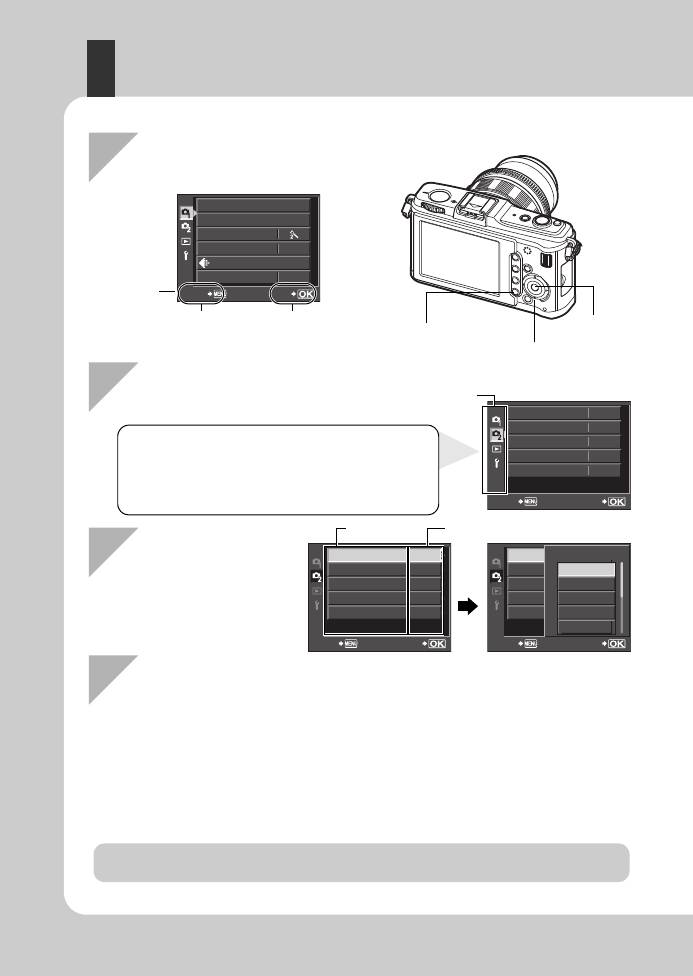
Настройка в меню
24
RU
1
Нажмите кнопку
MENU
для отображения меню
Нажмите кнопку
i
для подтверждения
изменений
2
С помощью
fg
выберите
закладку, а потом нажмите
i
Отображается текущая настройка
3
С помощью кнопок
fg
выберите
функцию,
аспомощью
кнопки
i
перейдите
к окну настройки
Сведения о функциях, настраиваемых с помощью меню, см. в разделе
«Уровни меню» (
g
стр. 142).
CARD SETUP
CUSTOM RESET
PICTURE MODE
GRADATION
NORM
IMAGE ASPECT
4:3
BACK
SET
MOVIE AE MODE
P
MOVIE+STILL
OFF
j
/
Y
o
IMAGE STABILIZER
OFF
MULTIPLE EXPOSURE
OFF
SETBACK
MOVIE AE MODE
P
MOVIE+STILL
OFF
j
/
Y
o
IMAGE STABILIZER
OFF
MULTIPLE EXPOSURE
OFF
SETBACK
MOVIE AE MODE
MOVIE AE MODE
P
MOVIE+STILL
P
OFF
j
/
Y
A
o
IMAGE STABILIZER
ART1
OFF
MULTIPLE EXPOSURE
ART2
OFF
ART3
SETBACK
Пояснение
Нажмите кнопку
MENU
,
Кнопка
MENU
Кнопка
i
чтобы вернуться
к предыдущему экрану.
k
Кнопки со стрелками
Закладки
W
Меню съемки 1
X
Меню съемки 2
q
Меню воспроизведения
d
Меню настроек: настройка основных функций
фотоаппарата.
Функция
i
4
Нажмите кнопку
i
для подтверждения параметра
•
Несколько раз нажмите кнопку
MENU
для выхода из меню
E-P1_MASTER_RU.fm Page 24 Friday, June 5, 2009 2:07 PM
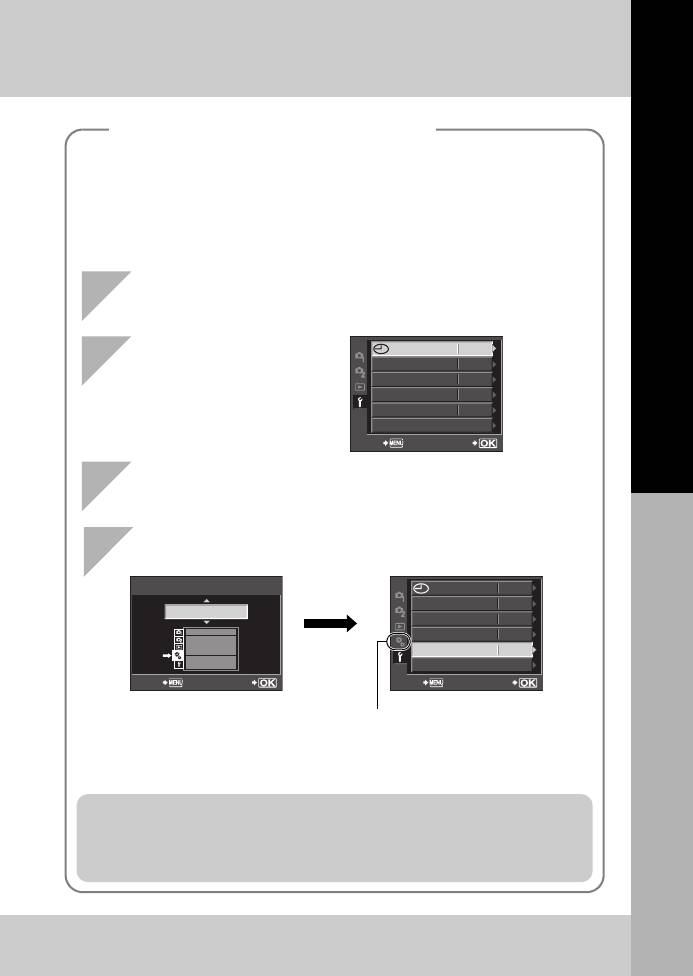
Основное руководство
25
RU
Отображение пользовательского меню
Пользовательское меню можно использовать для настройки фотоаппарата
иопераций по вашему желанию. Настрока выполняется в меню
«Пользовательское меню». Пользовательское меню отображается,
если для
[
c
MENU DISPLAY]
в меню настроек установлено значение
[ON]
.
Сведения о пользовательском меню см. в разделе «Настройка
фотоаппарата» (
g
стр. 97).
’09.08.01
14:01
W
ENG.
s
j
±0
k
±0
REC VIEW
5SEC
c
MENU DISPLAY
OFF
FIRMWARE
BACK
SET
c
MENU DISPLAY
ON
BACK
SET
’09.08.01
14:01
W
ENG.
s
j
±0
k
±0
REC VIEW
5SEC
c
MENU DISPLAY
ON
FIRMWARE
BACK
SET
1
Нажмите кнопку
MENU
для отображения меню
2
С помощью
fg
выберите закладку [
d
],
а потом нажмите
i
3
С помощью
fg
выберите [
c
MENU DISPLAY], а потом
нажмите
i
4
С помощью
fg
выберите [ON], а потом нажмите
i
i
Отобразится закладка
[
c
]
.
c
Пользовательское меню:
пользовательская настройка
функций съемки.
Настройки в Пользовательском меню используются для настройки фотоаппарата
в соответствии с вашими желаниями или требованиями. Они не предназначены
для частых изменений.
Исходное меню больше подходит для настройки простых и усложненных функций
съемки. Как правило, отображени Пользовательского меню не требуется.
E-P1_MASTER_RU.fm Page 25 Friday, June 5, 2009 2:07 PM
Основные операции
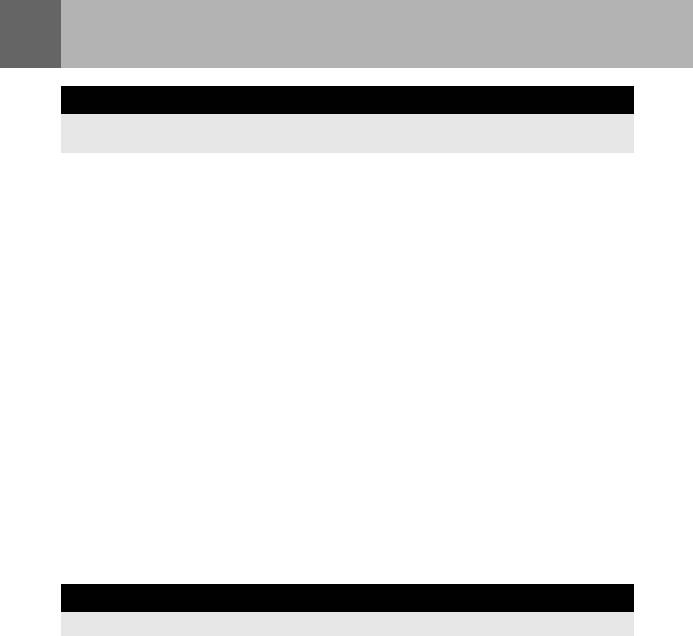
E-P1_MASTER_RU.fm Page 26 Friday, June 5, 2009 2:07 PM
Содержание
Основное руководство 2
Определение сведений о названиях деталей фотоаппарата и описание основных
этапов съемки и воспроизведения.
Названия деталей и функций........................................................................................ 2
Фотоаппарат................................................................................................... 2
Диск выбора режима ..................................................................................... 4
Панель управления Live control.................................................................... 6
Панель управления Super control panel....................................................... 7
ЖК-экран (в режиме живого изображения).................................................. 8
ЖК-экран (воспроизведение)........................................................................ 9
Подготовка к съемке .................................................................................................... 10
Распаковка содержимого коробки.............................................................. 10
Подготовка фотоаппарата ...........................................................................11
Крепление объектива к фотоаппарату ...................................................... 13
Включение питания ..................................................................................... 14
Установка даты и времени.......................................................................... 15
Съемка ......................................................................................................... 16
Просмотр/Удаление..................................................................................... 18
Основные операции..................................................................................................... 19
Основные операции .................................................................................... 19
Использование аппаратных кнопок при работе с фотоаппаратом.......... 21
Использование панели управления Live control при работе
с фотоаппаратом..................................................................................... 22
Настройка по панели управления Super control panel.............................. 23
Настройка в меню ....................................................................................... 24
1 Использование режима живого изображения 37
Описание функций и операций, доступных в режиме живого изображения.
Функции, доступные в режиме живого изображения................................ 37
Действие режима живого изображения ..................................................... 37
Съемка с использованием режима живого изображения ......................................... 38
Использование функции определения лиц................................................................ 39
Съемка с использованием ручного фокуса................................................................ 40
Настройка соотношения ширины и высоты изображения........................................ 40
Переключение отображаемой информации .............................................................. 41
Съемка с одновременным сопоставлением эффекта .............................................. 42
Увеличенное изображение .......................................................................................... 42
Панорамная съемка..................................................................................................... 43
26
RU

E-P1_MASTER_RU.fm Page 27 Friday, June 5, 2009 2:07 PM
2 Экспозиция 44
Описание функций, связанных с экспозицией, что является важным при съемке.
Эти функции используются для опеделения значения диафрагмы, выдержки
и других настроек путем измерения яркости снимка.
Программная съемка................................................................................................... 44
Съемка с приоритетом диафрагмы ............................................................................ 45
Съемка с приоритетом выдержки............................................................................... 46
Ручная съемка.............................................................................................................. 47
Съемка с открытым затвором .................................................................... 48
Функция предварительного просмотра ...................................................................... 48
Изменение режима замера ......................................................................................... 49
Коррекция экспозиции ................................................................................................. 50
Фиксация автоматической экспозиции....................................................................... 51
Автоматическая съемка в диапазоне настроек AE ................................................... 52
Установка чувствительности по ISO........................................................................... 53
Автоматическая последовательная съемка в диапазоне настроек по ISO............. 54
Мультиэкспозиция........................................................................................................ 54
3 Функции фокусировки и съемки 56
Описание оптимальных методов фокусировки в соответствии с объектом
и условиями съемки.
Выбор режима автофокуса ......................................................................................... 56
S-AF (разовый автофокус).......................................................................... 56
C-AF (постоянный автофокус).................................................................... 57
MF (Ручной фокус) ...................................................................................... 57
Одновременное использование режимов S-AF и MF (S-AF+MF)............ 57
Выбор метки автофокуса............................................................................................. 58
Регистрация режима метки автофокуса .................................................... 59
Фиксация фокуса – если не удается правильно установить резкость..................... 60
Последовательная съемка .......................................................................................... 61
Съемка с автоспуском ................................................................................................. 62
Механизм стабилизации изображения....................................................................... 62
4 Режим записи, баланс белого и режим
обработки снимков 64
Описание функций настройки изображений, характерных для цифровых фотоаппаратов.
Выбор режима сохранения ......................................................................................... 64
Форматы записи .......................................................................................... 64
Выбор режима сохранения......................................................................... 65
Выбор баланса белого................................................................................................. 67
Автоматическая/предустановленная/пользовательская настройка
баланса белого........................................................................................ 68
Коррекция баланса белого ......................................................................... 68
Настройка баланса белого по эталону ...................................................... 69
Автоматическая последовательная съемка в диапазоне настроек
баланса белого............................................................................................................. 70
Режим обработки снимков........................................................................................... 71
27
Оттенок ......................................................................................................................... 72
RU
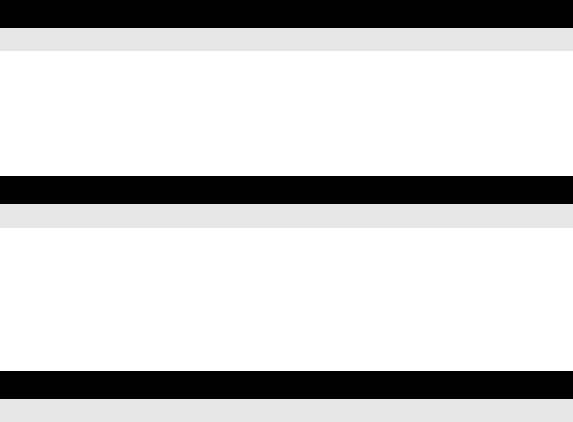
E-P1_MASTER_RU.fm Page 28 Friday, June 5, 2009 2:07 PM
5 Съемка со вспышкой 73
Описание съемки с использованием внешней вспышки.
Съемка с внешней вспышкой...................................................................................... 73
Использование имеющихся в продаже вспышек....................................................... 74
Установка режима вспышки ........................................................................................ 75
Регулировка мощности вспышки ................................................................................ 77
Автоматическая последовательная съемка со вспышкой в диапазоне настроек........ 77
6 Видеосъемка 78
Описание способов и функций видеосъемки.
Видеосъемка ............................................................................................................... 78
Изменение настроек для видеосъемки ...................................................................... 79
Добавление эффектов к видео .................................................................. 79
Выбор режима сохранения......................................................................... 80
Запись звука при видеосъемке .................................................................. 80
Автоматическая фотосъемка после завершения видеосъемки............................... 80
7 Функции просмотра 81
Описание функции воспроизведения изображений.
Одиночный кадр/Воспроизведение крупным планом ............................................... 81
Режим каталога/Календарное отображение .............................................................. 82
Отображение данных................................................................................................... 83
Слайд-шоу .................................................................................................................... 84
Поворот снимков .......................................................................................................... 85
Воспроизведение видеозаписи................................................................................... 86
Воспроизведение на экране телевизора.................................................................... 87
Редактирование фотографических снимков.............................................................. 89
Наложение изображений............................................................................................. 90
Защита снимков ........................................................................................................... 91
Удаление снимков ........................................................................................................ 92
28
RU
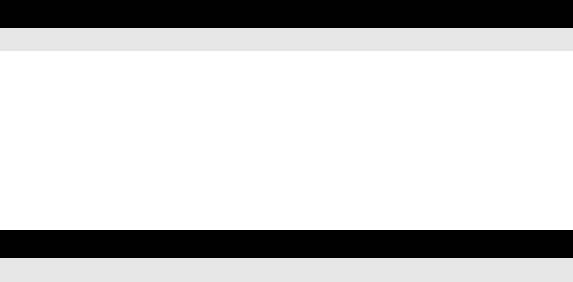
E-P1_MASTER_RU.fm Page 29 Friday, June 5, 2009 2:07 PM
8 Функции настроек 94
Описание основных настроек для использования фотоаппарата.
Меню настроек ............................................................................................................. 94
X
(Установка даты и времени)................................................................ 94
W
(Изменение языка дисплея)............................................................. 94
s
(Регулировка яркости монитора)......................................................... 94
REC VIEW .................................................................................................... 95
c
MENU DISPLAY........................................................................................ 95
FIRMWARE................................................................................................... 95
Сброс настроек фотоаппарата.................................................................................... 96
9 Настройка фотоаппарата 97
Описание установки пользовательских настроек фотоаппарата.
R
AF/MF........................................................................................................................ 97
AF MODE...................................................................................................... 97
AF AREA....................................................................................................... 97
P
SET UP ................................................................................................. 97
RESET LENS................................................................................................ 98
BULB FOCUSING......................................................................................... 98
FOCUS RING................................................................................................ 98
MF ASSIST................................................................................................... 98
S
BUTTON/DIAL........................................................................................................... 98
DIAL FUNCTION........................................................................................... 98
DIAL DIRECTION ......................................................................................... 99
AEL/AFL........................................................................................................ 99
AEL/AFL MEMO.......................................................................................... 100
;
FUNCTION........................................................................................... 100
7
FUNCTION............................................................................................. 101
MY MODE SETUP...................................................................................... 101
BUTTON TIMER......................................................................................... 101
A
........................................................................................................ 102
n
FUNCTION ......................................................................................... 102
T
RELEASE/
j
......................................................................................................... 102
RLS PRIORITY S/RLS PRIORITY C .......................................................... 102
U
DISP/
8
/PC............................................................................................................ 102
HDMI........................................................................................................... 102
VIDEO OUT ................................................................................................ 102
8
............................................................................................................... 103
SLEEP......................................................................................................... 103
USB MODE................................................................................................. 103
LIVE VIEW BOOST..................................................................................... 104
g
FACE DETECT...................................................................................... 104
INFO SETTING........................................................................................... 104
VOLUME..................................................................................................... 104
m
SETUP.................................................................................................. 104
29
RU
E-P1_MASTER_RU.fm Page 30 Friday, June 5, 2009 2:07 PM
LEVEL GAUGE........................................................................................... 104
MOVIE
R
..................................................................................................... 105
V
EXP/
e
/ISO .......................................................................................................... 105
EV STEP..................................................................................................... 105
METERING................................................................................................. 105
Замер AEL.................................................................................................. 105
ISO.............................................................................................................. 105
ISO STEP.................................................................................................... 105
ISO-AUTO SET........................................................................................... 105
ISO-AUTO................................................................................................... 106
BULB TIMER............................................................................................... 106
ANTI-SHOCK.............................................................................................. 106
BRACKETING............................................................................................. 106
W
#
CUSTOM............................................................................................................ 106
FLASH MODE............................................................................................. 106
w
............................................................................................................... 106
#
X-SYNC................................................................................................... 106
#
SLOW LIMIT .......................................................................................... 106
w
+
F
......................................................................................................... 107
X
K
/COLOR/WB...................................................................................................... 107
NOISE REDUCT. ........................................................................................ 107
NOISE FILTER............................................................................................ 107
WB .............................................................................................................. 107
ALL
>
.................................................................................................... 108
COLOR SPACE........................................................................................... 108
SHADING COMP......................................................................................... 108
K
SET ..................................................................................................... 108
PIXEL COUNT ............................................................................................ 109
Y
RECORD/ERASE.................................................................................................... 109
QUICK ERASE............................................................................................ 109
RAW+JPEG ERASE ................................................................................... 109
FILE NAME................................................................................................. 109
EDIT FILENAME..........................................................................................110
PRIORITY SET ............................................................................................110
dpi SETTING................................................................................................110
Z
K
UTILITY..............................................................................................................110
PIXEL MAPPING .........................................................................................110
EXPOSURE SHIFT......................................................................................110
f
WARNING LEVEL ...............................................................................111
LEVEL ADJUST...........................................................................................111
30
RU
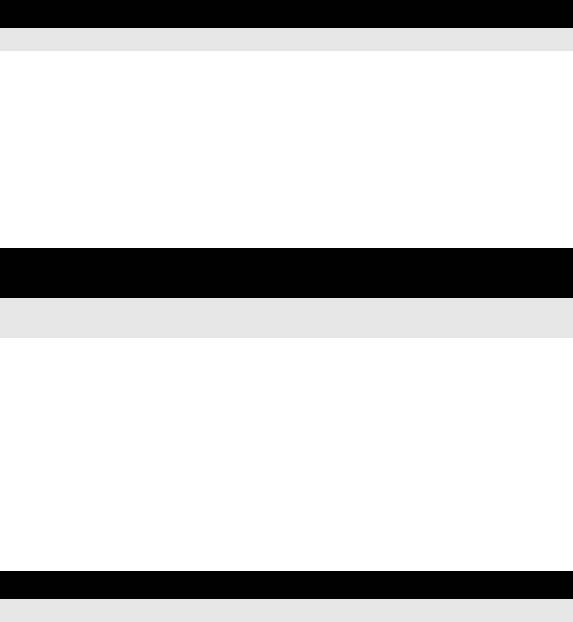
E-P1_MASTER_RU.fm Page 31 Friday, June 5, 2009 2:07 PM
10 Печать 112
Описание печати снимков.
Сохранение информации печати (DPOF) .................................................................112
Сохранение данных печати .......................................................................112
Покадровое резервирование.....................................................................113
Сохранение данных печати для всех кадров ...........................................114
Сброс сохраненных данных печати ..........................................................114
Прямая печать (PictBridge).........................................................................................115
Подключение фотоаппарата к принтеру...................................................115
Простая печать ...........................................................................................116
Пользовательская настройка печати ........................................................116
11 Использование программного обеспечения
OLYMPUS Master 119
Описание передачи изображений из фотоаппарата на компьютер и их сохранения
на компьютере.
Порядок действий .......................................................................................................119
Использование имеющегося в комплекте программного обеспечения
OLYMPUS Master.........................................................................................................119
Что такое OLYMPUS Master?.....................................................................119
Подключение фотоаппарата к компьютеру.............................................................. 120
Запуск программы OLYMPUS Master........................................................................ 121
Просмотр изображений фотоаппарата на компьютере .......................................... 121
Загрузка и сохранение изображений ....................................................... 121
Отключение фотоаппарата от компьютера............................................. 122
Просмотр фотографических изображений............................................................... 123
Перенос снимков на компьютер без использования OLYMPUS Master................. 123
12 Уход и рекомендации по съемке 124
Сведения об устранении неполадок и уходу за фотоаппаратом.
Рекомендации и сведения о съемке......................................................................... 124
Коды ошибок............................................................................................................... 126
Уход за фотоаппаратом............................................................................................. 128
Очистка и хранение фотоаппарата.......................................................... 128
Картирование пикселей – проверка функций обработки
изображения .......................................................................................... 129
31
RU

E-P1_MASTER_RU.fm Page 32 Friday, June 5, 2009 2:07 PM
13 Информационные данные 130
Сведения о дополнительных аксессуарах, технических характеристиках
фотоаппарата и другая полезная инфорация о съемке.
Основные сведения окартах памяти ....................................................................... 130
Используемые карты................................................................................. 130
Форматирование карты............................................................................. 130
Аккумулятор и зарядное устройство ........................................................................ 131
Использование зарядного устройства за рубежом ................................................. 131
Сменные объективы .................................................................................................. 132
Сменные объективы M.ZUIKO DIGITAL................................................... 132
Технические характеристики объектива M.ZUIKO DIGITAL ................... 133
Использование оптического видоискателя (продается отдельно)......................... 135
Линейная диаграмма программы (режим
P
)........................................................... 136
Синхронизация вспышки и выдержка....................................................................... 136
Отображение предупреждений касательно экспозиции ......................................... 137
Режимы вспышки, которые можно установить с помощью режима съемки.......... 138
Цветовая температура баланса белого.................................................................... 139
Режим записи и размер файла/количество доступных для
сохранения снимков................................................................................................... 140
Функции, которые можно зарегистрировать для режима My Mode и в меню
пользовательских настроек сброса .......................................................................... 141
Уровни меню............................................................................................................... 142
Спецификация............................................................................................................ 147
МЕРЫ ПРЕДОСТОРОЖНОСТИ ................................................................................ 150
Указатель .................................................................................................................... 157
32
RU
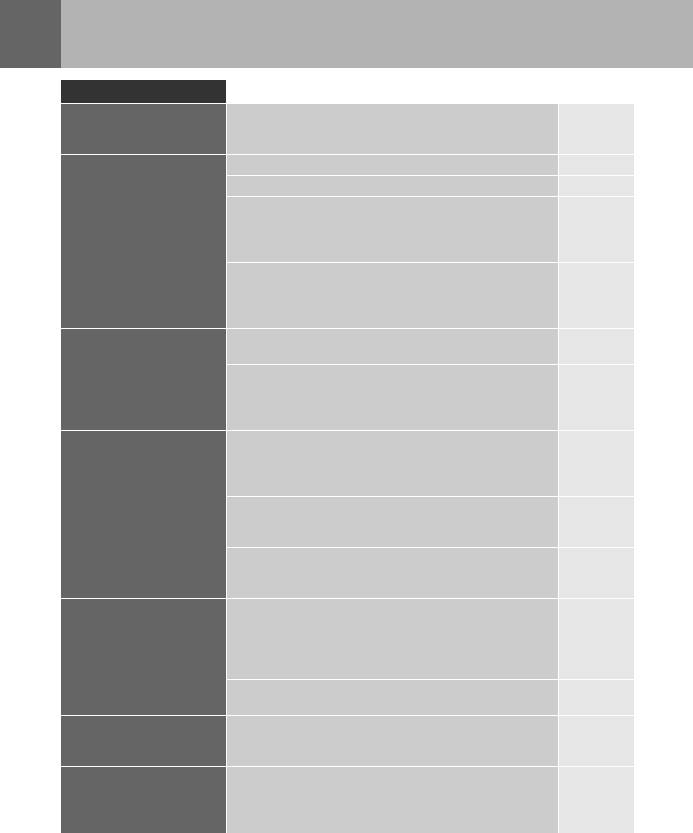
E-P1_MASTER_RU.fm Page 33 Friday, June 5, 2009 2:07 PM
Краткий справочник
Съемка
Съемка
Установите диск выбора режимов на
A
с автоматическими
стр. 4
иначните съемку.
настройками
Используйте фиксацию фокуса. стр. 60
Выберите метку автофокуса и сделайте снимок. стр. 58
Минимальное съемочное расстояние зависит
от объектива. Передвиньтесь по отношению
Не удается правильно
стр. 132
кобъекту съемки на минимальное съемочное
установить резкость
расстояние объектива и сделайте снимок.
Фотоаппарату может не удаваться сфокусироваться
стр. 57,
на объекте с использованием автофокуса. Заранее
стр. 60,
зафиксируйте фокус на размещении объекта или
стр. 125
фиксируйте расстояние фокуса вручную (режим MF).
Выберите метку автофокуса и сделайте снимок,
стр. 58
используя нужную метку автофокуса.
Фокусировка
Используйте режим MF (ручной фокус).
на одной зоне
стр. 40,
Использование режима живого изображения
стр. 42,
сувеличенным изображением моет помочь
стр. 57
при фокусировке.
Можно сделать снимок, используя режим живого
изображения с показом нескольких изображений
стр. 42
для сравнения результатов применения баланса
белого и коррекции экспозиции.
Проверка установленного
Можно использовать функцию предварительного
эффекта перед съемкой
просмотра для проверки глубины резкости при
стр. 48
выбранном значении диафрагмы.
Можно использовать функцию
[TEST PICTURE]
для просмотра изображения на ЖК-экране
стр. 100
без записи его на карту.
Нажатие кнопки спуска затвора до половины,
воспроизведение изображений в течение долгого
времени потребляют большое количество энергии
k
Увеличение срока
аккумулятора. Ограничение этих действий поможет
службы аккумулятора
увеличить срок службы аккумулятора.
Установите
[SLEEP]
, чтобы фотоаппарат быстрее
стр. 103
переходил в режим ожидания.
Увеличение количества
Выставьте меньшие значения в настройках
стр. 64,
снимков, которые могут
количества пикселей и уровня сжатия.
стр. 108
быть сделаны
Съемка в условиях
недостаточного
Увеличьте чувствительность по ISO. стр. 53
освещения без
использования вспышки
33
RU
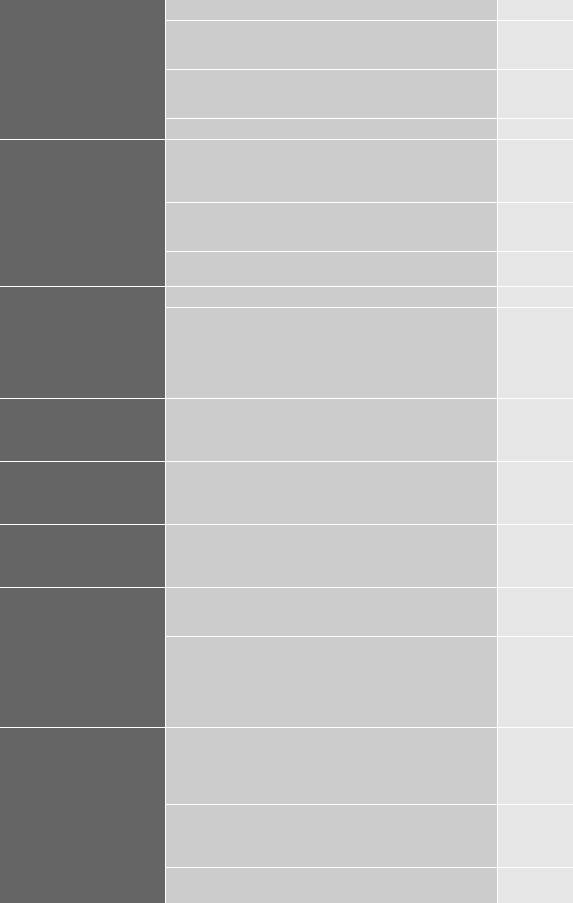
E-P1_MASTER_RU.fm Page 34 Friday, June 5, 2009 2:07 PM
При съемке проверяйте гистограмму. стр. 41
Съемка изображений
При съемке проверяйте отображаемые значения
Стр.
без оттенков белого,
выдержки и диафрагмы. Если какое-либо из них
44 – 46,
которые выходят
мигает, оптимальная экспозиция не достигнута.
стр. 137
слишком светлыми,
или черного, которые
Установите параметр градации на значение
[AUTO]
.
выходят слишком
Объекты с участками большой контрастности
стр. 72
темными
регулируются автоматически.
Отрегулируйте коррекцию экспозиции. стр. 50
Установите
[PICTURE MODE]
на значение
[MONOTONE]
. Можно делать одноцветные снимки
стр. 71
вчерно-белых оттенках, сепии, багрянистых,
синеватых и зеленоватых оттенках.
Съемка одноцветных
Сохраненные изображения можно отредактировать,
изображений
чтобы они стали черно-белыми или приобрели
стр. 89
оттенок сепии.
Установите художественный фильтр на значение
стр. 5
[GRAINY FILM]
.
Установите параметр градации на значение
[AUTO]
. стр. 72
Используйте точечный замер, чтобы измерить
Съемка объекта
экспозицию объекта в центре изображения.
в контровом свете
Если объект находится не в центре изображения,
стр. 49,
зафиксируйте экспозицию с помощью функции
стр. 51
фиксации автоматической экспозиции, после
чего измените композицию и сделайте снимок.
Осветление темного
изображения,
Можно отрегулировать изображение с помощью
стр. 89
снимаемого
функции
[SHADOW ADJ]
из меню
[JPEG EDIT]
.
в контровом свете
С помощью режима
A
(приоритет диафрагмы)
Съемка изображений
уменьшите значение диафрагмы, насколько это
сразмытым задним
стр. 45
возможно. Можно еще больше размыть заднй план,
планом
снимая объект на близком расстоянии.
Съемка движущихся
объектов или
Используйте для съемки режим
S
стр. 46
изображений, передающих
(приоритет выдержки).
ощущение движения
Установите баланс белого в соответствии
систочником света. Можно также вносить
стр. 67
в настройки тонкие изменения.
Съемка с правильной
При автоматической последовательной съемке
цветопередачей
вдиапазоне настроек баланса белого можно сделать
3-9 снимков с разными настройками баланса белого
стр. 70
для каждого из них. Это позволяет делать снимки
снужным балансом белого без необходимости
внесения тонких изменений в настройки.
Установите точечный замер для контроля яркости
или теней. Если объект находится не в центре
стр. 49,
изображения, зфиксируйте экспозицию с помощью
стр. 51
функции фиксации автоматической экспозиции,
Съемка изображений,
после чего измените композицию и сделайте снимок.
на которых белые
Отрегулируйте коррекцию экспозиции. Используйте
оттенки выходят белыми,
автоматическую последовательную съемку
стр. 50,
а черные – черными
вдиапазоне настроек AE, когда вы не знаете,
стр. 52
каким должно быть значение коррекции экспозиции.
Установите сюжетный режим на значение
34
стр. 5
[HIGH KEY]
или
[LOW KEY]
и сделайте снимок.
RU
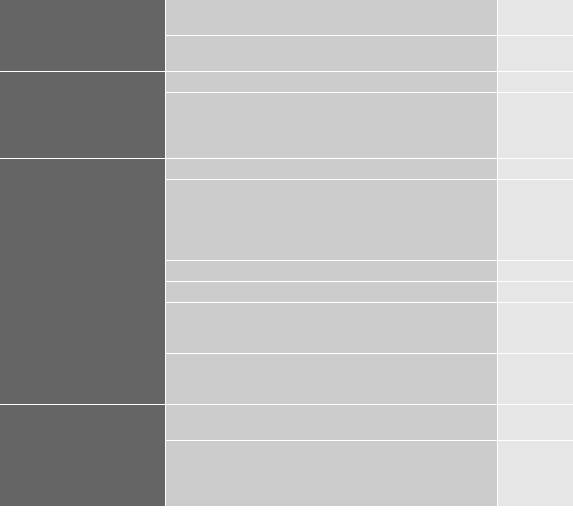
E-P1_MASTER_RU.fm Page 35 Friday, June 5, 2009 2:07 PM
Установите функцию
[NOISE REDUCT.]
на значение
стр. 107
Съемка изображений
[AUTO]
или
[ON]
.
без искажений
Для съемки в темном помещении установите
стр. 107
для фильтра
[NOISE FILTER]
значение
[HIGH]
.
Можно отрегулировать яркость ЖК-экрана. стр. 94
В режиме живого изображения установите для
Оптимизация ЖК-экрана
параметра
[LIVE VIEW BOOST]
значение
[ON]
,
стр. 104
чтобы облегчить просмотр объекта без
отображения экспозиции на ЖК-экране.
Установите функцию стабилизации изображения. стр. 62
Крепко держите фотоаппарат при нажатии кнопки
спуска затвора. При использовании большой
выдержки следует стабилизировать фотоаппарат
стр. 17
с помощью штатива или другим подобным
способом.
Уменьшение дрожания
Воспользуйтесь внешней вспышкой. стр. 75
фотоаппарата
Установите сюжетный режим на значение
[DIS MODE]
. стр. 5
Увеличьте чувствительность по ISO. При
стр. 53,
использовании настройки
[AUTO]
установите
стр. 105
верхний предел
[AUTO]
на более высокое значение.
Использование автоспуска уменьшит дрожание
фотоаппарата, которое возникает при нажатии
стр. 62
кнопки спуска затвора.
Можно выбрать отображение датчика уровня
стр. 104
для проверки уравновешенности фотоаппарата.
Съемка с проверкой
уравновешенности
Выберите отображение позиционных линий
фотоаппарата
врежиме живого изображения. Скомпонуйте снимок
стр. 41
так, чтобы объект был совмещен с позиционными
линиями по горизонтали и по вертикали.
35
RU
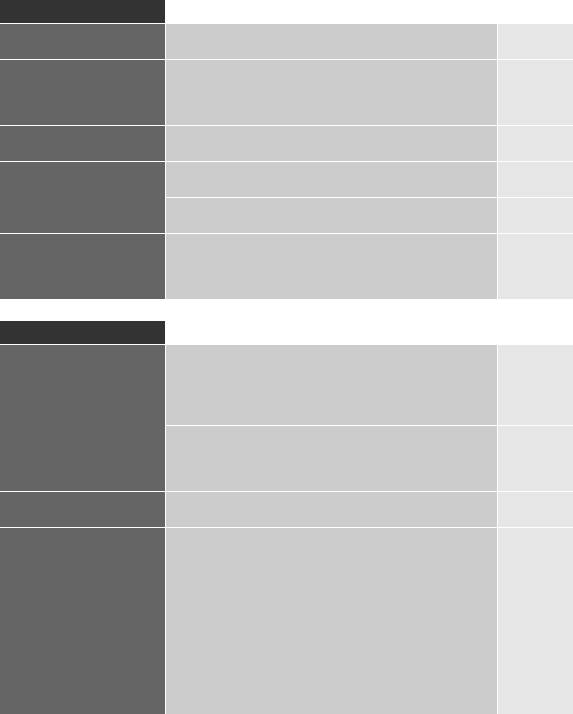
E-P1_MASTER_RU.fm Page 36 Friday, June 5, 2009 2:07 PM
Воспроизведение
Отображение снимка
Установите
[REC VIEW]
. Можно установить
стр. 95
после его съемки
количество секунд для отображения снимка.
Отображение снимка
Установите
[REC VIEW]
на значение
[AUTO
q
]
.
после его съемки
После съемки фотоаппарат автоматически
стр. 95
иудаление ненужных
переходит в режим воспроизведения, позволяя
изображений
удалить снимок.
Проверка, находится
Используйте воспроизведение крупным планом,
стр. 81
ли объект в фокусе
чтобы проверить, в фокусе ли объект.
Используйте режим каталога для поиска в каталоге,
стр. 82
Быстрый поиск нужного
содержащем от 4 до 100 кадров.
изображения
Используйте календарное отображение для поиска
стр. 82
по дате съемки.
Для воспроизведения сохраненных изображений
Просмотр изображений
на экране телевизора используйте кабель AV или
стр. 87
на экране телевизора
миникабель HDMI (имеется в продаже). Можно также
просматривать изображения в виде слайд-шоу.
Настройки
Можно зарегистрировать две настройки
фотоаппарата в функции
[CUSTOM RESET]
.
Вслучае изменения этих настроек их можно
стр. 96
вернуть к зарегистрированным значениям
Сохранение настроек
путем сброса настроек.
Можно зарегистрировать до двух текущих настроек
фотоаппарата в
[MY MODE SETUP]
. Назначьте
стр. 101
кнопку
<
для режима My Mode, чтобы легко
использовать эту функцию во время съемки.
Изменение языка
Можно изменить язык дисплея. стр. 94
отображения меню
Следующие функции при выборе
[RESET]
не
восстанавливаются на заводские настройки по
умолчанию. Чтобы изменить соответствующие
настройки, используйте меню. Настройки
Не все функции
по умолчанию можно проверить в «Уровни
при выборе [RESET]
меню» (
g
стр. 142).
стр. 96,
сбрасываются на
RESET1, RESET2 (пользовательские настройки
стр. 141
заводские настройки
сброса)/PICTURE MODE/
X
/
W
/
s
/
по умолчанию
DIAL FUNCTION/DIAL DIRECTION/
MY MODE SETUP/VIDEO OUT/ISO-AUTO/
>
/
EDIT FILENAME/dpi SETTING/EXPOSURE SHIFT/
f
WARNING LEVEL
36
RU
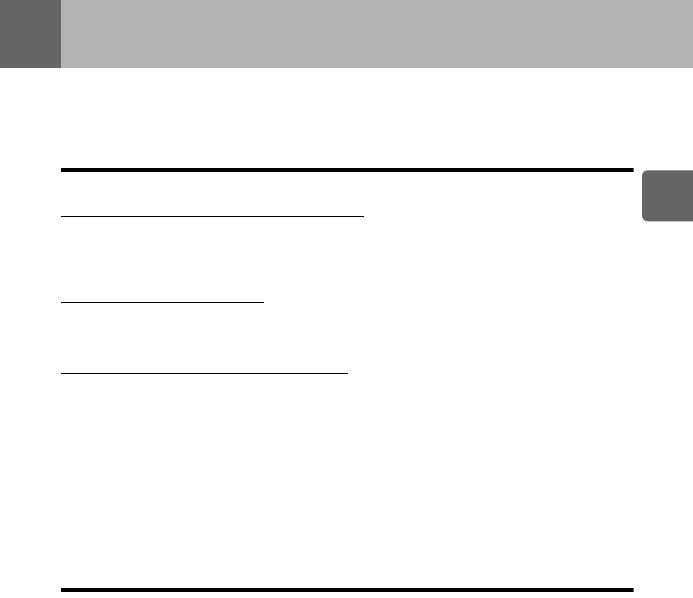
E-P1_MASTER_RU.fm Page 37 Friday, June 5, 2009 2:07 PM
1
Использование режима живого изображения
Просмотр объекта съемки на ЖК-экране называется «живым изображением». Во время
съемки можно просматривать результат установки определенной экспозиции или
баланса белого и композицию кадра.
Функции, доступные в режиме живого изображения
В режиме живого изображения можно использовать следующие функции.
Фокусировка в режиме живого изображения
1
•
Съемка c использованием фиксации фокуса
g
стр.60
Использование режима живого изображения
•
Съемка c настройкой фокуса вручную
g
стр.40
•
Съемка с фокусировкой на лице
g
стр.39
•
Съемка с проверкой фокуса путем увеличения области фокусировки
g
стр.42
Съемка с проверкой эффекта
•
Съемка после сопоставления результата коррекции экспозиции или баланса белого
g
стр.42
•
Съемка панорамного снимка
g
стр.43
Переключение индикаторов на ЖК-экране
•
Выключение отображения данных/Отображение гистограмм или позиционных линий
g
стр.41
•
Проверка объекта на экране даже в условиях недостаточного освещения
g
стр. 104
x
Примечание:
•
Если изображение содержит источник яркого света, оно может отображаться
затемненным, но будет сохранено с нормальным уровнем освещенности.
•
Если режим живого изображения используется в течение длительного времени,
температура устройства приема изображения повышается, в результате чего изображения
с высокой чувствительностью по ISO становятся зашумленными и неоднородными по цвету.
Уменьшите чувствительность по ISO или выключите фотоаппарат на некоторое вемя.
Действие режима живого изображения
В режиме живого изображения на ЖК-экране отображается изображение,
не отличающееся от изображения, полученого используемым для съемки устройством
приема изображения (датчиком/фотоприемником Live MOS). Таким образом, на ЖК-экране
можно проверить результат коррекции экспозиции или баланса белого. Кроме того,
также можно увеличить часть объекта для наведения на него фокуса, или отобразить
позиционные линии, чтобы удостовериться в сбалансированности композиции.
37
RU
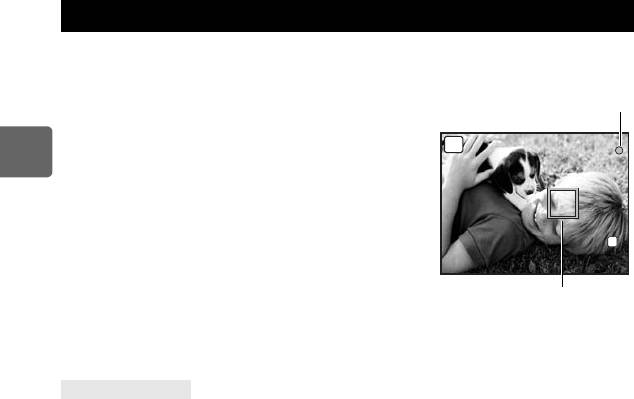
Съемка с использованием режима живого изображения
Нажмите кнопку спуска затвора до половины, чтобы выполнить автофокусировку,
используя устройство приема изображения.
1
Нажмите кнопку спуска затвора до половины.
•
При фиксации фокуса загораются значки
подтверждения автофокуса (
(
или
n
)
иметкиавтофокуса.
1
(: Для объективов, совместимых с контрастным
Использование режима живого изображения
автофокусом, таких как объективы системы
Micro Four Thirds или Four Thirds*
n: Другие объективы системы Four Thirds
•
Проверьте фокусировку на ЖК-экране.
Можно увеличить изображение и точно
настроить фокус.
g
«Увеличенное
изображение»(стр. 42)
250
2
Нажмите кнопку спуска затвора до отказа,
чтобы сделать снимок.
•
Можно записать звуковой комментарий к снимку.
g
«Добавление звука к снимкам»(стр.90)
РЕКОМЕНДАЦИИ
Для настройки фокуса, при использовании ручного фокуса:
j
в режиме
[S-AF+MF]
или
[MF]
поверните фокальное кольцо, чтобы увеличить объект
и настроить фокус.
g
«MF ASSIST» (стр. 98)
*
Последнюю информацию об объективах Olympus Four Thirds, совместимых
с контрастным автофокусом, см. на веб-сайте Olympus.
38
RU
250
250
F5.6
F5.6
3 8
P
L
38
N
N
Метка подтверждения автофокуса
Зона автофокуса
E-P1_MASTER_RU.fm Page 38 Friday, June 5, 2009 2:07 PM
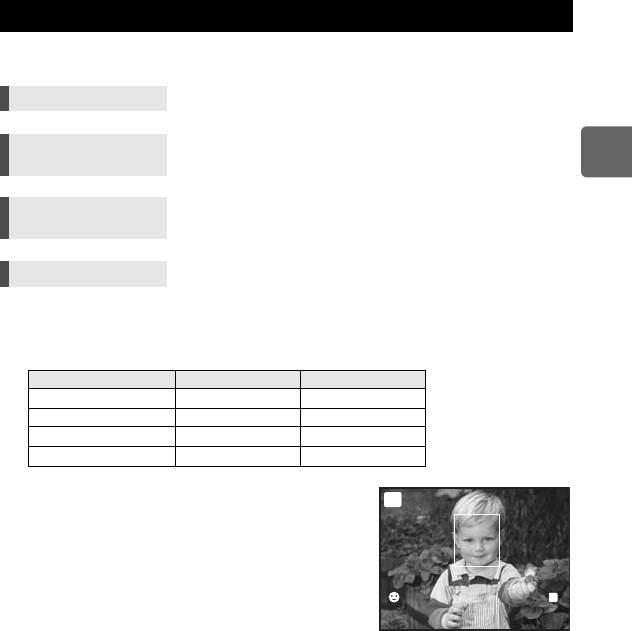
Использование функции определения лиц
После установки для
[
g
FACE DETECT]
значения
[ON]
фотоаппарат будет определять
лица людей в кадре и автоматически регулировать фокус и замер.
Аппаратная кнопка
<
(Настройка меняется после каждого нажатия кнопки).
Панель управления
ij
: [
g
FACE DETECT]
Live control
1
Использование режима живого изображения
Панель управления
i
INFO
k
[
g
FACE DETECT]
Super control panel
Меню
MENU
[
c
]
[
U
]
[
g
FACE DETECT]
•
Чтобы использовать
кнопку
<
, в меню необходимо заранее настроить функцию
[Fn FACE DETECT ]
.
g
«
;
FUNCTION» (стр.100)
•
После установки для
[
g
FACE DETECT]
значения
[ON]
при использовании кнопки
<
,
следующие функции автоматически получают оптимальные настройки для съемки людей.
Функция Настройка См. стр.
METERING
e
стр. 49
GRADATION Режим AUTO стр. 72
AF MODE
S-AF
стр. 56
AF AREA
B
стр. 58
1
Если фотоаппарат определяет лицо,
на его месте отображается рамка.
•
Если нажать кнопку спуска затвора, фотоаппарат
сфокусируется на рамке определения лиц (если
выбрана зона
M
в
[AF AREA]
фотоаппарат
сфокусируется на ней).
x
Примечание:
•
При последовательной съемке определение
лиц срабатывает только во время выполнения
первого снимка.
•
В зависимости от объекта фотоаппарат может не определить лицо должным образом.
39
RU
P
L
NN
250250 F5.6F5.6
250
3 838
E-P1_MASTER_RU.fm Page 39 Friday, June 5, 2009 2:07 PM
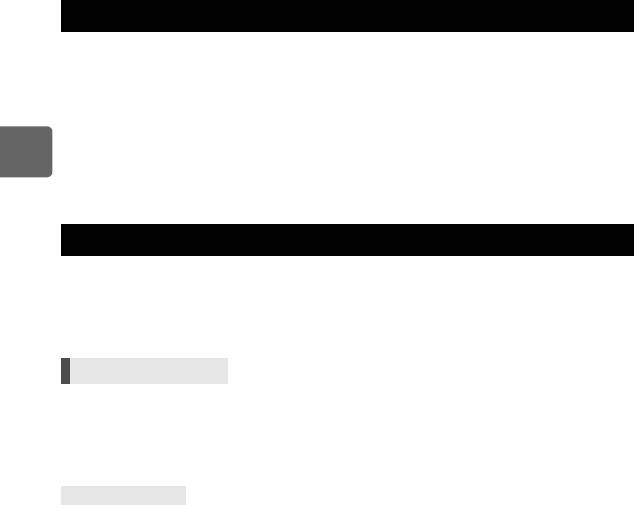
E-P1_MASTER_RU.fm Page 40 Friday, June 5, 2009 2:07 PM
Съемка с использованием ручного фокуса
Можно сделать снимок с ручной фокусировкой, проверяя фокус на ЖК-экране.
1
Установите для режима автофокуса значение [S-AF+MF] или [MF].
g
«Выбор режима автофокуса»(стр.56)
2
Настройте фокус, вращая фокальное кольцо.
•
В режиме
[S-AF+MF]
после нажатия кнопки спуска затвора до половины или нажатия
кнопки
AEL
/
AFL
можно вращать фокальное кольцо для точной настройки фокуса
1
перед съемкой.
Использование режима живого изображения
•
Масштабирование дисплея можно отключить.
g
«Увеличенное изображение»(стр. 42)
•
Также можно отменить увеличение изображения.
g
«MF ASSIST» (стр.98)
Настройка соотношения ширины и высоты изображения
Позволяет изменить соотношение размеров (соотношение ширины и высоты снимка) при
съемках в режиме живого изображения. В зависимости от предпочтений пользователя,
можно установить различные соотношения размеров:
[4:3]
(стандартное),
[16:9]
,
[3:2]
или
[6:6]
. Изображения в формате JPEG вырезаются и сохраняются с выбранным
соотношением размеров.
Меню
MENU
[
W
]
[IMAGE ASPECT]
x
Примечание:
•
Изображения в формате RAW не вырезаются и записываются с параметрами
соотношения размеров, действующими на момент съемки.
•
При воспроизведении изображения в формате RAW отображаются с рамкой,
соответствующей соотношению размеров.
РЕКОМЕНДАЦИИ
Изменение соотношения размеров записанных изображений
j
Можно изменить соотношение размеров только изображений, сохраненных
в соотношении
[4:3]
.
g
«Редактирование фотографических снимков»(стр. 89)
Вырезание записанных изображений
j
Можно вырезать только изображения, сохраненные в соотношении
[4:3]
.
g
«Редактирование фотографических снимков»(стр.89)
40
RU
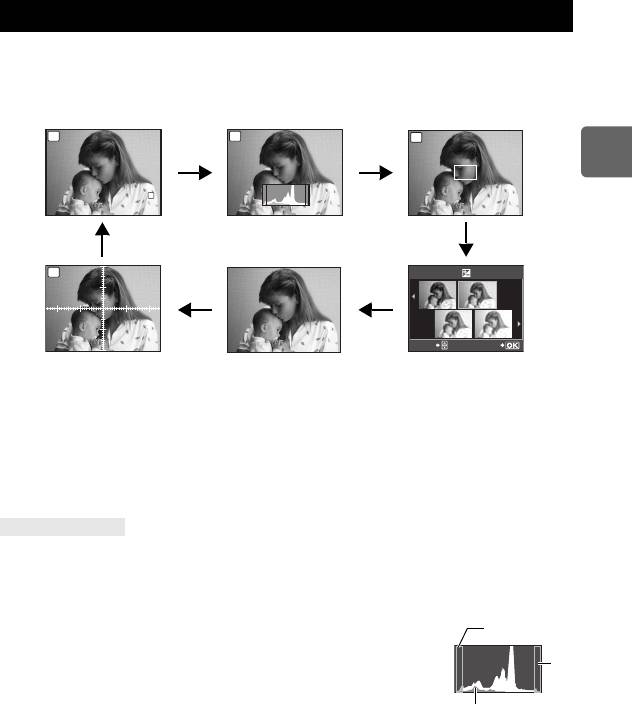
Переключение отображаемой информации
Путем многократного нажатия кнопки
INFO
можно переключаться между режимами
отображения данных на экране. Для переключения отображаемых данных можно
также поворачивать главный диск управления при нажатой кнопке
INFO
.
1
Использование режима живого изображения
250
РЕКОМЕНДАЦИИ
Быстрое переключение к часто используемому режиму отображения
j
Можно скрыть отображение данных во всех режимах, кроме «Отображение данных
включено».
g
«INFO SETTING» (стр. 104)
Как читать гистограмму:
j
Ниже показано, как читать гистограммы.
1
Если диаграмма содержит много пиков в этой зоне, изображение,
как правило, получается темным.
2
Если диаграмма содержит много пиков в этой зоне, снимок,
как правило, получается белым.
3
Часть, отмеченная зеленым, показывает распределение
яркости в пределах зоны точечного замера.
41
RU
250
250
F5.6
F5.6
3 8
P
L
38
N
N
250
250
250
F5.6
F5.6
3 8
250
P
38
250
250
F5.6
F5.6
3 8
P
38
250
250
250
F5.6
F5.6
3 8
P
38
Отображение данных
Отображение
Приближенное
включено
гистограммы
изображение (
g
стр.42)
Масштабированное
Только
изображение
*1
изображение
-
-
0.3
0.3 0.00.0
+0.3+0.3 +0.7+0.7
/
F
SETWB
*2
Отображение нескольких
изображений (
g
стр.42)
*1
Используя
[INFO SETTING]
(
g
стр.104), можно выбрать вариант [
w
] или [
x
] для отображения
позиционных линий.
*2
Во время съемки с многократной экспозицией (
g
стр.54), отображение данных переходит
в режим «Отображение многократной экспозиции».
Если для функции
[LEVEL GAUGE]
(
g
стр.104) установлено значение
[ON]
, отображение
данных переходит в режим «Отображение цифрового датчика уровня».
1
2
3
E-P1_MASTER_RU.fm Page 41 Friday, June 5, 2009 2:07 PM
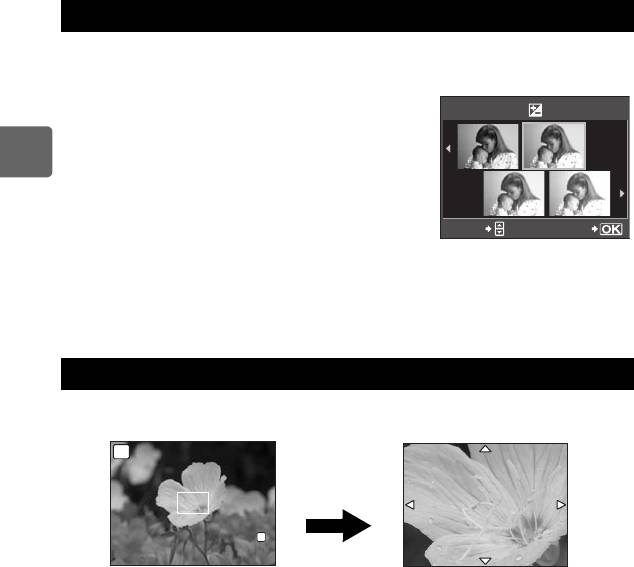
Съемка с одновременным сопоставлением эффекта
Результат применения коррекции экспозиции или баланса белого можно проверить
на разделенном на 4 области экране.
1
Несколько раз нажмите кнопку
INFO
для
появления на экране нескольких изображений.
g
«Переключение отображаемой
информации»(стр. 41)
1
•
Отобразится экран сопоставления коррекции
Использование режима живого изображения
экспозиции. Нажмите
f
, чтобы переключиться
на экран сопоставления баланса белого.
Нажмите
fg
для переключения между экранами.
2
С помощью кнопок
hi
или диска управления
выберите значение настройки, а затем
нажмите кнопку
i
.
•
Используя установленное значение, можно сделать снимок.
x
Примечание:
•
Коррекция экспозиции недоступна в режиме
M
.
•
Эта функция недоступна в режимах
A
,
ART
или
SCN.
Увеличенное изображение
Объект на экране можно увеличить. Увеличение изображения при ручной фокусировке
облегчает подтверждение регулировку фокуса.
1
Несколько раз нажмите кнопку
INFO
для отображения приближенного
изображения.
g
«Переключение отображаемой информации»(стр. 41)
•
Отобразится рамка увеличения изображения.
2
Используйте
k
, чтобы переместить рамку, и нажмите кнопку
i
.
•
Зона внутри рамки отображается увеличенной на экране.
•
Нажмите и удерживайте кнопку
i
, чтобы возвратить рамку увеличения изображения
вцентр после ее перемещения.
3
Поверните дополнительный диск управления, чтобы изменить
увеличение (7x/10x).
•
Используйте
k
для перемещения рамки во время увеличения.
•
Нажатие кнопки
i
отменяет приближенное отображение.
42
RU
-
-
0.3
0.3 0.00.0
+0.3+0.3 +0.7+0.7
/
F
SETWB
250
250
250
F5.6
F5.6
3 8
P
L
38
N
N
10x
10x
Кнопка i
E-P1_MASTER_RU.fm Page 42 Friday, June 5, 2009 2:07 PM
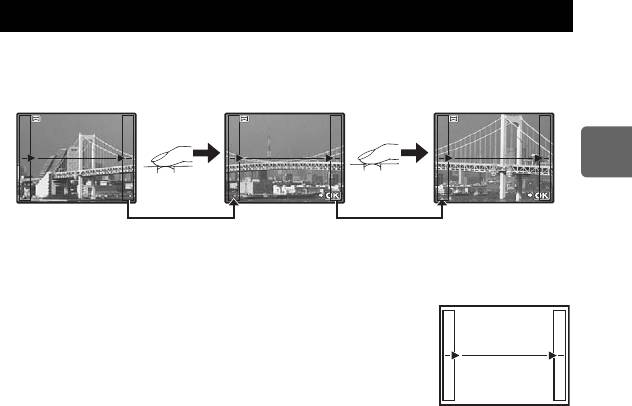
Панорамная съемка
Панорамная съемка легко осуществима. Состыковав с помощью программы
OLYMPUS Master (на CD-ROM) изображения в местах наложения краев объекта,
можно составить общее панорамное изображение.
В панорамную съемку можно включить до 10 снимков.
1
Использование режима живого изображения
•
При съемке объекта постарайтесь заснять общие детали накладывающихся
изображений.
1
Установите режим.
g
«Установка художественного фильтра/сюжета»(стр.5)
2
Посредством
k
задайте направление стыковки, после
чего выполните съемку объекта с наложением краев.
i
: Стыковка следующего изображения справа.
h
: Стыковка следующего изображения слева.
f
: Стыковка следующего изображения вверху.
g
: Стыковка следующего изображения внизу.
•
Выполните съемку, меняя композицию таким образом,
чтобы обеспечить наложение объекта.
•
Фокусировка, экспозиция и т.д. определяются на первом снимке.
•
После выполнения 10 снимков отображается значок
g
(предупреждение).
•
При нажатии кнопки
i
перед съемкой первого кадра осуществляется возврат
в меню выбора сюжетного режима.
•
При нажатии кнопки
i
в процессе съемки процедура панорамной съемки завершается,
что позволяет перейти к следующей.
x
Примечание:
•
В процессе панорамной съемки изображение, предварительно снятое для совмещения
позиции, не сохраняется. Пользуясь зонами автофокуса или другими отображаемыми
в изображениях метками установите композицию таким бразом, чтобы края
накладывающихся изображений перекрывали друг друга в пределах кадров.
43
RU
250
250250
F5.6
F5.6
3 8
38
[
3
]
[
3
]
[
2
]
[
2
]
EXIT
EXIT
EXIT
EXIT
E-P1_MASTER_RU.fm Page 43 Friday, June 5, 2009 2:07 PM
EXIT
EXIT
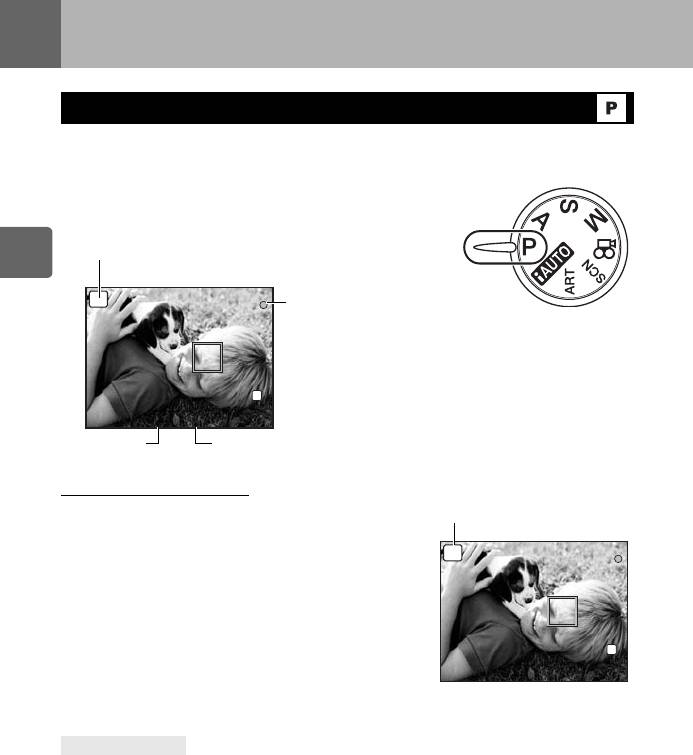
2
Экспозиция
Программная съемка
Фотоаппарат настраивает оптимальное значение диафрагмы и выдержки автоматически
в соответствии с яркостью объекта.
Установите диск выбора режимов на
P
.
•
При нажатии кнопки спуска затвора до половины на ЖК-
экране отображаются значения выдержки и диафрагмы.
2
Экспозиция
250
Коррекция программы (
%
)
Вращением главного (или вспомогательного)
диска управления в режиме
P
вы можете
изменить комбинацию диафрагмы и выдержки,
сохраняя оптимальную экспозицию.
g
«Линейная диаграмма программы
(режим
P
)» (стр. 136)
•
Настройка программной коррекции не отменяется
после съемки. Чтобы отменить настройки,
поворачивайте главый (или вспомогательный) диск
управления, пока индикатор
%
режима съемки на
ЖК-экране не изменится на
P
. Или отключите
питание.
•
Коррекция экспозиции невозможна при
использовании вспышки.
РЕКОМЕНДАЦИИ
Значения выдержки и диафрагмы мигают:
j
Не может быть обеспечена оптимальная экспозиция. Дополнительные сведения
см. в разделе «Отображение предупреждений касательно экспозиции» (
g
стр. 137).
44
RU
250
250
F5.6
F5.6
3 8
P
L
38
N
N
Режим съемки
ЖК-экран
Метка подтверждения
автофокуса
Выдержка
Значение диафрагмы
Ps
L
NN
250250250 F5.6F5.6
3 838
Программная коррекция
E-P1_MASTER_RU.fm Page 44 Friday, June 5, 2009 2:07 PM
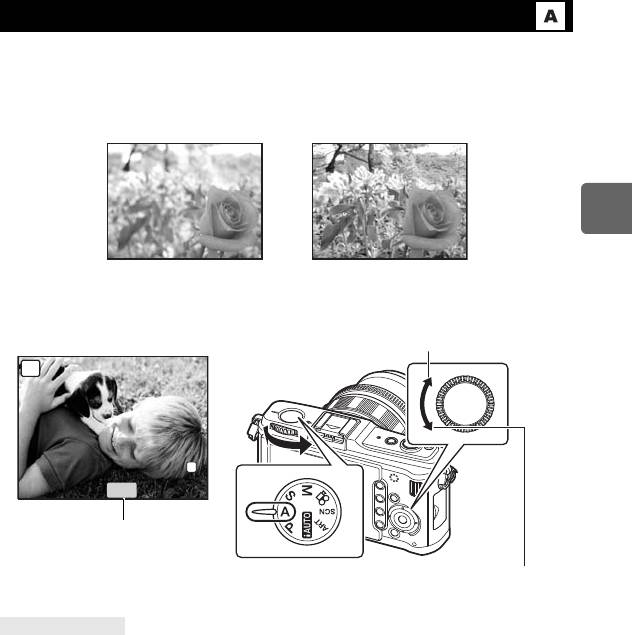
Съемка с приоритетом диафрагмы
Фотоаппарат автоматически настраивает оптимальную выдержку для выбранного Вами
значения диафрагмы. При уменьшении значения диафрагмы (диафрагменное число F)
фотоаппарат уменьшает глубину резкости, что позволяет получать снимки с размытым
задним планом. При закрытии диафрагмы (увеличении значения диафрагмы)
фотоаппрат расширяет область фокусировки. Используйте этот режим для
изменения отображения фона.
2
Экспозиция
Установите диск выбора режима на
A
и настройте значение диафрагмы путем
вращения главного (или вспомогательного) диска управления.
РЕКОМЕНДАЦИИ
Для проверки глубины резкости при выбранном значении диафрагмы:
j
См. раздел «Функция предварительного просмотра» (
g
стр. 48).
Для изменения периода установки экспозиции:
j
Может быть установлен шаг 1/3 EV, 1/2 EV или 1 EV.
g
«EV STEP» (стр. 105)
Мигает значение выдержки:
j
Не может быть обеспечена оптимальная экспозиция. Дополнительные сведения
см. в разделе «Отображение предупреждений касательно экспозиции» (
g
стр. 137).
45
RU
При уменьшении
При увеличении
значения
значения
диафрагмы
диафрагмы
(значения f)
(значения f)
A
L
NN
250250250 F5.6F5.6
3 838
Закрытие диафрагмы (значение f увеличивается)
Значение диафрагмы
Открытие диафрагмы (значение f уменьшается)
E-P1_MASTER_RU.fm Page 45 Friday, June 5, 2009 2:07 PM
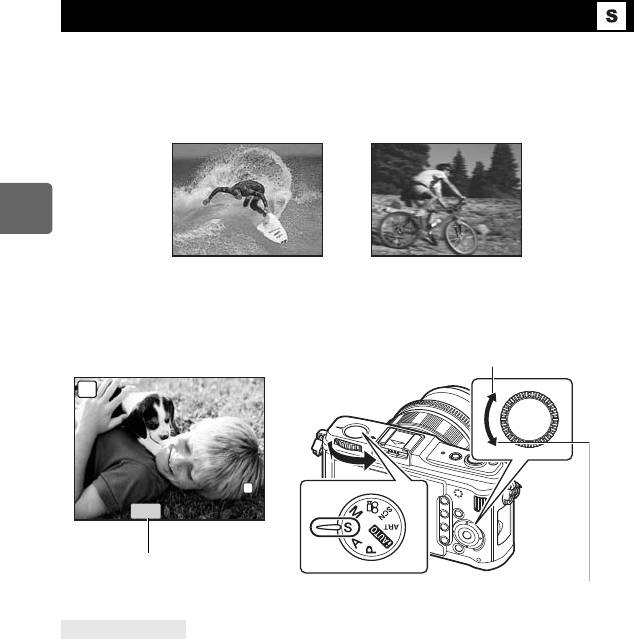
Съемка с приоритетом выдержки
Фотоаппарат автоматически настраивает оптимальное значение диафрагмы для
выбранной выдержки. Установите выдержку в зависимости от желаемого эффекта.
Меньшая выдержка позволяет снимать быстро движущийся объект без размытости
изображения, а более продолжительная размывает движущийся объект, создавая
ощущение скорости или движения. Установите выдержку в зависимости
от желаемого эффекта.
2
Экспозиция
Установите диск выбора режима на
S
и настройте выдержку путем вращения
главного (или вспомогательного) диска управления.
РЕКОМЕНДАЦИИ
Снимок выглядит размытым:
j
Вероятность того, что вследствие сотрясения фотоаппарата снимок будет испорчен,
существенно возрастает при макро- или ультра-телефотосъемке. Следует уменьшить
выдержку либо использовать штатив для стабилизации фотоаппарата.
j
При большой выдержке вероятность дрожания фотоаппарата увеличивается.
Можно уменьшить дрожание фотоаппарата, используя стабилизатор изображения.
g
«Механизм стабилизации изображения»(стр.62)
Для изменения периода установки экспозиции:
j
Может быть установлен шаг 1/3 EV, 1/2 EV или 1 EV.
g
«EV STEP» (стр. 105)
Мигает значение диафрагмы:
j
Не может быть обеспечена оптимальная экспозиция. Дополнительные сведения см.
в разделе «Отображение предупреждений касательно экспозиции» (
g
стр. 137).
46
RU
За счет уменьшения
Увеличение
выдержки можно
выдержки приводит
снять
кразмытости
быстродвижущийся
быстродвижущегося
объект без
сюжета.
размытости
Эта размытость
изображения.
создает ощущение
динамичного
движения.
S
L
NN
250250250 F5.6F5.6
3 838
Уменьшение выдержки
Выдержка
Увеличение выдержки
E-P1_MASTER_RU.fm Page 46 Friday, June 5, 2009 2:07 PM
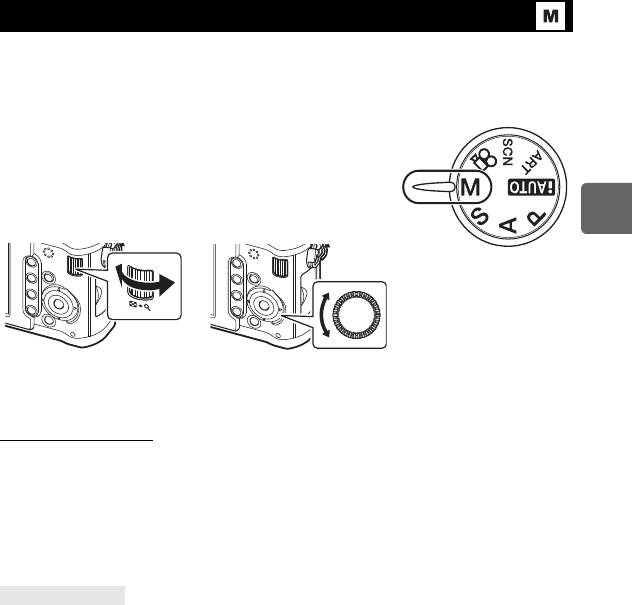
E-P1_MASTER_RU.fm Page 47 Friday, June 5, 2009 2:07 PM
Ручная съемка
Этот режим позволяет вручную настраивать диафрагму и выдержку. Вы можете
проверить, насколько экспозиция отличается от приемлемой, используя индикатор
уровня экспозиции. Этот режим обеспечивает Вам большую творческую свободу,
позволяя выполнять любые настройки независимо от правильной экспозиции.
Установите диск выбора режима на
M
и настройте
значение путем вращения диска управления.
Значение диафрагмы: Для
Выдержка: Для установки
установки значения вращайте
значения вращайте главный
вспомогательный диск
диск управления.
управления.
2
Экспозиция
•
Диапазон доступных значений диафрагмы зависит от типа объектива.
•
Выдержка может быть установлена в диапазоне 1/4000–60 сек. или на открытый
затвор
[BULB]
.
Искажения на снимках
При съемке с большой выдержкой на экране могут появляться искажения. Данное
явление обусловлено появлением тока в тех участках устройства приема изображения,
на которые обычно не воздействует свет, что приводит к повышению температуры
вустройстве приема изображения или в цепи его драйвера. Это также имеет место
при съемке с высокой настройкой чувствительности по ISO в атмосфере, п
одвергаемой
действию высоких температур. Для уменьшения искажений фотоаппарат задействует
функцию уменьшения шума.
g
«NOISE REDUCT.» (стр. 107)
РЕКОМЕНДАЦИИ
Снимок выглядит размытым:
j
При съемке с большой выдержкой следует использовать штатив.
j
При большой выдержке вероятность дрожания фотоаппарата увеличивается.
Можно уменьшить дрожание фотоаппарата, используя стабилизатор изображения.
g
«Механизм стабилизации изображения»(стр.62)
Для изменения периода установки экспозиции:
j
Может быть установлен шаг 1/3 EV, 1/2 EV или 1 EV.
g
«EV STEP» (стр. 105)
Чтобы поменять функции главного и второстепенного дисков управления:
j
Можно поменять местами функции, закрепленные за главным и второстепенным
дисками управления.
g
«DIAL FUNCTION» (стр. 98)
x
Примечание:
•
Коррекция экспозиции недоступна в режиме
M
.
47
RU
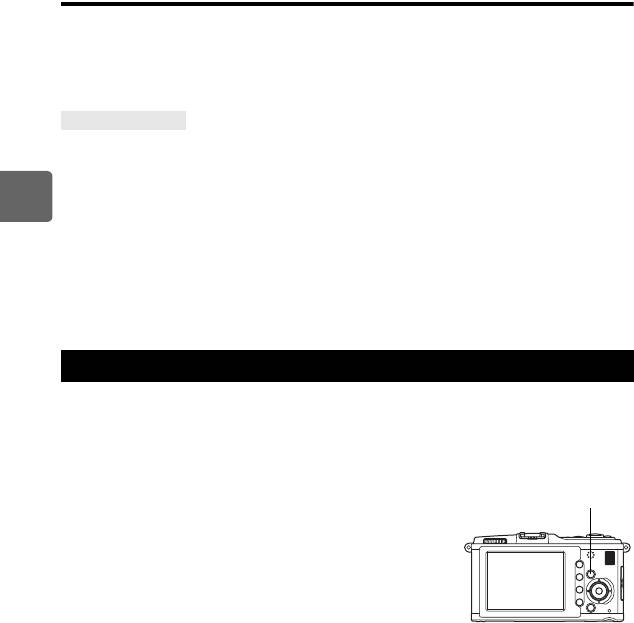
Съемка с открытым затвором
Вы можете сделать снимок с бесконечной выдержкой, при этом затвор остается
открытым, пока Вы удерживаете нажатой кнопку затвора.
В режиме
M
установите для выдержки значение
[BULB]
.
•
[BULB]
отображается на ЖК-экране.
РЕКОМЕНДАЦИИ
Для автоматического завершения съемки с открытым затвором по истечении
определенного периода времени:
j
Можно установить максимальную продолжительность съемки с открытым затвором.
g
«BULB TIMER» (стр. 106)
2
Для регулировки фокуса в режиме съемки при фокусировке вручную:
Экспозиция
j
Фокусировку можно настроить таким образом, что фокус не изменяется даже при вращении
фокального кольца во время установки экспозиции.
g
«BULB FOCUSING» (стр. 98)
x
Примечание:
•
Следующие функции недоступны в режиме съемки с открытым затвором.
Последовательная съемка/съемка с автоспуском/автоматическая последовательная
съемка в диапазоне настроек AE/стабилизатор изображения/автоматическая
последовательная съемка со вспышкой в диапазоне настроек
Функция предварительного просмотра
Вы можете проверить фокусную зону (глубину резкости) при выбранном значении
диафрагмы на ЖК-экране.
Для использования функции предварительного просмотра при нажатии кнопки
<
необходимо предварительно выполнить настройку функции кнопки
<
в меню.
g
«
;
FUNCTION» (стр.100)
Нажмите кнопку
<
для использования функции
предварительного просмотра.
48
RU
Кнопка
<
E-P1_MASTER_RU.fm Page 48 Friday, June 5, 2009 2:07 PM
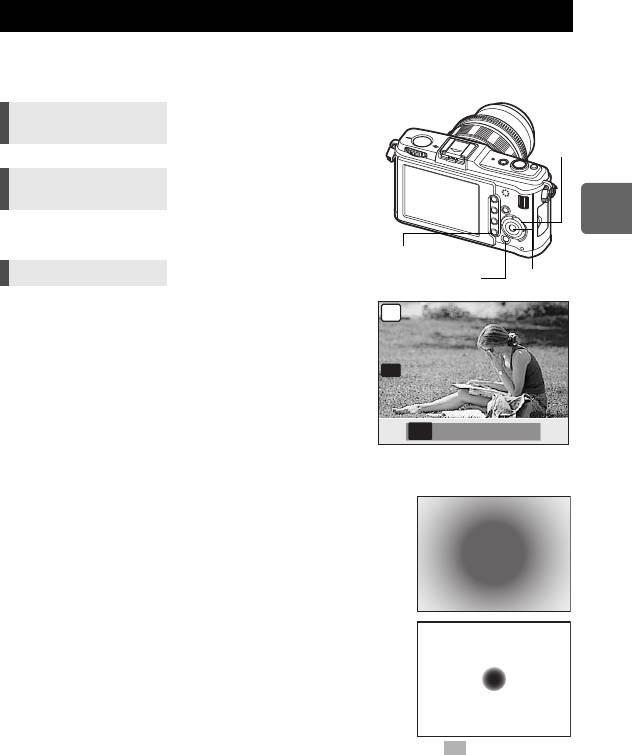
Изменение режима замера
Существуют 5 способов замера яркости объекта: Цифровой замер ESP,
средневзвешенный замер по центру и 3 типа точечного замера. Выберите режим,
наиболее подходящий для условий съемки.
Панель управления
ij
: [METERING]
Live control
Панель управления
i
INFO
Super control panel
k
: [METERING]
2
Экспозиция
Меню
MENU
[
c
]
[
V
]
[METERING]
G
Цифровой замер ESP
Фотоаппарат измеряет уровни яркости и рассчитывает
разность уровней яркости в 324 отдельных зонах снимка.
Этот режим рекомендуется для обычного использования.
H
Средневзвешенный замер по центру
В этом режиме осуществляется усредненный замер освещенности
объекта и фона с приоритетом центра объекта. Используйте этот
режим, чтобы предотвратить влияние уровня яркости фона на
значение экспозиции.
I
Точечный замер
Замер производится в очень малой зоне вокруг центра объекта,
определяемого меткой зоны точечного замера на ЖК-экране.
Используйте этот режим при очень сильном контровом свете.
I
HI
Точечный замер с контролем яркости
При ярком общем фоне белые участки на изображении получаются
серыми, если использовать автоматическую экспозицию
фотоаппарата. Данный режим позволяет выполнять смещение
в сторону переэкспонирования, обеспечивая точное
воспроизведение белого цвета.
Площадь измерения при этом такая же, как и при точечном замере.
I
SH
Точечный замер с контролем теней
При темном общем фоне черные участки на изображении получаются серыми, если
использовать автоматическую экспозицию фотоаппарата. Данный режим позволяет выполнять
смещение в сторону недоэкспонирования, обеспечивая точное воспроизведение черного цвета.
Площадь измерения при этом такая же, как и при точечном замере.
49
RU
j
Кнопка
MENU
Кнопка
i
P
G
ESPESP
G
H
I
I
HI
I
SH
Кнопка
INFO
: Зона замера
E-P1_MASTER_RU.fm Page 49 Friday, June 5, 2009 2:07 PM
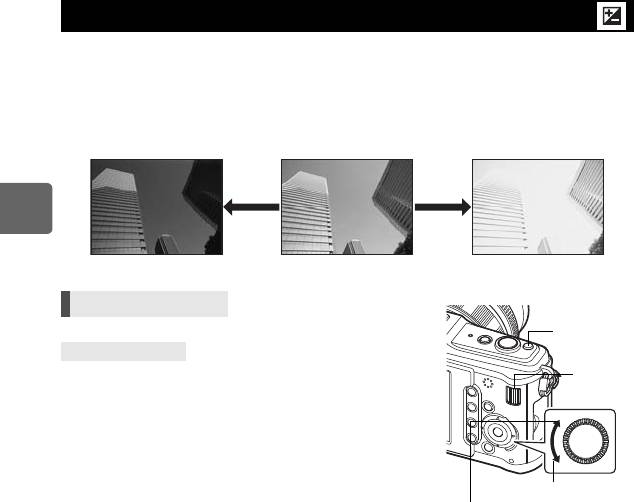
Коррекция экспозиции
В некоторых ситуациях Вы можете получить лучшие результаты при ручной коррекции
(регулировке) значения экпозиции, автоматически установленного фотоаппаратом. Во
многих случаях яркие объекты (например, снег) получаются темнее, чем на самом деле.
Коррекция в направлении + приближает эти объекты к их реальным тонам. По той же
причине сделайте коррекцию в направлении – при съемке темных объектов. Та
кже
можно использовать значение в диапазоне ±3.0 EV в соответствии с другими функциями
коррекции экспозиции.
2
Экспозиция
Аппаратная кнопка
F
+
j
/j
РЕКОМЕНДАЦИИ
Для изменения периода установки экспозиции:
j
Может быть установлен шаг 1/3 EV, 1/2 EV или 1 EV.
g
«EV STEP» (стр. 105)
Для регулировки экспозиции с помощью только
диска управления:
j
Значение коррекции экспозиции можно установить,
не нажимая кнопку
F
.
g
«DIAL FUNCTION» (стр. 98)
x
Примечание:
•
Коррекция экспозиции недоступна в режимах
M
и
s
.
50
RU
–2.0 EV
±0 +2.0 EV
Кнопка
F
j
Регулировка
Регулировка
в направлении –
в направлении +
E-P1_MASTER_RU.fm Page 50 Friday, June 5, 2009 2:07 PM
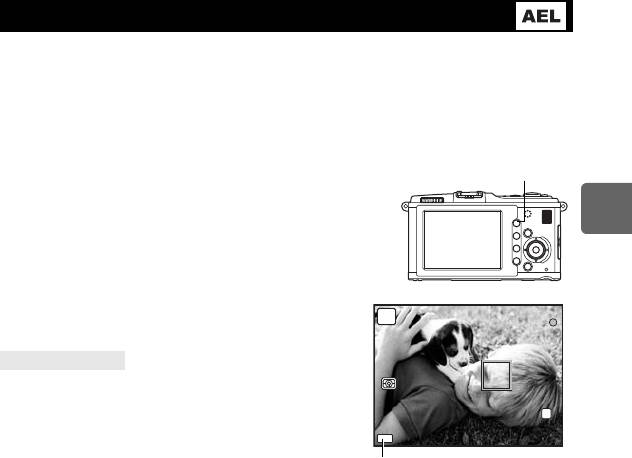
Фиксация автоматической экспозиции
Измеренное значение экспозиции можно зафиксировать с помощью кнопки
AEL
/
AFL
(фиксатор AE). Используйте фиксацию AE, если Вы хотите установить настройку
экспозиции, отличающуюся от обычно используемой в данных условиях съемки.
В нормальном режиме при нажатии кнопки спуска затвора наполовину фиксируются АF
(автофокус) и AE (автоматическая экспозиция), но можно зафиксировать только
экспозицию, нажав кнопку
AEL
/
AFL
.
Нажмите кнопку
AEL
/
AFL
на месте, где
необходимо зафиксировать значения замера,
после чего будет зафиксирована экспозиция.
Экспозиция зафиксируется при нажатии кнопки
2
AEL
/
AFL
. Теперь нажмите кнопку спуска затвора.
•
При отпускании кнопки
AEL
/
AFL
фиксация AE
Экспозиция
отменяется.
РЕКОМЕНДАЦИИ
Для фиксации экспозиции:
j
Результаты замера можно зафиксировать, чтобы
они не отменялись при отпускании кнопки
AEL
/
AFL
.
g
«AEL/AFL MEMO» (стр.100)
Для активации фиксации AE с помощью
установленного режима замера:
j
Можно настроить фиксацию экспозиции
режимом замера с помощью фиксатора AE.
g
«Замер AEL» (стр. 105)
51
RU
Кнопка
AEL
/
AFL
P
s
L
NN
AEL
250250250 F5.6F5.6
3 838
Фиксация автоматической
экспозиции
E-P1_MASTER_RU.fm Page 51 Friday, June 5, 2009 2:07 PM
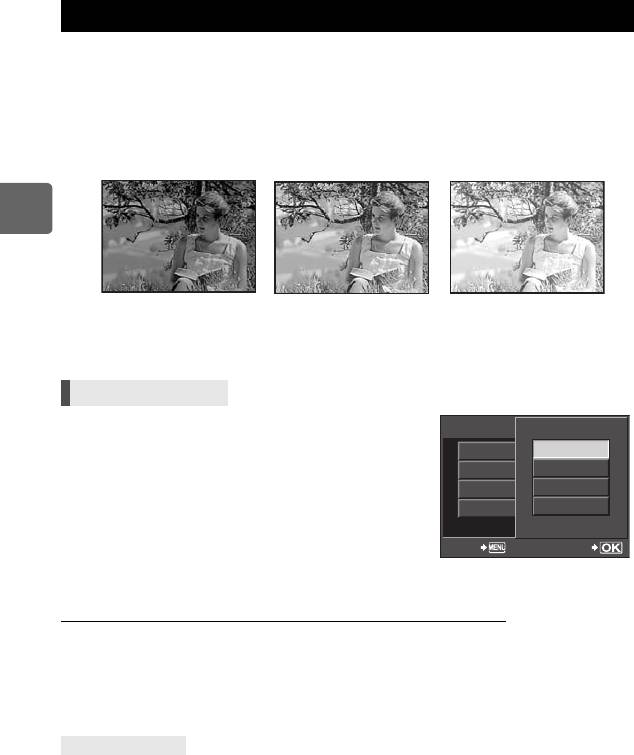
Автоматическая съемка в диапазоне настроек AE
Фотоаппарат автоматически выполняет серию снимков при различных значениях
экспозиции в каждом кадре. Даже в условиях, когда трудно получить правильную
экспозицию (например в контровом свете или при съемке в сумерках), можно выбрать
предпочтительный снимок из серии кадров с различными настройками экспозиции
(значениями экспозиции и коррекции). Снимки выполняются в следующем порядке:
снимок при оптимальной эк
спозиции, снимок с регулировкой в направлении – и снимок
с регулировкой в направлении +.
2
Экспозиция
Значение коррекции: 0.3, 0.7 или 1.0
•
Значение коррекции изменяется при изменении шага EV.
g
«EV STEP» (стр. 105)
Количество кадров: 3
Меню
MENU
[
c
]
[
V
]
[BRACKETING]
[AE BKT]
Начните съемку.
•
В режиме покадровой съемки экспозиция изменяется
при каждом нажатии кнопки спуска затвора.
•
В режиме последовательной съемки удерживайте
нажатой кнопку спуска затвора, пока не будет сделано
выбранное количество кадров.
•
При отпускании кнопки спуска затвора автоматическая
последовательная съемка со вспышкой в диапазоне
настроек прекращается. После прекращения съемки
на ЖК-экране зеленым цветом отображается
0
.
Коррекция AE в диапазоне настроек для каждого режима съемки
В зависимости от выбранного режима съемки коррекция экспозиции выполняется
следующим образом:
режим
P
: значение диафрагмы и выдержка
режим
A
:выдержка
режим
S
:значение диафрагмы
режим
M
:выдержка
РЕКОМЕНДАЦИИ
Применение автоматической съемки в диапазоне настроек AE для
скорректированного значения экспозиции:
j
Скорректируйте значение экспозиции, после чего используйте функцию съемки в диапазоне
настроек АЕ. Съемка в диапазоне настроек AE применяется для скорректированного
значения экспозиции.
52
RU
Например: при настройке BKT на
[3F 1.0EV]
–1.0 EV +1.0 EV±0
BRACKETING
AE BKT
AE BKT
OFF
WB BKT
3F 0.3EV
FL BKT
3F 0.7EV
ISO BKT
3F 1.0EV
BACK
SET
E-P1_MASTER_RU.fm Page 52 Friday, June 5, 2009 2:07 PM
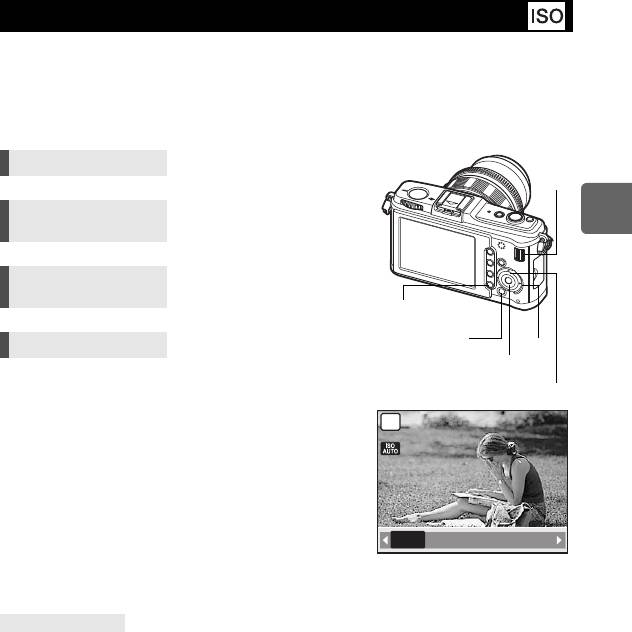
Установка чувствительности по ISO
Чем выше значение ISO, тем более темное место можно выбрать для съемки. Однако,
увеличение значения ISO приводит к увеличению шума (зернистости) на изображении.
При обычном использовании рекомендуется значение ISO200, которое обеспечивает
оптимальный баланс шума и оттенков.
При низкой скорости затвора или при необходимости открытия диафрагмы,
используйте значение ISO100.
Аппаратная кнопка
ISO
Панель управления
ij
: [ISO]
2
Live control
Экспозиция
Панель управления
i
INFO
k
: [ISO]
Super control panel
Меню
MENU
[
c
]
[
V
]
[ISO]
[AUTO]
: Чувствительность устанавливается
автоматически в соответствии
сусловиями съемки. Для настройки
[ISO-AUTO SET]
можно установить
P
значение по умолчанию (значение,
которое обычно используется, когда
можно получить оптимальную
экспозицию) и верхний предел
(верхний предел ISO, который
автоматически изменяется).
g
«ISO-AUTO SET» (стр. 105)
AUTO
100 125 160 200 250 320
[100 – 6400]
: Фиксированную чувствительность по ISO
[ISO STEP]
можно изменить на шаг 1/3 EV
или 1EV.
g
«ISO STEP» (стр. 105)
РЕКОМЕНДАЦИИ
Для автоматической установки оптимального значения ISO в режиме
M
:
j
Обычно настройка AUTO недоступна в режиме
M
, но можно задать ее использование
во всех режимах съемки.
g
«ISO-AUTO» (стр. 106)
53
RU
ISO AUTO
ISO AUTO
j
Кнопка
MENU
Кнопка
INFO
j
Кнопка
i
Кнопка
ISO
E-P1_MASTER_RU.fm Page 53 Friday, June 5, 2009 2:07 PM
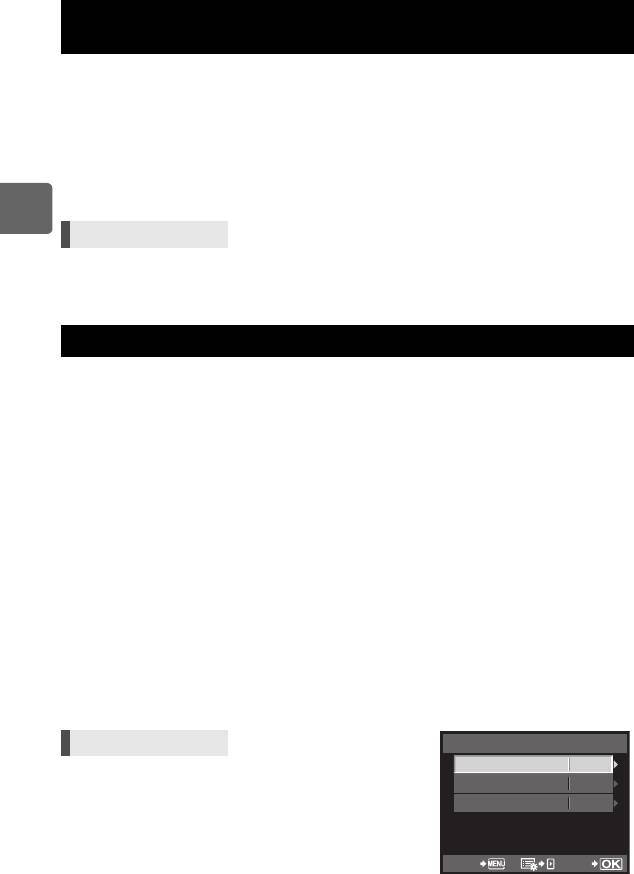
Автоматическая последовательная съемка в диапазоне
настроек по ISO
Фотоаппарат автоматически делает снимки с разными значениями чувствительности
по ISO при фиксированных знчениях выдержки и диафрагмы. В порядке установленной
чувствительности по ISO сохраняются 3 изображения с разными экспозициями
(оптимальная экспозиция при значении
[AUTO]
), экспозиция в направлении –
иэкспозиция в направлении +.
Значение коррекции: 0.3, 0.7 или 1.0
•
Для значения коррекции экспозиции устанавливается шаг 1/3 EV, независимо
от установленного шага ISO.
Количество кадров: 3
2
Экспозиция
Меню
MENU
[
c
]
[
V
]
[BRACKETING]
[ISO BKT]
x
Примечание:
•
Автоматическая последовательная съемка в диапазоне настроек выполняется независимо
от верхнего предела, установленного с помощью настройки
[ISO – AUTO SET]
.
Мультиэкспозиция
Эта функция накладывает друг на друга несколько кадров и сохраняет результат как
единое изображение. Изобажение сохраняется в режиме записи, установленном
на момент сохранения.
Можно наложить изображение во время съемки или наложить сохраненное изображение
в режиме воспроизведения.
MULTIPLE EXPOSURE
В режиме съемки можно наложить друг на друга и сохранить как единое изображение
2 снятых кадра. Также можно выбрать сохраненное изображение RAW и снять несколько
экспозиций для создания наложенного изображения.
[FRAME]
: Установите
[2F]
.
[AUTO GAIN]
: Когда установлено значение
[ON]
, яркость каждого кадра
устанавливается как 1/2, и изображения накладываются друг
на друга. Когда установлено значение
[OFF]
, изображения
накладываются с изначальной яркостью каждого кадра.
[OVERLAY]
: Когда установлено значение
[ON]
, на изображение RAW,
хранимое на карте, накладываются несколько экспозиций,
и оно сохраняется как отдельное изображение. Количество
сделанных снимков равняется одному.
IMAGE OVERLAY
В режиме воспроизведения можно наложить друг на друга и сохранить как единое
изображение до 3 изображений RAW.
g
«Наложение изображений»(стр. 90)
Меню
MENU
[
X
]
[MULTIPLE EXPOSURE]
Дисплей установок
•
Если установлена многократная экспозиция,
на ЖК-экране отображается значок
i
.
При прерывании съемки отображается
зеленый значок
i
.
54
RU
MULTIPLE EXPOSURE
FRAME
OFF
AUTO GAIN
OFF
OVERLAY
OFF
BACK
SET
E-P1_MASTER_RU.fm Page 54 Friday, June 5, 2009 2:07 PM
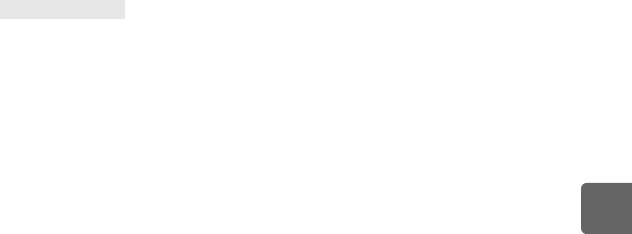
E-P1_MASTER_RU.fm Page 55 Friday, June 5, 2009 2:07 PM
РЕКОМЕНДАЦИИ
Чтобы отменить изображение во время съемки:
j
Нажатие кнопки
D
отменяет последний сделанный снимок.
Чтобы снять несколько экспозиций, проверяя композицию каждого кадра:
j
Наложенные изображения отображаются полупрозрачными на ЖК-экране, так что вы можете
снимать, одновременно проверяя позицию наложенных изображений.
Наложение 3-и и более кадров
j
Чтобы наложить друг на друга 3 или больше кадров, сохраните изображение в формате
RAW и используйте функцию
[OVERLAY]
, чтобы повторить съемку с многократной
экспозицией.
x
Примечание:
•
Когда установлен режим мультиэкспозиция, функция
[SLEEP]
автоматически переходит
в значение
[OFF]
.
2
•
Изображения RAW, снятые другим фотоаппаратом, не могут быть использованы
для наложения.
Экспозиция
•
Когда для функции
[OVERLAY]
установлено значение
[ON]
, изображения, отображаемые
при выборе изображения RAW, проявляются с настройками в момент съемки.
•
Чтобы настроить функции съемки, сначала отмените съемку с мультиэкспозицией.
Некоторые функции нельзя настроить.
•
Многократная экспозиция автоматически отменяется с последующего изображения
в следующих ситуациях.
Фотоаппарат выключен/нажата кнопка
q
/нажата кнопка
MENU
/установлен
любой режим съемки, кроме
P
,
A
,
S
,
M
/нажата кнопка разблокировки объектива/
заканчивается заряд аккумулятора/вставляется кабель USB, кабель AV и/или
миникабель HDMI
•
Информация о первом кадре во время съемки с мультиэкспозицией отображается
как данные съемки.
•
Если выбрано изображение RAW при помощи функции
[OVERLAY]
, для изображения,
записанного в формате JPEG+RAW, отображается изображение JPEG.
•
При съемке нескольких экспозиций в режиме автоматической последовательной
съемки, приоритет отдается съемке с многократной экспозицией. При сохранении
накладывающегося изображения автоматическая последовательная съемка
сбрасывается на заводские настройки по умолчанию.
55
RU
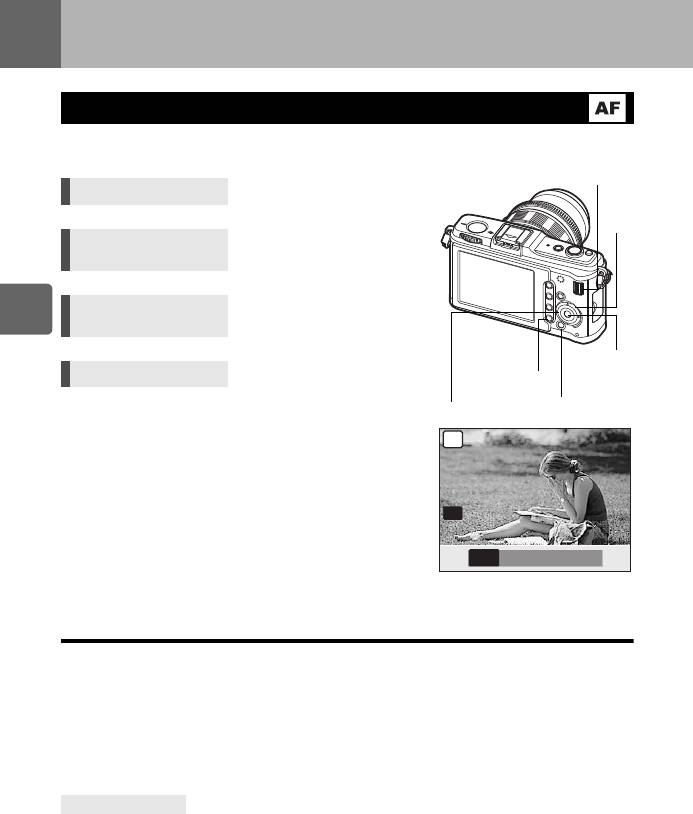
3
Функции фокусировки и съемки
Выбор режима автофокуса
В фотоаппарате есть три режима фокусировки S-AF, C-AF и MF.
Снимки можно делать, совмещая режим S-AF с режимом MF.
Аппаратная кнопка
AF
Панель управления
ij
: [AF MODE]
Live control
Панель управления
i
INFO
k
:
[AF MODE]
3
Super control panel
Функции фокусировки и съемки
Меню
MENU
[
c
]
[
R
]
[AF MODE]
P
S-AF
S-AF C-AF MF S-AF+MF
S-AF (разовый автофокус)
При нажатии кнопки спуска затвора наполовину фокусировка выполняется один раз.
Если фокусировка не удалась, отпустите кнопку спуска затвора и снова нажмите кнопку
до половины. Этот режим используется для съемки неподвижных объектов или объектов
с ограниченным движением.
Нажмите кнопку спуска затвора до половины.
•
При фиксации фокуса на ЖК-экране загорается значок подтверждения автофокуса.
•
Когда объект находится в фокусе, раздается звуковой сигнал.
РЕКОМЕНДАЦИИ
Если вы хотите быстро переключиться из режима автофокусировки (AF) в режим
ручной фокусировки (MF):
j
Зарегистрировав функцию
[MF]
для кнопки
<
, можно быстро переходить в режим ручной
фокусировки (MF) нажатием кнопки
<
.
g
«
;
FUNCTION» (стр. 100)
Если вы хотите иметь возможность снимать, даже когда на объект не наведен фокус:
j
См. раздел «RLS PRIORITY S/RLS PRIORITY C» (
g
стр. 102).
56
RU
SINGLE AF
SINGLE AF
j
j
Кнопка
i
Кнопка
MENU
Кнопка
INFO
Кнопка
AF
E-P1_MASTER_RU.fm Page 56 Friday, June 5, 2009 2:07 PM
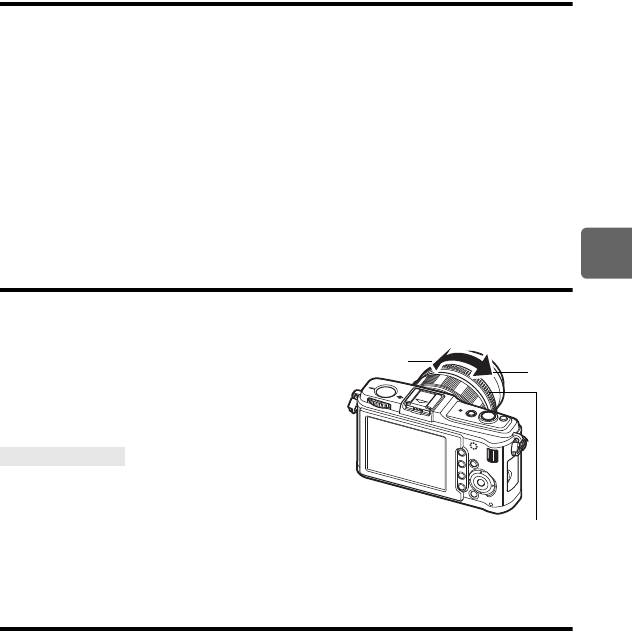
C-AF (постоянный автофокус)
Фотоаппарат повторяет фокусировку, пока кнопка спуска затвора остается нажатой
наполовину. Даже если объект переместился, или Вы изменили композицию снимка,
фотоаппарат продолжает попытки выполнить фокусировку.
Нажмите кнопку спуска затвора до половины и удерживайте ее в этом положении.
•
При фиксации фокуса на объекте на ЖК-экране загорается значок подтверждения
автофокуса.
•
Метка автофокуса не светится, даже если объект находится в фокусе.
•
Фотоаппарат выполняет повторную фокусировку. Даже если объект переместился,
или если Вы изменили композицию снимка, фотоаппарат продолжает попытки
выполнить фокусировку.
•
Когда объект находится в фокусе, раздается звуковой сигнал. После третьей процедуры
постоянной автофокусировки звуковой сигнал не подается, даже если объект находится
в фокусе.
•
Эта функция не поддерживается в объективах системы Four Thirds.
3
MF (Ручной фокус)
Функции фокусировки и съемки
Эта функция позволяет вручную наводить фокус на любой объект.
Настройте фокус с помощью фокального
кольца.
•
Поверните фокальное кольцо и изображение
переключится на приближенное автоматически.
Приближенное отображение можно отключить.
g
«MF ASSIST» (стр.98)
РЕКОМЕНДАЦИИ
Для изменения направления вращения
фокального кольца:
j
Вы можете выбрать направление вращения
фокального кольца в зависимости от того,
как по вашему предпочтению должно происходить
наведение объектива на точку фокусировки.
g
«FOCUS RING» (стр. 98)
Одновременное использование режимов S-AF и MF (S-AF+MF)
Эта функция позволяет выполнять точную юстировку фокуса вручную путем
вращения фокального кольца после вполнения автофокусировки в режиме S-AF.
•
Нажмите кнопку спуска затвора до половины. После подтверждения перехода в режим
автофокусировки можно повращать фокальное кольцо для точной настройки фокуса.
x
Примечание:
•
Если снова нажать кнопку спуска затвора после точной настройки фокуса с помощью
фокального кольца, активиуется функция автофокуса, и все выполненные вами настройки
отменяются.
57
RU
)
Ближе
Фокальное кольцо
E-P1_MASTER_RU.fm Page 57 Friday, June 5, 2009 2:07 PM
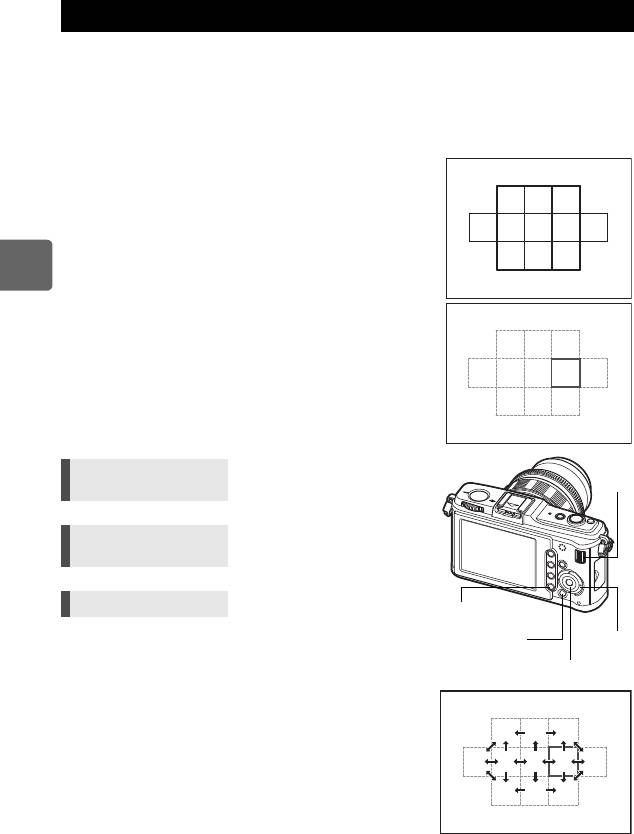
Выбор метки автофокуса
В фотоаппарате доступны 11 меток автофокуса для фокусировки на объекте с помощью
автофокуса. Выберите оптимальный режим метки автофокуса в соответствии с объектом
съемки и композицией.
Существуют два режима метки автофокуса: режим автофокуса All target, при котором
автофокус используется для всех меток, и режим Single target, при котором автофокус
используется для одной выбранной метки.
B
Режим автофокуса All target
Фотоаппарат автоматически сфокусируется на одной
из 11 меток автофокуса. Используйте эту функцию, когда
небходима автоматическая фокусировка фотоаппаратом.
3
Функции фокусировки и съемки
M
Режим автофокуса Single target
Фотоаппарат фокусируется, используя одну выбранную
метку автофокуса. Эта функция полезна при точной
фокусировке на объекте после размещения его в кадре.
Панель управления
ij
: [AF AREA]
Live control
Панель управления
i
INFO
k
: [AF AREA]
Super control panel
Меню
MENU
[
c
]
[
R
]
[AF AREA]
•
Загорается выбранная в данный момент метка
автофокуса.
Когда
установлен режим
M
,
можно выбрать метку автофокуса, которая будет
использоваться в этот момент. Для получения
сведений об использовании этой настройки см.
шаг 2 вглаве «Выбор режима метки автофокуса
иположения» (
g
стр. 59) следующего раздела.
58
RU
j
Кнопка
MENU
Кнопка
INFO
j
Кнопка
i
E-P1_MASTER_RU.fm Page 58 Friday, June 5, 2009 2:07 PM
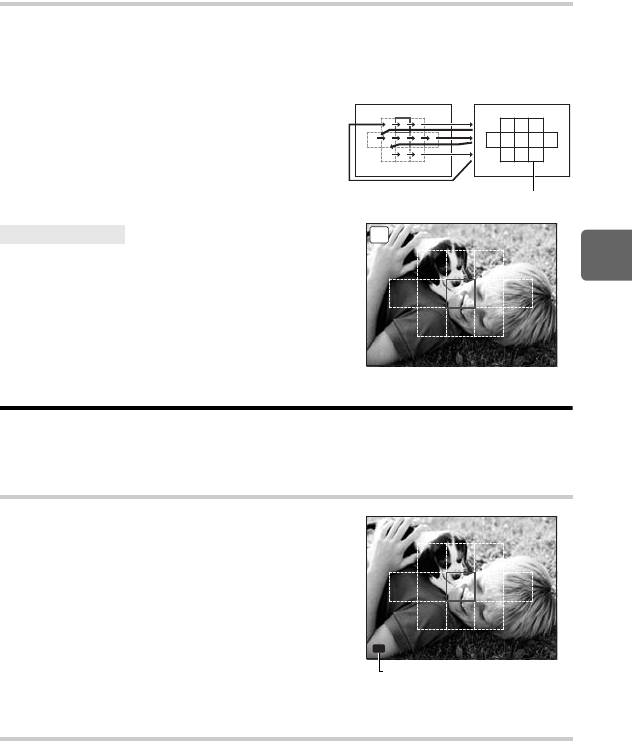
Выбор режима метки автофокуса иположения
Выберите режим метки автофокуса или метку автофокуса, которая будет использоваться
в режиме автофокуса Single target.
1
При помощи [AF AREA] выберите
M
, чтобы иметь возможность выбрать
режим метки автофокуса и положение.
2
Выберите метку автофокуса с помощью
главного и вспомогательного диска
управления или кнопок со стрелками.
РЕКОМЕНДАЦИИ
Выбор расположения метки автофокуса
3
спомощью кнопок со стрелками.
j
Нажмите кнопку спуска затвора до половины
Функции фокусировки и съемки
и отпустите ее, потом используйте кнопки со
стрелками для изменения положения метки
автофокуса.
g
«
n
FUNCTION» (стр. 102)
Регистрация режима метки автофокуса
Можно зарегистрировать часто используемый режим метки автофокуса и расположение
этой метки. После этого зарегистрированную настройку можно будет быстро загружать
(«начальная позиция») и использовать для съемки.
Регистрация
1
При отображении экрана, описанного в шаге
2 главы «Выбор режима метки автофокуса
иположения» (
g
стр. 59), одновременно
нажмите кнопки
<
и
F
.
•
Начальная позиция регистрируется во время
нажатия кнопок
•
Начальную позицию невозможно
зарегистрировать с помощью меню.
Съемка
Для использования этой функции необходимо заранее назначить функцию
[
P
HOME
]
кнопке
<
.
g
«
;
FUNCTION» (стр. 100)
1
Нажмите кнопку
<
.
•
Будет выбрана регистрируемая начальная позиция. Нажмите эту кнопку еще раз, чтобы
вернуться к изначальном режиму метки автофокуса.
59
RU
Значение
B
.
P
250250250 F5.6F5.6
HP
Указывает, что в данный момент
осуществляется регистрация
зоны автофокуса.
E-P1_MASTER_RU.fm Page 59 Friday, June 5, 2009 2:07 PM
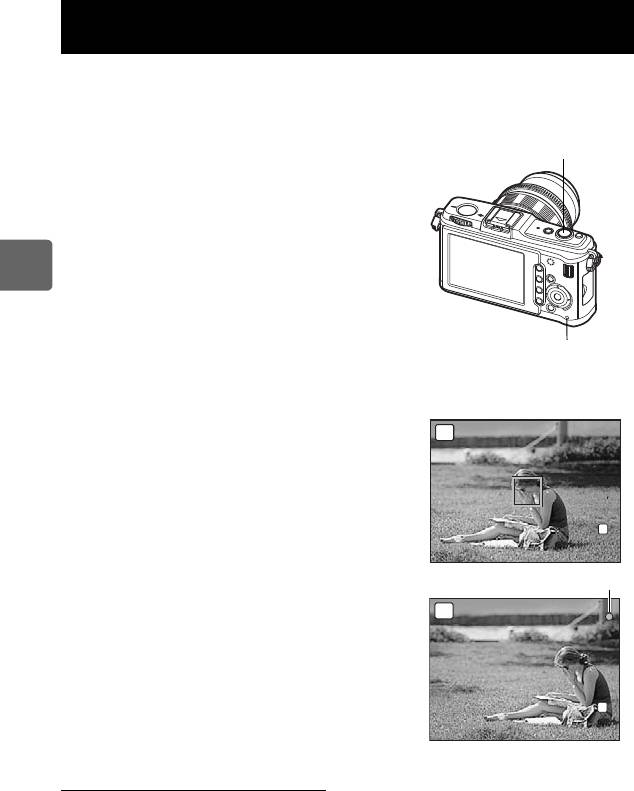
Фиксация фокуса – если не удается правильно
установить резкость
Если фотоаппарат не наводит фокус, то простейшим решением является фиксация
фокуса. Используйте ее, размещая объект вне меток автофокуса, или если при
фокусировке на объекте возникают трудности.
1
Наведите 1 выбранную метку автофокуса на
снимаемый объект и нажмите кнопку спуска
затвора до половины, чтобы загорелся
значок подтверждения автофокуса.
(Режим автофокуса Single target)
•
Фокус зафиксирован. На ЖК-экране загораются
значок подтверждения автофокуса и метка
автофокуса, которая находится в фокусе.
•
Если значок подтверждения автофокуса мигает,
3
снова нажмите кнопку спуска затвора до половины.
Функции фокусировки и съемки
•
Метка автофокуса отображается несколько секунд
при нажатии кнопки спуска затвора до половины.
2
Удерживая кнопку спуска затвора до
половины нажатой, перейдите к нужной
композиции и нажмите кнопку до отказа.
•
Во время сохранения снимка на карте мигает
индикатор доступа к карте.
Объект менее контрастен, чем его фон
При слабой контрастности объекта, например, при недостаточном освещении,
илиеслиобъект не виден четко из-за тумана, возможна неправильная фокусировка.
Вэтих случаях сфокусируйте фотоаппарат (фиксация фокуса) на объекте, имеющем
высокую контрастность и расположенном на таком же расстоянии, как и объект съемки,
перекомпонуйте и выполните снимок.
60
RU
Кнопка спуска затвора
Индикатор доступа к карте
P
L
NN
250250250 F5.6F5.6
3 838
Например: фокусировка камеры
сиспользованием
центральной метки
автофокуса.
P
L
NN
250250250 F5.6F5.6
3 838
Метка подтверждения автофокуса
E-P1_MASTER_RU.fm Page 60 Friday, June 5, 2009 2:07 PM
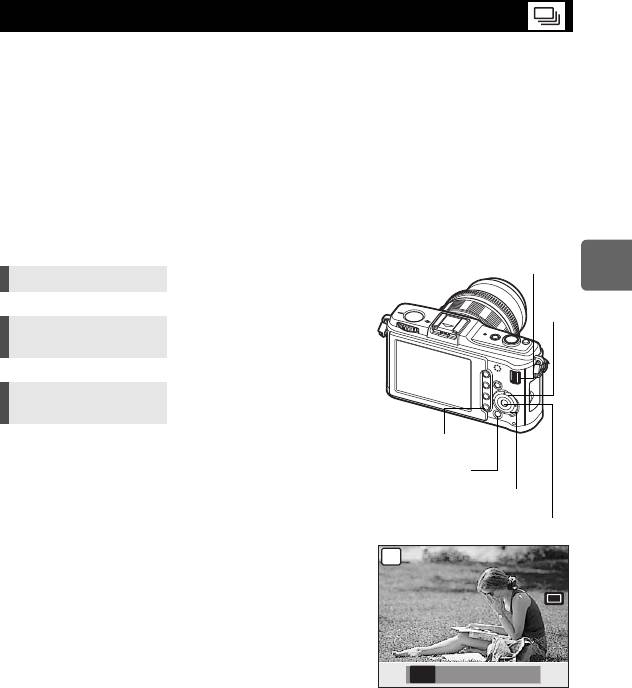
Последовательная съемка
Покадровая съемка
o
Съемка 1 кадра при каждом нажатии кнопки спуска
затвора (нормальный режим съемки).
Последовательная съемка
j
Съемка около 3 кадров в секунду до отпускания
кнопки спуска затвора (в режиме S-AF, MF).
•
Нажмите кнопку спуска затвора полностью и удерживайте ее нажатой. Фотоаппарат
будет производить последовтельную съемку, пока Вы не отпустите кнопку.
•
Фокус, экспозиция и баланс белого фиксируются на первом кадре (в режиме S-AF, MF).
x
Примечание:
•
Если при последовательной съемке индикатор заряда аккумулятора мигает из-за низкого
заряда аккумулятора, фотоаппарат прекращает съемку и начинает сохранение сделанных
Вами снимков на карте. В зависимости от оставшейся мощности аккумулятора,
фотоаппарат может сохранить не все снимки.
3
Аппаратная кнопка
jY
Функции фокусировки и съемки
Панель управления
ij
:
[
jY
]
Live control
Панель управления
i
INFO
k
:
[
jY
]
Super control panel
•
Отображение компенсации вибраций:
Символ
D
на ЖК-экране означает, что функция
компенсации вибраций активирована.
g
«ANTI-SHOCK» (стр. 106)
P
o
j
Y
12s
Y
2s
61
RU
SINGLE
SINGLE
j
j
Кнопка
MENU
Кнопка
INFO
Кнопка
jY
Кнопка
i
E-P1_MASTER_RU.fm Page 61 Friday, June 5, 2009 2:07 PM
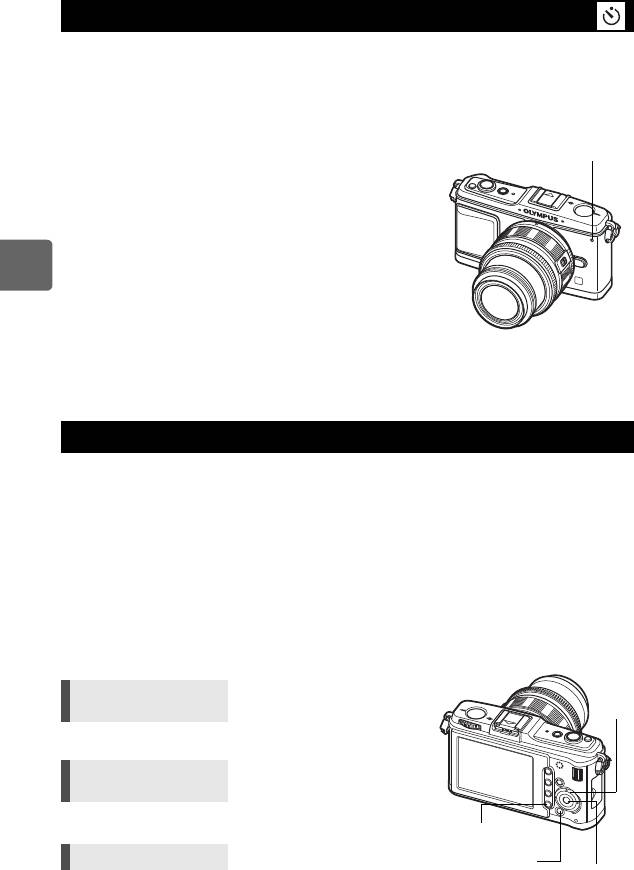
Съемка с автоспуском
Эта функция позволяет выполнять съемку с автоспуском. Вы можете настроить
фотоаппарат на срабатывание затвора после каждых 2 или 12 секунд.
Для съемки с автоспуском надежно установите фотоаппарат на штатив.
Сведения о методе установки см. в разделе «Последовательная съемка» (
g
стр. 61).
Нажмите кнопку спуска затвора полностью.
•
Если выбран режим
Y
12s
: вначале индикатор
автоспуска горит постоянно
в течение 10 секунд,
затем мигает около
2 секунд, после чего
выполняется снимок.
•
Если выбран режим
Y
2s
: индикатор автоспуска
мигает около
3
2 секунд, после чего
Функции фокусировки и съемки
выполняется снимок.
•
Отменить запущенный таймер автоспуска можно
нажатием кнопки
j
Y
.
x
Примечание:
•
Не следует стоять перед фотоаппаратом при нажатии кнопки спуска затвора; это может
привести к тому, что объект окажется вне фокуса, так как фокусировка выполняется при
нажатии кнопки спуска затвора до половины.
Механизм стабилизации изображения
Можно снизить эффект от дрожания камеры, который может возникнуть в условиях
недостаточного освещения или при съемке с большим увеличением.
OFF
Стабилизатор изображения выключен.
I.S. 1
Стабилизатор изображения включен.
I.S. 2
Этот эффект используется в случае перемещения фотоаппарата
в горизонтальном направлении для получения рзмытого фона. Стабилизатор
изображения по горизонтали выключен, активен только стабилизатор
изображения по вертикали.
I.S. 3
Этот эффект используется в случае перемещения фотоаппарата
в вертикальном направлении для получения разытого фона (наклона).
Стабилизатор изображения по вертикали выключен, активен только
стабилизатор изображения по горизонтали.
Панель управления
ij
:
Live control
[IMAGE STABILIZER]
Панель управления
i
INFO
k
:
Super control panel
[
IMAGE STABILIZER
]
Меню
MENU
[
X
]
[
IMAGE STABILIZER
]
62
RU
Индикатор автоспуска
j
Кнопка
MENU
Кнопка
INFO
Кнопка
i
E-P1_MASTER_RU.fm Page 62 Friday, June 5, 2009 2:07 PM
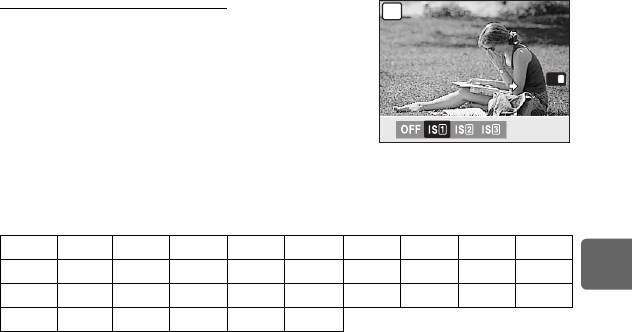
Установка фокусного расстояния
Если фокусное расстояние объектива установить
заранее, это позволит использовать функцию
стабилизатора изображения с другими объективами,
кроме объективов системы Micro Four Thirds/Four Thirds.
Эта настройка отключается при присоединении
объектива системы Micro Four Thirds/Four Thirds.
1
Нажмите кнопку
F
, когда стабилизатор
изображения включен.
2
Установите фокусное расстояние с помощью вспомогательного диска
управления или кнопок
fg
, после чего нажмите
i
.
Можно установить фокусные расстояния:
8 мм 10 мм 12 мм 16 мм 18 мм 21 мм 24 мм 28 мм 30 мм 35 мм
40 мм 48 мм 50 мм 55 мм 65 мм 70 мм 75 мм 80 мм 85 мм 90 мм
3
100 мм 105 мм 120 мм 135 мм 150 мм 180 мм 200 мм 210 мм 250 мм 300 мм
Функции фокусировки и съемки
350 мм 400 мм 500 мм 600 мм 800 мм 1000 мм
•
Если используемого вами фокусного расстояния нет в списке, выберите ближайшее
значение.
x
Примечание:
•
Стабилизатор изображения не может устранить эффект от чрезмерного дрожания
фотоаппарата, а также эффект от дрожания при наибольшей выдержке. В таких случаях
рекомендуется использовать штатив.
•
В случае использования штатива установите для
[IMAGE STABILIZER]
значение
[OFF]
.
•
Если используется объектив с функцией стабилизации изображения, выключите функцию
стабилизации изображения либо в объективе, либо в фотоаппарате.
•
Если вы выключаете фотоаппарат, когда для
[IMAGE STABILIZER]
установлено значение
[I.S.1]
,
[I.S.2]
или
[I.S.3]
, фотоаппарат будет вибрировать. Причиной этого является
инициализация фотоаппаратом механизма стабилизации изображения. Без такой
инициализации механизм стабилизации изображения может не обеспечивать нужного
эффекта.
•
При включении стабилизатора изображения можно услышать звук или почувствовать
вибрацию, характерные для работы с данной функцией.
•
Если на экране мигает красная пиктограмма стабилизатора изображения, это говорит
об ошибке функции стабилизатора изображения. Если сделать снимок в этих условиях,
композиция может быть нарушена. Обратитесь в автризованный сервисный центр
компании Olympus.
•
Стабилизатор изображения не включается при значении выдержки более 2 секунд.
•
Если внутренняя температура фотоаппарата превышает указанную температуру,
стабилизатор изображения отключается и на экране загорается красная пиктограмма
стабилизатора изображения.
63
RU
P
ISIS
1
FOCAL LENGTHFOCAL LENGTH
FF
AUTOAUTO
50
mm50
mm
E-P1_MASTER_RU.fm Page 63 Friday, June 5, 2009 2:07 PM
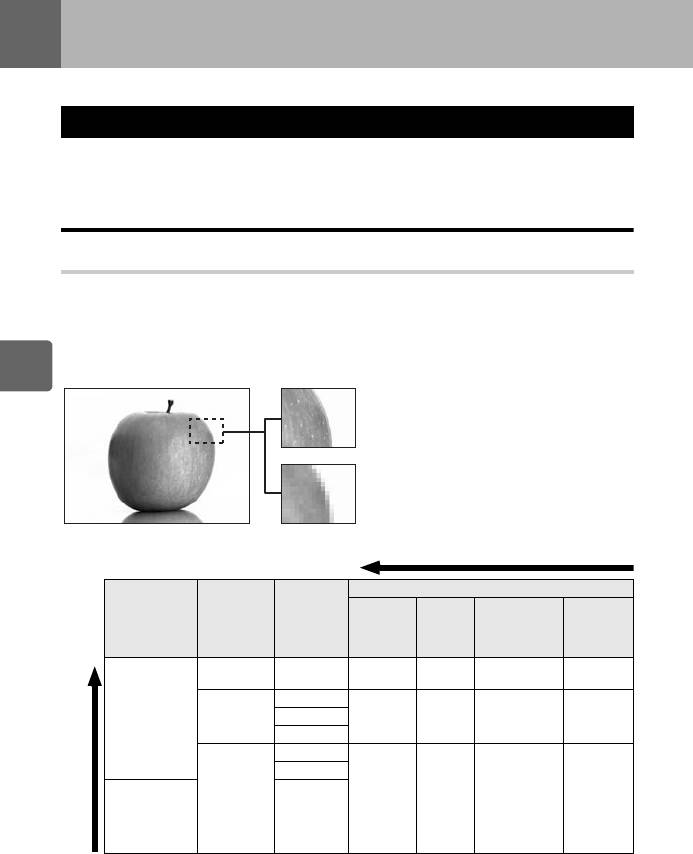
Режим записи, баланс белого и режим
4
обработки снимков
Выбор режима сохранения
Вы можете выбрать режим сохранения снимков. Выберите оптимальный для ваших
целей режим записи (печать, редктирование на компьютере, редактирование для
веб-сайта и т. д.).
Форматы записи
JPEG
Выберите для изображений в формате JPEG сочетание размера изображения (
Y
,
X
,
W
)
и уровня сжатия (SF, F, N, B). Изображение состоит из пикселей (точек). Если увеличить
изображение смалым количеством пикселей, то оно будет выглядеть как мозаика. При
большом количестве пикселей увеличивается размер файла (объем данных), и количество
снимков, которые можно еще сохранить, уменьшается. Чем выше сжатие, тем меньше
размер файла. Однако при воспроизведении изображение будет менее четким.
4
Режим записи, баланс белого и режим обработки снимков
Изображение становится более четким
Уровень сжатия
Количество
Количество
SF
Применение
F
N
B
пикселей
пикселей
(сверхто-
(точный)
(нормальный)
(основной)
чный)
1/4
1/8
1/12
1/2,7
Y
4032 x 3024
Y
SF
Y
F
Y
N
Y
B
(большое)
Выберите
3200 x 2400
всоответствии
X
X
SF
X
F
X
N
X
B2560 x 1920
с размером
(среднее)
печати
1600 x 1200
1280 x 960
1024 x 768
Для печати
W
малого
W
SF
W
F
W
N
W
B
(маленькое)
формата и
640 x 480
использования
на веб-сайте
64
RU
Изображение с большим
количеством пикселей
Изображение с малым
количеством пикселей
Увеличение количества пикселей
E-P1_MASTER_RU.fm Page 64 Friday, June 5, 2009 2:07 PM
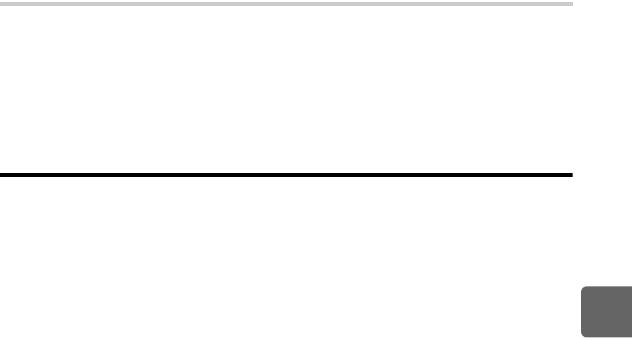
E-P1_MASTER_RU.fm Page 65 Friday, June 5, 2009 2:07 PM
RAW
Это необработанные данные, не подвергнутые изменениям баланса белого, резкости,
контрастности или цвета. Для отображения снимка на компьютере используйте
программу OLYMPUS Master. Данные в формате RAW нельзя просмотреть на другом
фотоаппарате или без использования специального программного обеспечения,
атакжедля них нельзя сохранять данные печати. Файлам формата RAW
присваивается расширение «.ORF».
Изображения RAW могут быть отредактированы с помощью этого фотоаппарата
и сохранены в формате JPEG
.
g
«Редактирование фотографических снимков»(стр.89)
Выбор режима сохранения
JPEG
Для изображений в формате JPEG можно зарегистрировать 4 сочетания размера
изображения (
Y
,
X
,
W
) и уровня сжатия (SF, F, N, B) из доступных 12 сочетаний.
g
«
K
SET» (стр. 108)
Если выбрать размер изображения
X
или
W
, в дальнейшем можно выбрать размер
пикселей.
g
«PIXEL COUNT» (стр. 109)
JPEG+RAW
Одновременная запись изображения в форматах JPEG и RAW при каждом
4
получении снимка.
Режим записи, баланс белого и режим обработки снимков
RAW
Запись изображения в формате данных RAW.
Например: доступны следующие 9 режимов записи, если зарегистрированы
значения
Y
F/
Y
N/
X
N/
W
N.
RAW : RAW
JPEG :
Y
F/
Y
N/
X
N/
W
N
JPEG+RAW :
Y
F+RAW/
Y
N+RAW/
X
N+RAW/
W
N+RAW
65
RU
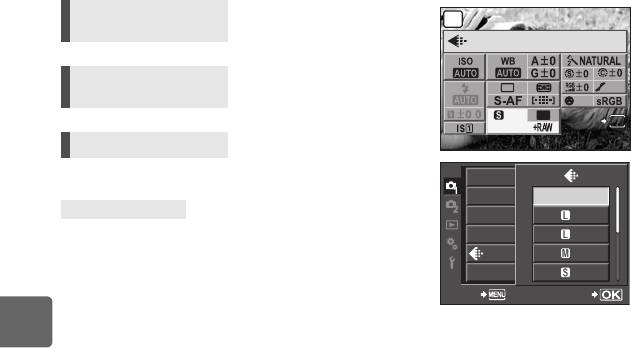
Панель управления
ij
: [
K
]
Live control
Панель управления
i
INFO
k
: [
K
]
Super control panel
OFF
mall
Super Fine
Меню
MENU
[
W
]
[
K
]
250
[STILL PICTURE]
РЕКОМЕНДАЦИИ
Чтобы быстро установить режим сохранения:
j
Присвоив кнопку
<
функции
[RAW
K
]
, можно менять
режим сохранения одновременным удерживанием
кнопки
<
и вращением главного диска управления.
Нажатием кнопки
<
можно легко переключаться
между данными формата только JPEG
и данными форматов JPEG и RAW.
4
g
«
;
FUNCTION» (стр. 100)
Режим записи, баланс белого и режим обработки снимков
Для определения размера файла/количества доступных для сохранения
снимков для каждого режима записи:
j
«Режим записи и размер файла/количество доступных для сохранения
снимков» (
g
стр. 140)
66
RU
250
250
F5.6
F5.6
3 8
P
NORM
4
:
3
38
LIVE
INFO
LIVE
INFO
CARD SETUP
CUSTOM RESET
RAW
PICTURE MODE
F
GRADATION
N
N
IMAGE ASPECT
N
BACK
SET
E-P1_MASTER_RU.fm Page 66 Friday, June 5, 2009 2:07 PM
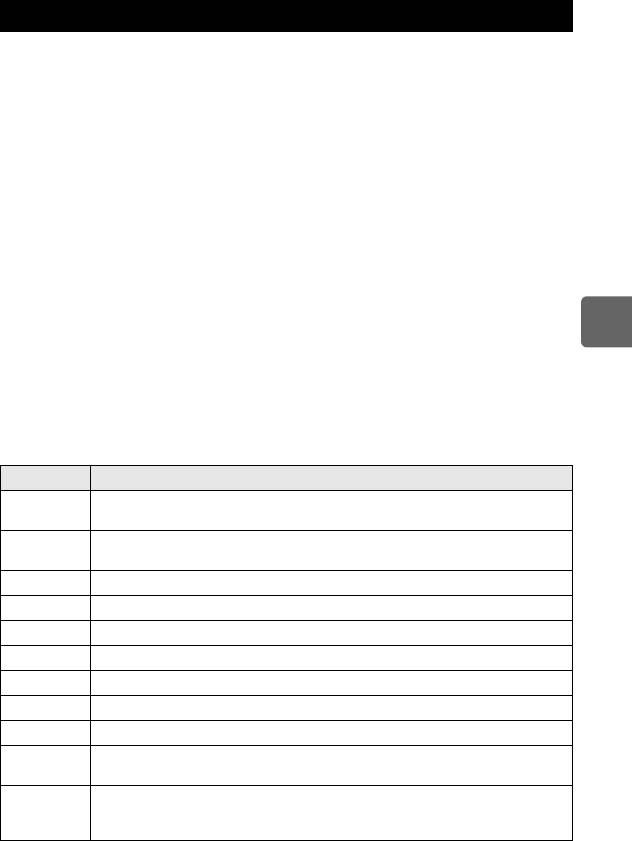
E-P1_MASTER_RU.fm Page 67 Friday, June 5, 2009 2:07 PM
Выбор баланса белого
Воспроизведение цветов зависит от условий освещенности. Например, если свет лампы
накаливания или дневного света отражается от листа белой бумаги, то в каждом случае
будет получаться немного другой оттенок белого. При использовании цифрового
фотоаппарата можно настроить воспроизведение белого цвета, чтобы достичь его более
естественного воспроизведения цифровым процессором. Эта процедура называется
балансом белого. В данном фо
тоаппарате имеются 4 опции для настройки баланса белого.
Автоматический баланс белого [AUTO]
Эта функция позволяет фотоаппарату автоматически обнаруживать белый цвет
на изображениях и соответствующим образом корректировать цветовой баланс.
Этот режим годится для любых сюжетов.
Предустановленный баланс белого [
5
][
2
][
3
][
1
][
w
][
x
][
y
][
n
]
В фотоаппарате запрограммированы 8 различных цветовых температур в соответствии
систочником света. Например, предварительную настройку баланса белого следует
использовать для более интенсивного воспроизведения красного цвета на снимках
заката или для получения более теплого художественного эффекта в условиях
искусственного освещения.
Пользовательская настройка баланса белого [CWB]
Цветовую температуру можно установить в диапазоне от 2000 до 14000 K. Подробные
4
сведения о цветовой температуре см. в разделе «Цветовая температура баланса
Режим записи, баланс белого и режим обработки снимков
белого» (
g
стр. 139).
Баланс белого по эталону [
V
]
Вы можете настроить оптимальный баланс белого для условий съемки, направив
фотоаппарат на белый объект, например, на лист белой бумаги. Получаемый при этой
настройке баланс белого сохраняется в качестве одной из предварительных настроек
баланса белого.
Режим WB Условия освещения
Режим
Используется для большинства условий освещения (когда в рамке
AUTO
на ЖК-экране есть белый объект). Этот режим годится для любых сюжетов.
Для съемки вне помещения в ясную погоду, съемки красных тонов на закате
5
5300K
или цветовых оттенков фейерверка
2
7500K
Для съемки вне помещения в тени в ясную погоду
3
6000K
Для съемки вне помещения в условиях облачности
1
3000K
Для съемки при освещении лампами накаливания
w
4000K
Для съемки при белом флуоресцентном освещении
x
4500K
Для съемки при нейтральном свете белой флуоресцентной лампы
y
6600K
Для съемки при освещении флуоресцентной лампой дневного света
n
5500K
Для съемки со вспышкой
Цветовая температура с настройкой баланса белого по эталону.
V
g
«Настройка баланса белого по эталону»(стр. 69)
Настройка цветовой температуры в пользовательском меню баланса белого.
CWB
Ее можно настроить в диапазоне от 2000 К до 14000 K. Если настройка
значения не выполнялась, оно устанавливается на 5400 K.
67
RU
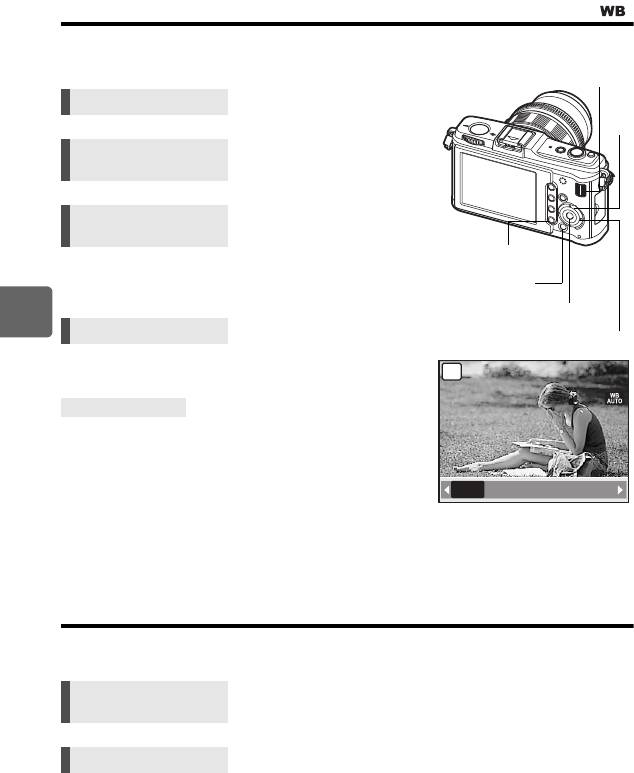
Автоматическая/предустановленная/пользовательская
настройка баланса белого
Вы можете отрегулировать баланс белого, выбрав соответствующую цветовую
температуру для данных условий овещения.
Аппаратная кнопка
WB
Панель управления
ij
: [WB]
Live control
Панель управления
i
INFO
k
: [WB]
Super control panel
•
Пользовательский баланс белого настраивается
путем выбора
[CWB]
и вращения вспомогательного
диска управления при нажатой кнопке
F
.
4
Меню
MENU
[
c
]
[
X
]
[WB]
Режим записи, баланс белого и режим обработки снимков
P
РЕКОМЕНДАЦИИ
Если цветные объекты отображаются белыми:
j
При отсутствии близкого к белому цвета на изображении,
заключенном в рамку на дисплее, в режиме
автоматической настройки баланс белого не может
быть определен правильно. В этом случае попробуйте
AUTO
5
2
3
1
w
x
использовать предустановленную настройку
баланса белого или баланс белого по эталону.
Коррекция баланса белого
Эта функция позволяет вам прецизионно изменять настройки автоматического
и предварительно настроенного баланса белого.
Панель управления
i
INFO
k
: [
>
]
Super control panel
Меню
MENU
[
c
]
[
X
]
[WB]
•
Выберите баланс белого, который нужно скорректировать, и нажмите
i
.
68
RU
WB AUTO
WB AUTO
j
j
Кнопка
MENU
Кнопка
INFO
Кнопка
i
Кнопка
WB
E-P1_MASTER_RU.fm Page 68 Friday, June 5, 2009 2:07 PM
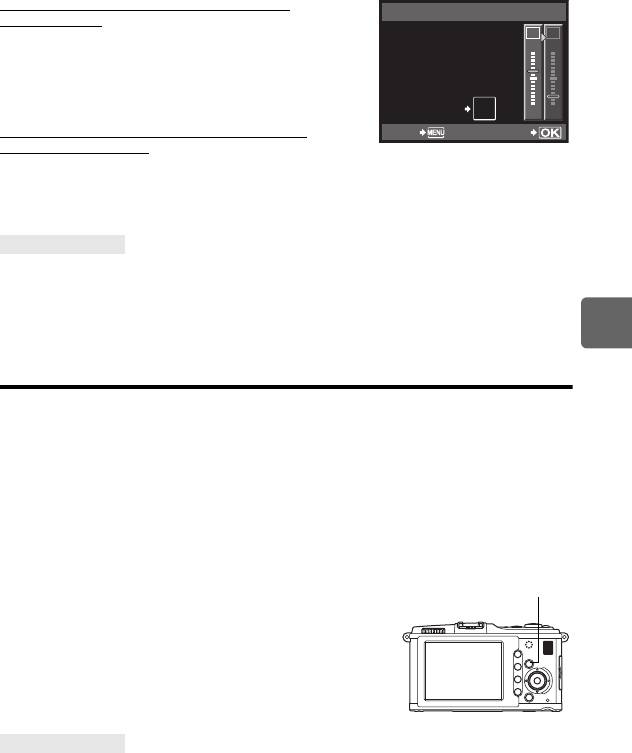
Коррекция баланса белого в направлении A
(желтый-синий)
В зависимости от исходных настроек баланса
белого на изображении появится больше желтых
оттенков при регулировке в направлении +
или больше синих оттенков при регулировке
в направлении –.
Коррекция баланса белого в направлении G
(зеленый-пурпурный)
В зависимости от исходных настроек баланса белого изображение на изображении
появится больше зеленых оттенков при регулировке в направлении + или больше
пурпурных оттенков при регулировке в направлении –.
•
Коррекция баланса белого осуществляется в 7 шагов в каждом направлении.
РЕКОМЕНДАЦИИ
Проверка скорректированного баланса белого:
j
Установив значение коррекции, направьте фотоаппарат на объект, чтобы сделать пробные
снимки. Если нажать кнопку
AEL
/
AFL
, на экране появляются эталонные изображения,
сделанные при данных настройках баланса белого.
Одновременная коррекция всех настроек режима баланса белого:
4
j
См. раздел «ALL
>
» (
g
стр. 108).
Режим записи, баланс белого и режим обработки снимков
Настройка баланса белого по эталону
Эта функция используется для более точной настройки баланса белого, чем та, которая
может быть достигнута путем предварительной настройки. Направьте фотоаппарат
на лист белой бумаги под источником света, который Вы хотите использовать для
определения баланса белого. Оптимальный баланс белого для данных условий съемки
можно сохранить в фотоаппарате. Это полезно при съемке в условиях естественного
осв
ещения, а также при освещении различными источниками света с разными
цветовыми температурами.
Предварительно установите для
[
;
FUNCTION]
значение
[
V
]
. (
g
стр. 100)
1
Направьте фотоаппарат на лист белой бумаги.
•
Разместите бумагу так, чтобы она заполнила экран и не затенялась.
2
Удерживая нажатой кнопку
<
, нажмите кнопку
спуска затвора.
•
Появляется окно баланса белого по эталону.
3
Выберите [YES] и нажмите кнопку
i
.
•
Баланс белого зарегистрирован.
•
Зарегистрированный баланс белого сохраняется
в фотоаппарате в качестве предварительной
настройки WB. При выключении питания данные
сохраняются.
РЕКОМЕНДАЦИИ
После нажатия кнопки спуска затвора на экране появляется [WB NG RETRY].
j
Если площадь белого на снимке недостаточна или в случае, если снимок слишком светлый,
слишком темный или цвета выглядят неестественно, регистрация баланса белого
невозможна. Измените настройки диафрагмы и выдержки, после чего повторите
процедуру, начиная с шага 1.
69
RU
AUTO
>
A
G
+
2
–
5
WB PREVIEW
AEL
AFL
BACK
SET
Кнопка
<
E-P1_MASTER_RU.fm Page 69 Friday, June 5, 2009 2:07 PM
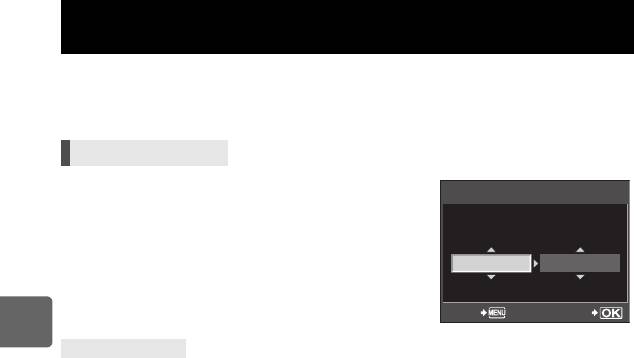
Автоматическая последовательная съемка
в диапазоне настроек баланса белого
Во время съемки одного кадра автоматически создаются три изображения с разными
настройками баланса белого (отрегулированными в указанных цветовых направлениях).
Одно изображение имеет указанный баланс белого, а два других – это то
же изображение, отрегулированное в разных цветовых направлениях.
Меню
MENU
[
c
]
[
V
]
[BRACKETING]
[WB BKT]
•
Для шага EV выберите значение
[OFF]
/
[3F 2STEP]
/
[3F 4STEP]
или
[3F 6STEP]
в обоих направлениях
A-B (желтый-синий) и G-M (зеленый-пурпурный).
•
При полном нажатии кнопки спуска затвора создаются
3 изображения, отрегулированные в указанных
цветовых нправлениях.
4
Режим записи, баланс белого и режим обработки снимков
РЕКОМЕНДАЦИИ
Чтобы применить автоматическую последовательную съемку в диапазоне
настроек баланса белого к балансу белого:
j
Отрегулируйте вручную баланс белого, а потом воспользуйтесь функцией автоматической
последовательной съемки в диапазоне настроек баланса белого. Отрегулированный баланс
белого будет применен к автоматической оследовательной съемке в диапазоне настроек
баланса белого.
x
Примечание:
•
Во время автоматической последовательной съемки в диапазоне настроек баланса
белого фотоаппарат не может снимать изображения, если в нем или на карточке
недостаточно памяти для сохранения как минимум выбранного количества кадров.
70
RU
WB BKT
A
-
BG
-
M
3F 4STEP 3F 4STEP
BACK
SET
E-P1_MASTER_RU.fm Page 70 Friday, June 5, 2009 2:07 PM
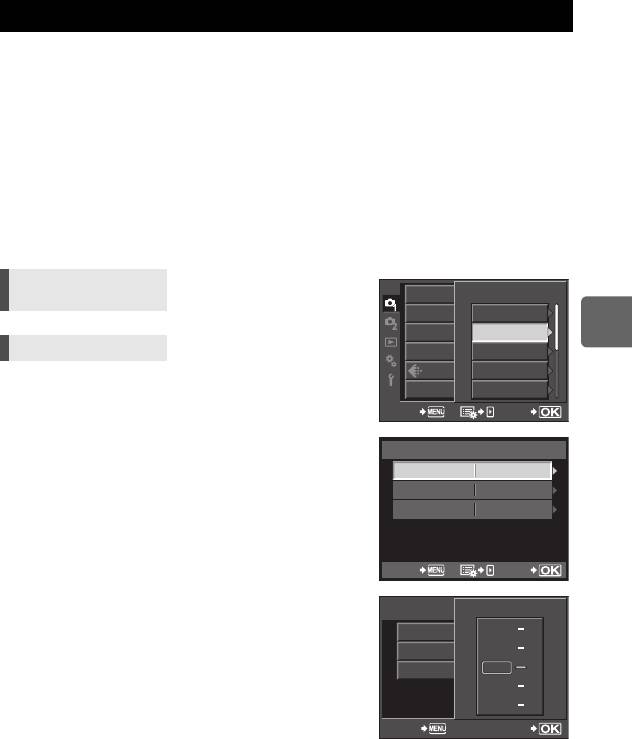
Режим обработки снимков
Вы можете выбрать тон изображения для создания уникальных видовых эффектов.
Вы можете также производить тонкую настройку параметров изображения, например,
резкость и контрастность для каждого режима. Скорректирванные параметры
записываются в каждом режиме эффектов.
[
h
VIVID]
: Делает цвета более яркими.
[
i
NATURAL]
: Делает цвета более естественными.
[
j
MUTED]
: Создает эффект приглушенных тонов.
[
Z
PORTRAIT]
: Создает эффект ухоженной кожи.
[MONOTONE]
: Создает черно-белый тон.
[CUSTOM]
: выберите один режим обработки снимков, настройте параметры
исохраните настройки.
Градацию оттенков также можно
зарегистрировать в режиме
[CUSTOM]
. Эта настройка хранится
отдельно от функции
[GRADATION]
в меню.
g
«Оттенок»(стр.72)
Панель управления
i
INFO
k
:
Super control panel
[PICTURE MODE]
4
Меню
MENU
[
W
]
Режим записи, баланс белого и режим обработки снимков
[PICTURE MODE]
Корректируемые параметры различаются в соответствии
с режимами обработки снимков.
Возможна коррекция следующих отдельных параметров.
[CONTRAST]
: Различие между светлым и темным
[SHARPNESS]
: Резкость изображения
[SATURATION]
: Насыщенность цвета
[B&W FILTER]
: Создание черно-белого
изображения. Фильтрованный
цвет светлее, а дополнительный
цвет – темнее.
[N: NEUTRAL]
: Создает обычное
черно – белое изображение.
[Ye: YELLOW]
: Воспроизводит четкие
очертания белого облака
на естественно синем небе.
[Or: ORANGE]
: Слегка подчеркивает цвета
синего неба и заката.
[R: RED]
: Слегка подчеркивает
цвета синего неба и яркость
темно – красной листвы.
[G: GREEN]
: Сильно подчеркивает
цвета красных губ
и зеленых листьев.
[PICT. TONE]
: Окрашивает черно-белое изображение.
[N: NEUTRAL]
: Создает обычное черно-белое изображение.
[S: SEPIA]
: Сепия
[B: BLUE]
: Синеватый
[P: PURPLE]
: Багрянистый
[G: GREEN]
: Зеленоватый
71
RU
CARD SETUP
PICTURE MODE
CUSTOM RESET
h
VIVID
PICTURE MODE
i
NATURAL
GRADATION
j
MUTED
Z
PORTRAIT
IMAGE ASPECT
MONOTONE
BACK
SET
i
NATURAL
CONTRAST
J
±
0
SHARPNESS
N
±
0
SATURATION
T
±
0
BACK SET
i
NATURAL
CONTRAST
Lo Hi
CONTRAST
Hi
+2
Lo Hi
SHARPNESS
+1
Lo Hi
SATURATION
0
00
0
-
1
Lo
-
2
BACK
SET
E-P1_MASTER_RU.fm Page 71 Friday, June 5, 2009 2:07 PM
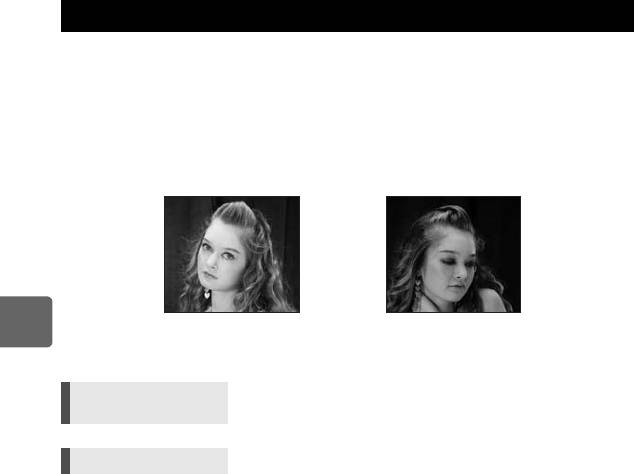
Оттенок
В дополнение к настройке градации
[NORMAL]
доступны 3 дополнительных настройки.
[HIGH KEY]
: Градация для яркого объекта.
[LOW KEY]
: Градация для темного объекта.
[AUTO]
: Разделение изображения на детализированные участки с отдельной
настройкой яркости для каждого из них. Эта настройка эффективна
вслучае изображений с участками большой контрастности со
слишком яркими оттенками белого или слишком темными
оттенками черного цвета.
[NORMAL]
: Режим
[NORMAL]
предназначен для общего использования.
4
Режим записи, баланс белого и режим обработки снимков
Панель управления
i
k
: [GRADATION]
Super control panel
Меню
MENU
[
W
]
[GRADATION]
x
Примечание:
•
В режиме
[HIGH KEY]
,
[LOW KEY]
или
[AUTO]
изменение контрастности недоступно.
72
RU
HIGH KEY
LOW KEY
Подходит для почти полностью
Подходит для почти полностью
освещенных объектов.
затененного объекта.
E-P1_MASTER_RU.fm Page 72 Friday, June 5, 2009 2:07 PM
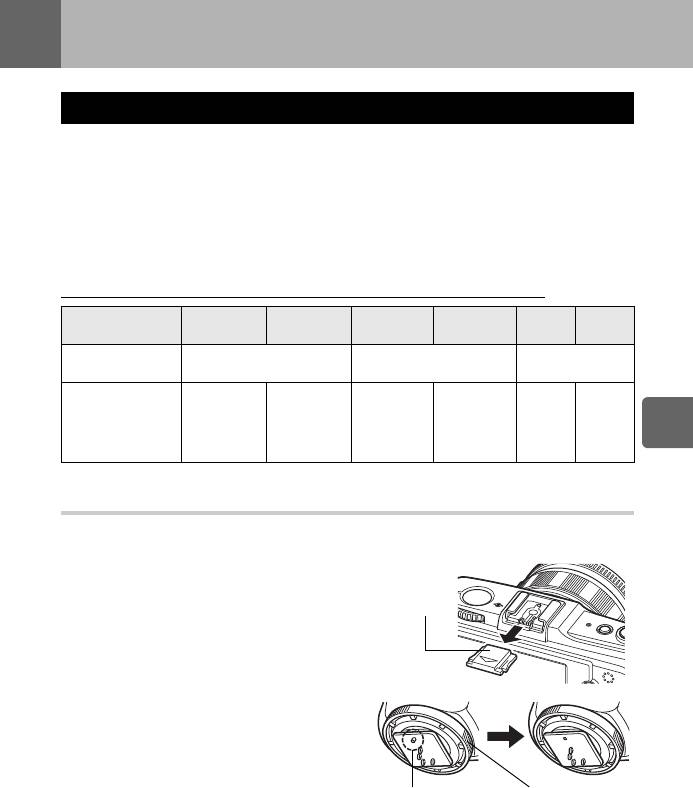
5
Съемка со вспышкой
Съемка с внешней вспышкой
С этим фотоаппаратом можно использовать одно из внешних устройств вспышки,
продаваемых отдельно, для получения вспышки, соответствующей вашим требованиям.
Внешние вспышки обмениваются информацией с фотоаппаратом, что позволяет
управлять режимами вспышки с помщью различных режимов, например TTL-AUTO
и Super FP. Внешнюю вспышку, предназначенную для использования с этим
фотоаппаратом, можно установить на фотоаппарате, прикрепив ее к гнезду
«го
рячий башмак» фотоаппарата. Также можно присоединить вспышку к держателю
для вспышки на фотоаппарате с помощью крепежного кабеля (опционально).
Более подробные сведения см. в руководстве по эксплуатации внешней вспышки.
Возможные функции при использовании внешних устройств вспышки
Дополнительная
FL-50R FL-36R FL-20 FL-14 RF-11 TF-22
вспышка
Режим управления
TTL-AUTO, AUTO, MANUAL,
TTL AUTO,
TTL AUTO, AUTO, MANUAL
вспышкой
FP TTL AUTO, FP MANUAL
MANUAL
GN
GN50
GN36
(Guide number –
(85 мм
*
)
(85 мм
*
)
GN20
GN14
Показатель
*
*
GN11 GN22
GN28
GN20
(35 мм
)
(28 мм
)
мощности вспышки)
5
(24 мм
*
)
(24 мм
*
)
(ISO100)
Съемка со вспышкой
*
Фокусное расстояние объектива (рассчитано для 35 -мм пленочного фотоаппарата)
Использование внешней электронной вспышки
Перед включением питания вспышки необходимо прикрепить вспышку к фотоаппарату.
1
Снимите крышку «горячего башмака»,
сдвинув ее в направлении, показанном
на рисунке стрелкой.
•
Поместите крышку на хранение в надежное
место, чтобы не потерять ее, и после
окончания съемки со вспышкой утановите
ее обратно.
2
Прикрепите электронную вспышку
к «горячему башмаку» фотоаппарата.
•
Если фиксатор выступает наружу, поверните
стопорное кольцо башмака до отказа
в направлении, противоположном LOCK.
За счет этого фиксатор втягивается внутрь.
73
RU
Крышка
горячего
башмака
Фиксатор Стопорное кольцо
E-P1_MASTER_RU.fm Page 73 Friday, June 5, 2009 2:07 PM
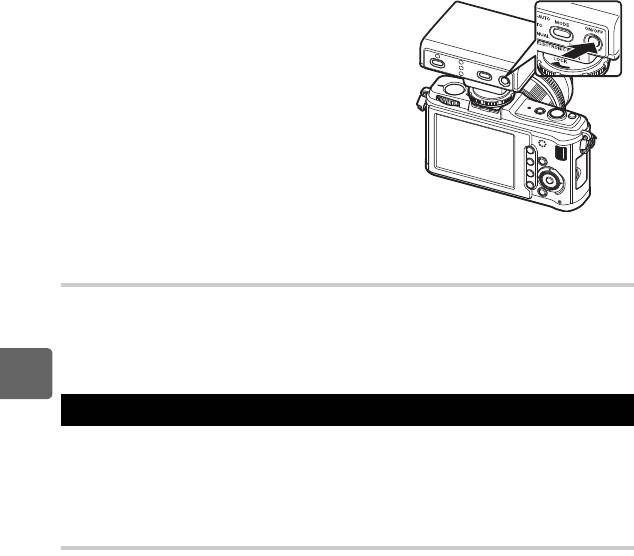
E-P1_MASTER_RU.fm Page 74 Friday, June 5, 2009 2:07 PM
3
Включите питание вспышки.
•
Когда индикатор заряда на вспышке
горит постоянно, зарядка закончена.
•
Время синхронизации вспышки с фотоаппаратом
не превышает 1/180 сек.
4
Выберите режим вспышки.
5
Выберите режим управления вспышкой.
•
Режим TTL-AUTO рекомендуется для
нормальных условий съемки.
6
Нажмите кнопку спуска затвора до
половины.
•
Между фотоаппаратом и вспышкой происходит
обмен данными съемки, в которые входят
чувствительность по ISO, зачение диафрагмы
и выдержка.
7
Нажмите кнопку спуска затвора полностью.
Режим вспышки Super FP
Режим вспышки Super FP доступен на вспышках FL-50R или FL-36R. Можно
использовать режим вспышки Super FP, когда обычные вспышки не работают при
маленьких значениях выдержки. В режиме вспышки Super FP также возможна съемка
встроенной вспышкой с открытой диафрагмой (например, при портретной съемке вне
помещения). Подробные сведения см. в руководстве по эксплуатации внешней вспышки.
5
Съемка со вспышкой
Использование имеющихся в продаже вспышек
С помощью этого фотоаппарата нельзя регулировать количество св
ета, излучаемое
имеющейся в продаже вспышкой, если вспышка не предназначена для использования
сним. Для использования имеющейся в продаже вспышки подключите ее к гнезду
«горячий башмак». Установите режим съемки фотоаппарата
M
.
Имеющиеся в продаже вспышки, специально не предназначенные для
фотоаппарата
1)
При съемке со вспышкой необходимо производить ее настройку. При использовании
вспышки в автоматическом режиме следует установить настройки значения
f и чувствительности по ISO, совпадающие с настройками фотоаппарата.
2)
Даже если значение f и чувствительность по ISO в автоматическом режиме работы
вспышки совпадают с настройками на фотоаппарате, это не гарантирует нужную
экспозицию, поскольку она зависит от условий съемки. В таком случае следует
изменить автоматические настройки значения f и чувствительности по ISO
на вспышке или вручную рассчитать расстояние в ручном режиме.
3)
При съемке со вспышкой угол освещения должен соответствовать фокусному
расстоянию объектива. Фокусное растояние объектива фотоаппарата для
35 -мм пленки примерно вдвое превышает фокусное расстояние объективов
для данного фотоаппарата.
4)
Не используйте устройство вспышки или другую доступную в качестве аксессуара
вспышку TTL с дополнительными функциями информационного обмена, отличными
от функций предназначенных для данного фотоаппарата вспышек, так как это может
привести не только к сбоям в их работе, но также и к повреждению электронной
системы фотоаппарата.
74
RU
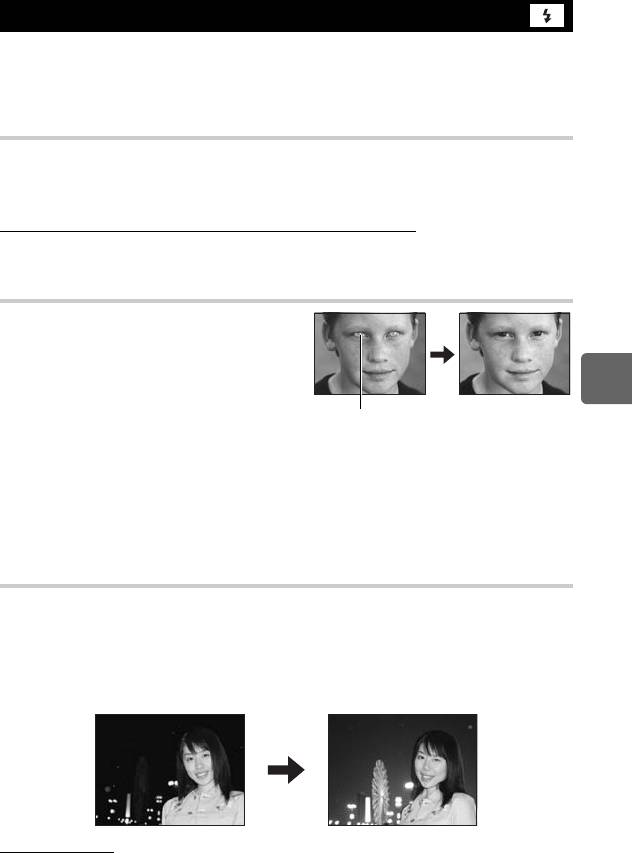
Установка режима вспышки
Режим доступен при использовании внешней вспышки, продаваемой отдельно.
Фотоаппарат устанавливает режим вспышки по различным факторам, в том числе по
схеме срабатывания вспышки ее синхронизации. Доступные режимы вспышки зависят
от режима экспозиции.
Автовспышка AUTO
Вспышка срабатывает автоматически в условиях недостаточного или контрового
освещения.
Для съемки объекта в условиях контрового освещения установите метку автофокуса
на объект.
Скорость синхронизации вспышки/Ограничение замедления
Во время срабатывания вспышки выдержку можно изменить.
g
«
#
X-SYNC.» (стр. 106),
«
#
SLOW LIMIT» (стр. 106)
Вспышка для подавления эффекта «красных глаз»
!
/
H
В режиме вспышки для подавления
эффекта «красных глаз» непосредственно
перед срабатыванием обычной вспышки
включается серия предварительных вспышек.
Это помогает глазам снимаемого человека
5
приспособиться к яркому свету и сводит
кминимуму явление «красных глаз».
Съемка со вспышкой
Врежиме
S
/
M
постоянно срабатывает
вспышка.
x
Примечание:
•
После предварительных вспышек затвор срабатывает приблизительно через 1 секунду.
Фотоаппарат необходимо крепко держать для предотвращения его дрожания.
•
Эффективность может быть ограничена, если человек не смотрит прямо на
предварительные вспышки или если находится слишком далеко. Индивидуальные
физиологические характеристики также могут снизить эффективность приема.
Медленная синхронизация (ранняя вспышка)
#
SLOW
Медленная синхронизация вспышки предназначена для больших значений выдержки.
Как правило, выдержка при съемке со вспышкой не может быть больше определенного
уровня для предотвращения дрожания фотоаппарата. Однако при съемке объекта ночью
фон при небольшой выдержке может получиться слишком темным. Медленная
синхронзация дает возможность получить изображение как фона, так и объекта.
При большой выдержке следует об
язательно закреплять фотоаппарат при помощи
штатива, чтобы избежать размытости снимка.
Ранняя вспышка
Обычно вспышка срабатывает после того, как затвор полностью откроется. Это
называется ранней вспышкой. Этот метод обычно используется при съемке со вспышкой.
75
RU
Глаза снимаемого человека кажутся красными
E-P1_MASTER_RU.fm Page 75 Friday, June 5, 2009 2:07 PM
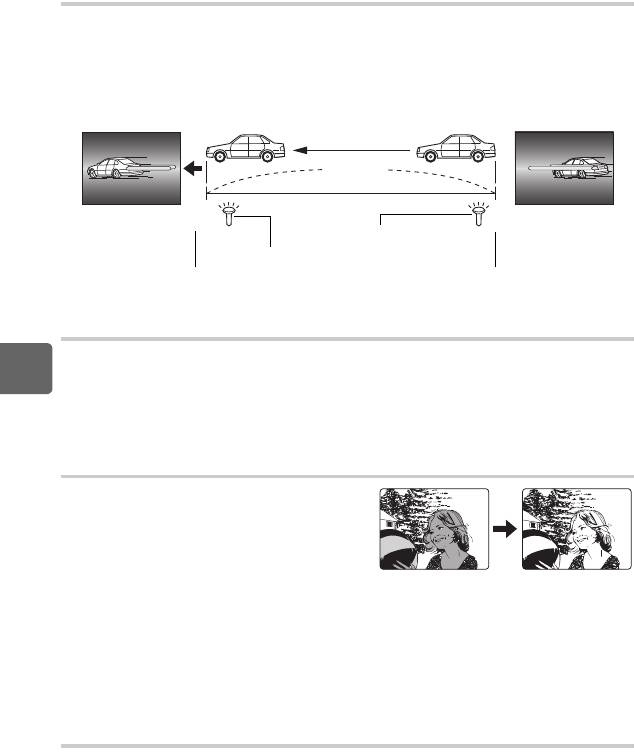
Медленная синхронизация (поздняя вспышка)
#
SLOW2/2nd CURTAIN
Поздняя вспышка происходит непосредственно перед закрытием затвора. Изменяя
синхронизацию вспышки, можно получить интересные эффекты на снимке, например,
показать движение машины с помощью светящегося следа, оставленного ее задними
фонарями. Чем больше выдержка, тем интереснее получаются эффекты.
В режиме
S
/
M
постоянно срабатывает вспышка.
При настройке выдержки на 2 сек.
Медленная синхронизация (ранняя вспышка)/вспышка для уменьшения эффекта
«красных глаз»
!
SLOW
Если при съемке со вспышкой используется медленная синхронизация, можно
5
также воспользоваться этой функцей для уменьшения эффекта «красных глаз».
При съемке ночью эта функция позволяет уменьшить явление «красных глаз». Так как
Съемка со вспышкой
от предварительных вспышек до съемки при поздней вспышке проходит значительное
время, добиться уменьшения эффекта «красных глаз» трудно. Поэтому доступна
только настройка для синхронизации ранней вспышки.
Принудительная вспышка
#
Вспышка срабатывает независимо от условий
освещенности. Этот режим эффективен при
нейтрализации теней на лице снимаемого
человека (например, теней от листвы), при
съемке в контровом свете или при коррекции
искажения цвета при искусственном освещении
(особенно при освещении лампами
дневного света).
x
Примечание:
•
При срабатывании вспышки выдержка установлена на 1/180 сек. или меньше.
При съемке объекта на ярком фоне применение принудительной вспышки может
привести к засвечиванию фона. В этом случае используйте дополнительную
внешнюю вспышку FL-50R или подобную и снимайте в режиме вспышки Super FP.
g
«Режим вспышки Super FP» (стр. 74)
Без вспышки
$
Вспышки не происходит.
76
RU
2 секунды
Поздняя
2
0
Ранняя
вспышка
секунды
секунды
Срабатывает ранняя вспышка
вспышка
Срабатывает поздняя вспышка
Затвор закрывается Затвор полностью открывается
E-P1_MASTER_RU.fm Page 76 Friday, June 5, 2009 2:07 PM
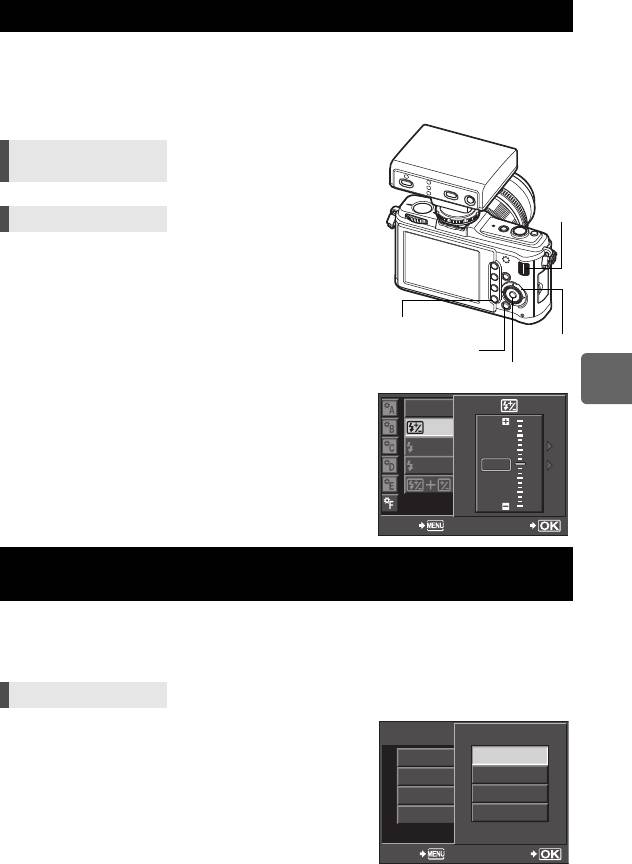
Регулировка мощности вспышки
Мощность вспышки можно отрегулировать в диапазоне от +3 до –3.
В ряде ситуаций (например при съемке небольших объектов, удаленном фоне и т.д.)
можно улучшить результат, отрегулировав количество света, излучаемого вспышкой
(«мощность вспышки»). Это полезно, если Вы хотите увеличить контрастность (различие
между светлой и темной зоной) снимков, чтобы сделать их более отчетливыми.
Панель управления
i
INFO
k
: [
w
]
Super control panel
Меню
MENU
[
c
]
[
W
]
[
w
]
x
Примечание:
•
Эта функция не работает в режиме управления
электронной вспышкой MANUAL.
•
При регулировке мощности электронной вспышки эта
настройка сочетается с настройкой мощности вспышки
фотоаппарата.
•
Если для
[
w
+
F
]
установлено
[ON]
, значение
мощности вспышки прибавляется к значению
коррекции экспозиции.
g«w+F»(стр. 107)
5
Съемка со вспышкой
Автоматическая последовательная съемка со вспышкой
в диапазоне настроек
Камера снимает несколько кадров, изменяя количество создаваемого вспышкой света
для каждого снимка. Камера делает три снимка за один раз следующим образом:
соптимальным светом, со светом, отрегулированном в направлении –, и со светом,
отрегулированном в направлении +.
Меню
MENU
[
c
]
[
V
]
[BRACKETING]
[FL BKT]
•
Значение компенсации будет изменяться согласно
шагу EV.
g
«EV STEP» (стр. 105)
•
В режиме покадровой съемки количество создаваемого
вспышкой света изменяется при каждом нажатии
кнопки спуска затвора.
•
В режиме последовательной съемки удерживайте
нажатой кнопку спуска затвора, пока не будет сделано
выбранное количество кадров.
•
При отпускании кнопки спуска затвора автоматическая
последовательная съемка со вспышкой в диапазоне
настроек прекращается. После прекращения съемки
77
на ЖК-экране зеленым цветом отображается
0
.
RU
FLASH MODE
+
3
+
2
X-SYNC.
S1/C2/M1
+
1
SLOW LIMIT
000
0
-
1
-
2
-
3
SETBACK
j
Кнопка
MENU
Кнопка
INFO
j
Кнопка
i
BRACKETING
FL BKT
AE BKT
OFF
WB BKT
3F 0.3EV
FL BKT
3F 0.7EV
ISO BKT
3F 1.0EV
BACK
SET
E-P1_MASTER_RU.fm Page 77 Friday, June 5, 2009 2:07 PM
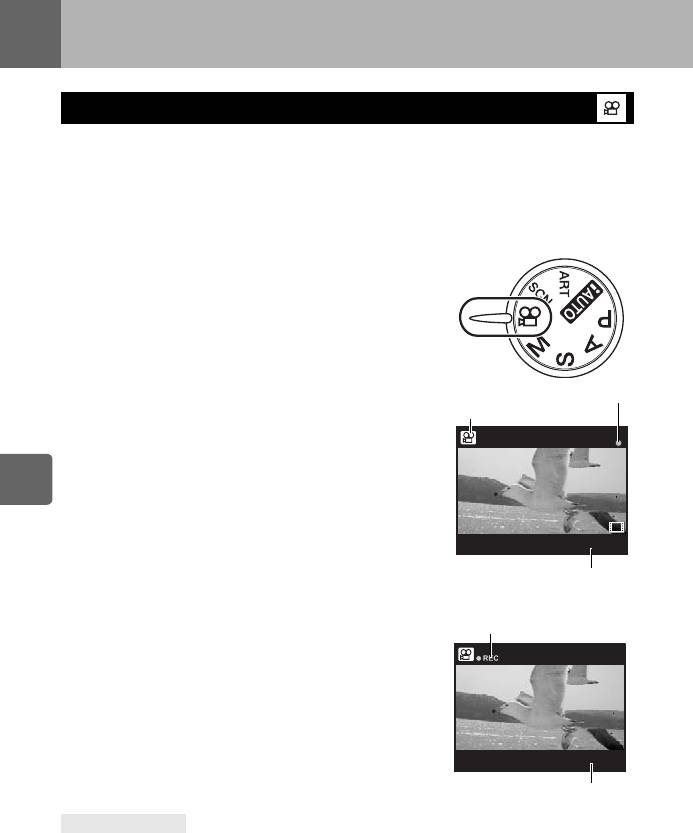
6
Видеосъемка
Видеосъемка
Можно делать видеозаписи с высоким разрешением. Стереозвук записывается
одновременно.
Кроме использования режима
[P]
, в котором оптимальные значения диафрагмы
устанавливаются автоматически в соответствии с яркостью объекта, и режима
[A]
,
в котором изменения применяются к изображению заднего плана, можно использовать
эффекты художественного фильтра, чтобы видеозаписи были выразительнее.
1
Установите диск выбора режимов на
n
.
2
Нажмите кнопку спуска затвора до половины
и наведите фокус на объект съемки.
•
Фокусировка выполняется при помощи автофокусировки
и загорается значок подтверждения автофокуса.
6
Видеосъемка
3
Нажмите кнопку спуска затвора полностью,
чтобы начать запись.
•
Запись звука начинается одновременно (если
для
[MOVIE
R
]
установлено значение
[ON]
).
g
«Запись звука при видеосъемке»(стр.80)
4
Нажмите кнопку спуска затвора полностью,
чтобы завершить запись.
РЕКОМЕНДАЦИИ
Автофокус не срабатывает должным образом:
j
Нажмите кнопку
AEL
/
AFL
для срабатывания автофокуса.
• Будет записываться звук срабатывания объектива.
78
RU
2 1 :3 8
21:38
HD
HD
Метка подтверждения автофокуса
Отображение режима n
Действительная
длительность записи
2:1 8
2:18
Во время записи горит красный
индикатор
Общее время записи
E-P1_MASTER_RU.fm Page 78 Friday, June 5, 2009 2:07 PM
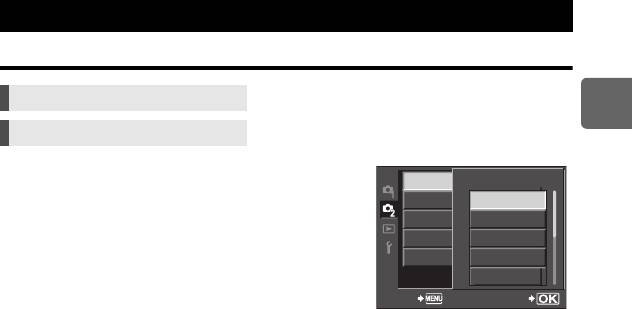
E-P1_MASTER_RU.fm Page 79 Friday, June 5, 2009 2:07 PM
x
Примечание:
•
Во время видеосъемки нельзя изменить настройки коррекции экспозиции и значения
диафрагмы.
•
В режиме видеосъемки функция
[IMAGE STABILIZER]
обеспечивает электронную
стабилизацию изображения. При использовании этой функции записанное изображение
увеличивается незначительно. Также функция
[I.S.1]
используется независимо
от настроек для функций
[I.S.1]
,
[I.S.2]
и
[I.S.3]
.
•
При чрезмерном дрожании фотоаппарата стабилизация невозможна.
•
Если используется объектив с функцией стабилизации изображения, выключите
функцию стабилизации изображения либо в объективе, либо в фотоаппарате.
•
В режиме видеосъемки нельзя использовать функцию
[
g
FACE DETECT]
.
•
Некоторые типы носителей не позволяют выполнять запись до завершения
действительной длительности записи и запись автоматически прекращается во время
работы. Также размер любого файла имеет ограничение в 2 ГБ.
•
Когда внутренняя температура фотоаппарата повышается, съемка автоматически
останавливается для предохранения фотоаппарата.
•
Нельзя выполнять запись далее, если при завершении записи мигает индикатор
доступа к карте.
•
При использовании некоторых художественных фильтров, операции режима
[C-AF]
ограничены.
•
Для видеосъемки рекомендуется использовать совместимую карту SD, класса скорости 6.
Изменение настроек для видеосъемки
Добавление эффектов к видео
Панель управления Live control
i
j
[MOVIE AE MODE]
6
Меню
MENU
[
X
]
[MOVIE AE MODE]
Видеосъемка
•
Сделайте выбор, используя кнопки
fg
, а затем
нажмите кнопку
i
.
MOVIE AE MODE
MOVIE AE MODE
P
[P]
Оптимальное значение диафрагмы
MOVIE+STILL
P
OFF
устанавливается автоматически,
всоответствии с яркостью объекта.
j
/
Y
A
o
[A]
При настройке значения диафрагмы
IMAGE STABILIZER
ART1
OFF
изменяется изображение заднего
MULTIPLE EXPOSURE
ART2
OFF
плана. Для установки значения
ART3
диафрагмы вращайте
SETBACK
вспомогательный диск управления.
[
ART1
]~[
ART6
]
Запись видео выполняется
с характеристиками режима
художественного фильтра.
g
«Установка художественного
фильтра/сюжета»(стр.5)
79
RU
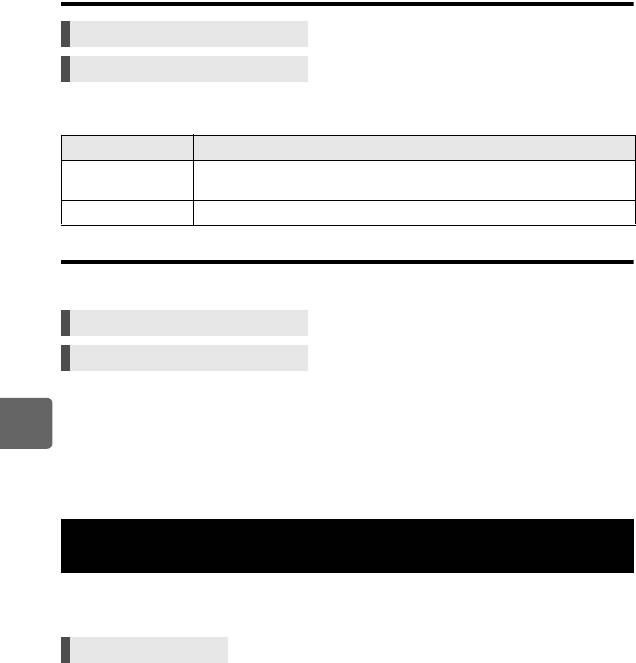
E-P1_MASTER_RU.fm Page 80 Friday, June 5, 2009 2:07 PM
Выбор режима сохранения
Панель управления Live control
i
j
[
K
]
Меню
MENU
[
W
]
[
K
]
[MOVIE]
Режим записи видео
Режим сохранения Применение
Количество пикселей – 1280 x 720. Можно делать видеозаписи
HD
свысоким разрешением.
SD
Количество пикселей – 640 x 480.
Запись звука при видеосъемке
Установите значение
[ON]
для одновременной записи звука с момента начала
видеосъемки.
Панель управления Live control
i
j
[MOVIE
R
]
Меню
MENU
[
U
]
[MOVIE
R
]
•
Сделайте выбор, используя кнопки
fg
, а затем нажмите кнопку
i
.
6
x
Примечание:
Видеосъемка
•
При записи звука во время видеосъемки может быть записан звук срабатывания
объектива и работы фотоаппарата. При необходимости можно уменьшить
воспроизведение этих звуков, установив при съемке в режиме
[AF MODE]
значение
[S-AF]
, или реже нажимая на кнопки.
Автоматическая фотосъемка после завершения
видеосъемки
Установите значение
[ON]
, чтобы начать фотосъемку после завершения видеосъемки.
Эта функция полезна, если вы хотите сделать видеозапись и снимки.
Меню
MENU
[
X
]
[MOVIE+STILL]
•
Сделайте выбор, используя кнопки
fg
, а затем нажмите кнопку
i
.
80
RU
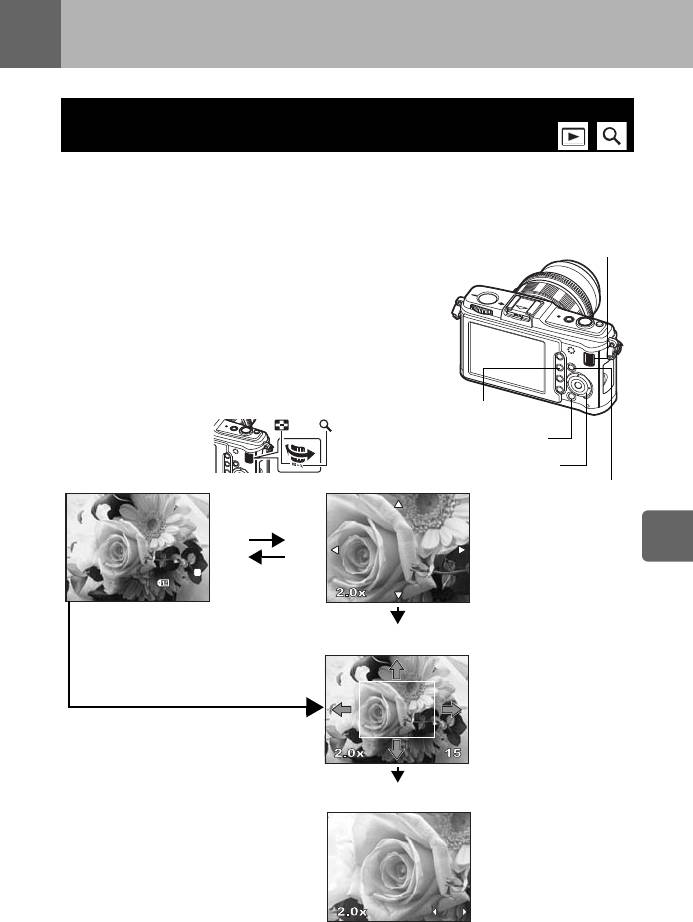
7
Функции просмотра
Одиночный кадр/Воспроизведение
крупным планом
Ниже представлена общая процедура просмотра снимков.
Перед использованием одной из этих функций выполните описанный ниже
этап 1. Можно настроить автоматическое переключение фотоаппарата в режим
покадрового воспроизведения после съемки.
g
«REC VIEW» (стр. 95)
1
Нажмите кнопку
q
(покадровое воспроизведение).
•
Появляется последнее сохраненное изображение.
•
Звук, записанный во время съемки, воспроизводится
одновременно.
•
ЖК-экран выключается спустя примерно 1 минуту,
если никакие действия не выполняются.
2
Используйте
k
для выбора изображений,
которые вы хотите просмотреть. Повернув
вспомогательный диск управления,
также можно перейти в режим
U
для
воспроизведения крупным планом.
7
Функции просмотра
81
RU
j
Кнопка
q
Кнопка
INFO
Кнопка
k
Кнопка
Fn
[4032x3024,1/8][4032x3024,1/8]
L
NN
100-0015100-0015
2009.08.162009.08.16 21:5621:56
1515
151515
(Покадровое воспроизведение)(Воспроизведение крупным планом)
Нажмите
k
для
изменения позиции
крупного плана.
Нажмите кнопку
INFO
f
: Отображение кадра, сохраненного
(Изменение положения
Нажмите
k
для смещения
на 10 кадров раньше данного
зоны увеличения)
изображения позиции
g
: Отображение кадра, сохраненного
крупного плана.
на 10 кадров позже данного
Если для функции
[
g
FACE
i
: Отображение следующего кадра
DETECT]
(
g
стр.39)
h
: Отображение предыдущего кадра
установлено значение
[ON]
,
вокруг определенного
Нажмите кнопку
<
лица отображается рамка.
• Начнется воспроизведение
Нажмите
i
, чтобы
изображения с 10-кратным
переместить рамку
приближением.
Нажмите кнопку
INFO
на другое лицо.
(Покадровое воспроизведение
Нажмите
hi
для покадрового
крупным планом)
просмотра крупных планов.
• Для выхода из режима воспроизведения
Если для функции
[
g
FACE
снова нажмите кнопку q.
DETECT]
установлено
• При нажатии кнопки спуска затвора до
значение
[ON]
, нажмите
половины фотоаппарат возвращается
fg
для перемещения
врежим съемки.
кдругому лицу, отображенному
крупным планом.
• Нажмите кнопку INFO
для возврата в режим
воспроизведения
крупным планом.
E-P1_MASTER_RU.fm Page 81 Friday, June 5, 2009 2:07 PM
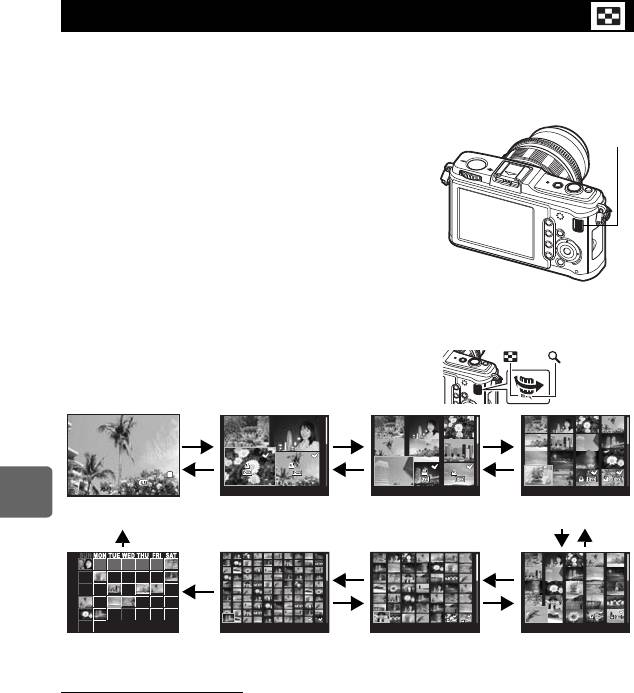
Режим каталога/Календарное отображение
Эта функция обеспечивает одновременное отображение на экране нескольких снимков.
Это полезно, если Вы хотите быстро просмотреть ряд снимков в поисках
конкретного снимка.
В режиме покадрового воспроизведения при
каждом повороте вспомогательного диска
управления в направлени
G
количество
отображаемых изображений меняется в
последовательности 4, 9, 16, 25, 49 и 100 снимков.
h
:Переход к предыдущему кадру
i
:Переход к следующему кадру
f
:Переход на один кадр вверх
g
:Переход на один кадр вниз
•
Для возврата к покадровому воспроизведению
поверните вспомогательный диск управления
вположение
U
.
7
Функции просмотра
Календарное отображение
Календарь предоставляет возможность сортировки сохраненных на карте снимков
по дате. Если в определенный день было сделано несколько снимков, отображается
снимок, сделанный в этот день первым.
При помощи
k
выберите дату, а затем нажмите кнопку
i
для покадрового
воспроизведения снимков, сделанных в этот день.
82
RU
j
[
4032x3024,1/8
4032x3024,1/8
][
]
x
x
10
10
L
NN
x
x
10
10
100-0015100-0015
2009.08.162009.08.16 21:5621:56
1515
2009.08.162009.08.16 21:5621:56
1515
2008.08.162008.08.16 21:5621:56
1515
2009.08.162009.08.16 21:5621:56
1515
2009
8
26 27 28 29 30 31 1
2 3 4 5 6 7 8
9 10 11 12 13 14 15
16 17 18 19 20 21 22
23 24 25 26 27 28 29
30 31 1 2 3 4 5
2009.08.162009.08.16 21:5621:56
1515
2009.08.162009.08.16 21:5621:56
1515
2009.08.162009.08.16 21:5621:56
1515
(Покадровое
(режим 4-кадрового
(режим 9-кадрового
(режим 16-кадрового
воспроизведение)
каталога)
каталога)
каталога)
(Календарное
(режим 100-кадрового
(режим 49-кадрового
(режим 25-кадрового
отображение)
каталога)
каталога)
каталога)
E-P1_MASTER_RU.fm Page 82 Friday, June 5, 2009 2:07 PM
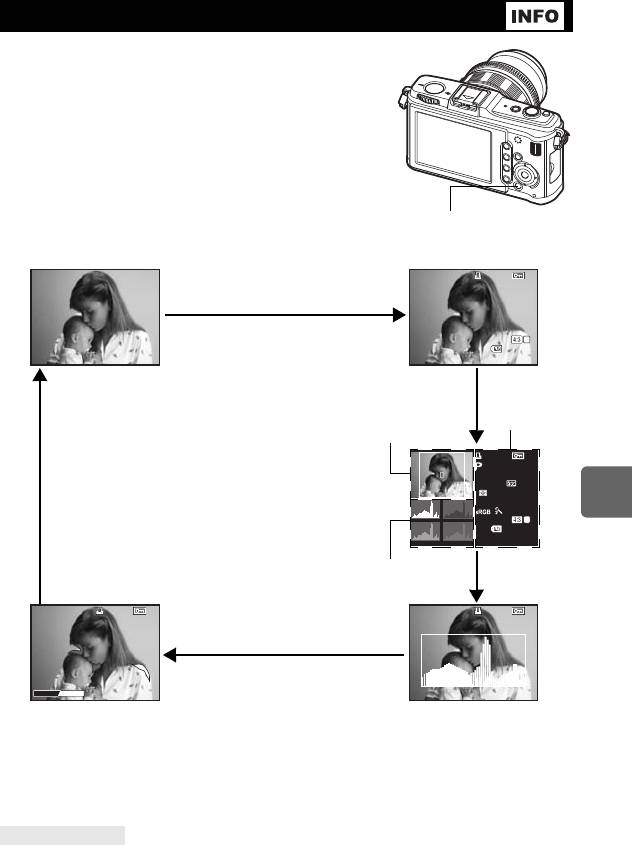
Отображение данных
Эта функция обеспечивает показ подробной информации
оснимке.
Данные о яркости также могут быть отображены в виде
гистограммы или результатов контроля яркости.
Нажимайте кнопку
INFO
, пока на мониторе не появятся
нужные данные.
•
Эта настройка сохраняется и будет показана
в следующий раз при вызове отображения данных.
7
Функции просмотра
РЕКОМЕНДАЦИИ
Быстрое переключение к часто используемому режиму отображения
j
Можно скрыть отображение данных во всех режимах, кроме режима «Упрощенное
83
отображение».
g
«INFO SETTING» (стр. 104)
RU
Кнопка
INFO
x
x
10
10
[
4032x3024,1/8
4032x3024,1/8
][
]
L
NN
100-0015100-0015
2009.08.162009.08.16 21:5621:56
1515
x
x
10
10
250250
F5.6F5.6
+
+
2.0 45
2.0
45
mm
mm
±
±
0.0
0.0
ISOISO
100100
WBAUTOWBAUTO
±
±
0A
0
G
±
±
0A
0G
NATURALNATURAL
L
NN
100-0015
15
x
x
10
10
x
x
10
10
N
SHADOW
HILIGHT
15151515
Только изображение
Упрощенное отображение
Данные
Отображение ярких
съемки
или темных зон
*
Гистограмма
Если линии выше в правой части
гистограммы, изображение
может быть слишком светлым.
Если линии выше в левой части,
изображение может быть
слишком темным.
Скорректируйте экспозицию
Гистограмма
*
Общее
или повторите съемку.
отображение
Яркие и темные зоны Отображение гистограммы
Отображаются переэкспонированные или недоэкспонированные
Распределение яркости
участки записанного изображения.
сохраненного изображения
Засвеченные (переэкспонированные) участки отображаются
отображается
синим цветом.
на гистограмме
Затемненные (недоэкспонированные) участки отображаются
(диаграмме яркости).
синим цветом.
E-P1_MASTER_RU.fm Page 83 Friday, June 5, 2009 2:07 PM
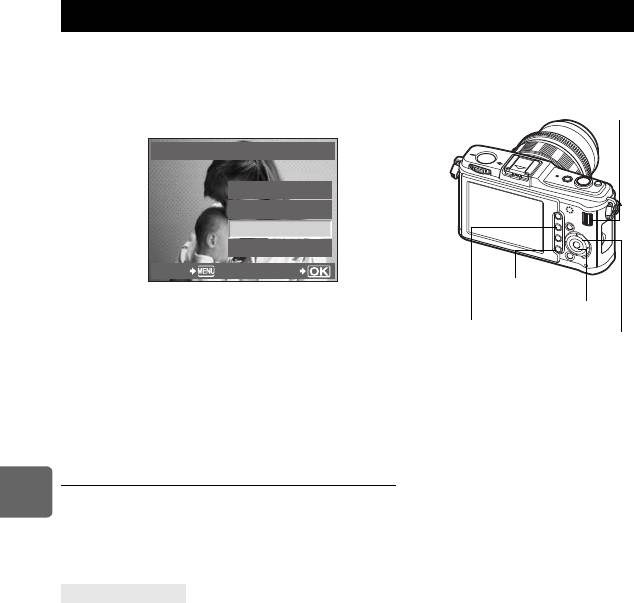
Слайд-шоу
Эта функция последовательно отображает снимки, сохраненные на карте.
Снимки воспроизводятся по порядку, начиная с отображаемого изображения.
1
MENU
[
q
]
[
m
]
•
Чтобы перейти к слайд-шоу, нажмите кнопку
i
во время воспроизведения.
2
Выполнение настроек слайд-шоу.
[START]
: Воспроизведение слайд-шоу
с использованием текущих настроек.
[BGM]
: Включение фоновой музыки (5 типов)
или отключение фоновой музыки
[OFF]
.
[SLIDE]
: Установка типа воспроизводимого
слайд-шоу.
3
Выберите [START] и нажмите кнопку
i
.
•
Начнется воспроизведение слайд-шоу.
4
Нажмите кнопку
i
, чтобы остановить слайд-шоу.
Операции во время воспроизведения слайд-шоу
7
• Для настройки общей громкости поверните главный диск управления
(только при воспроизведении звука с помощью динамика фотоаппарата).
Функции просмотра
•
Для настройки баланса фоновой музыки и записанного звука поверните
вспомогательный диск управления.
РЕКОМЕНДАЦИИ
Для изменения интервала между показом снимков во время слайд-шоу:
j
Можно установить интервал времени между отображением снимков и воспроизведением
видеозаписей.
g
«
m
SETUP» (стр. 104)
x
Примечание:
•
Если слайд-шоу продолжается более 30 минут, фотоаппарат отключается автоматически.
84
RU
j
Кнопка
MENU
Кнопка
i
Кнопка
q
j
JPEG
JPEG EDIT
R
m
<
BACK SET
E-P1_MASTER_RU.fm Page 84 Friday, June 5, 2009 2:07 PM
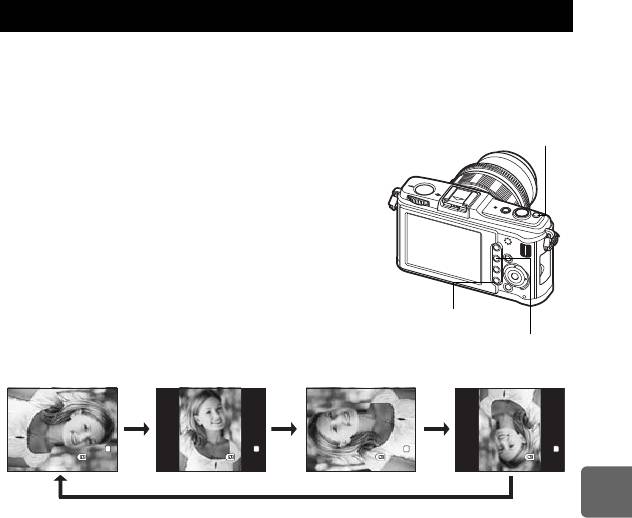
Поворот снимков
Эта функция позволяет поворачивать снимки и располагать их на экране вертикально
врежиме покадрового просмотра. Это удобно, когда фотоаппарат при съемке находится
в вертикальном положении. Изображения будут автоматически отображаться
вертикально, независимо от вращения фотоаппарата.
1
MENU
[
q
]
[
y
]
•
При установке на
[ON]
снятые в вертикальном
положении снимки автоматически поворачиваются
во время просмотра. Вы можете также ажать кнопку
F
для поворота и отображения снимка.
•
Повернутый снимок записывается на карту
в выбранном положении.
•
Воспроизведение с поворотом изображения
невозможно для видеозаписей.
7
Функции просмотра
85
RU
Кнопка
F
Кнопка
MENU
Кнопка
q
[
4032x3024,1/8
]
[
4032x3024,1/8
]
2009.08.16
2009.08.16
21:56
21:56
100-0015
100-0015
15
15
[
4032x3024,1/8
]
[
4032x3024,1/8
]
2009.08.16
2009.08.16
21:56
21:56
100-0015
100-0015
15
15
[
4032x3024,1/8
]
[
4032x3024,1/8
]
2009.08.16
2009.08.16
21:56
21:56
100-0015
100-0015
15
15
[
4032x3024,1/8
]
[
4032x3024,1/8
]
2009.08.16
2009.08.16
21:56
21:56
100-0015
100-0015
15
L
15
N
N
L
N
N
L
N
N
L
N
N
Исходный снимок до поворота
FFF
F
E-P1_MASTER_RU.fm Page 85 Friday, June 5, 2009 2:07 PM
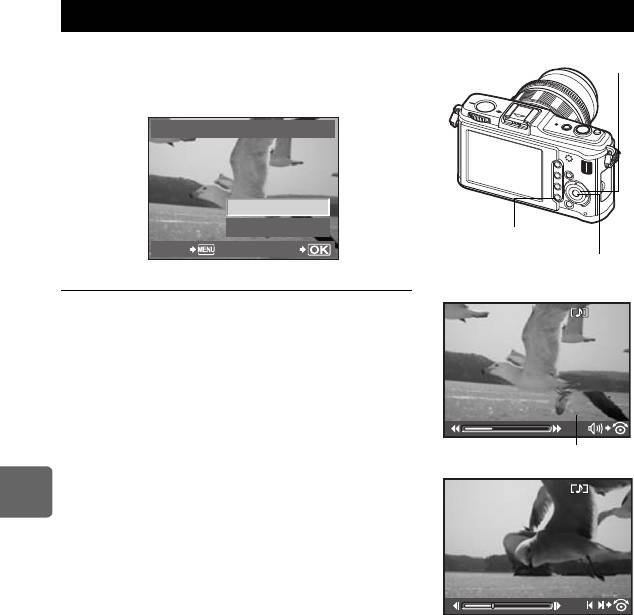
Воспроизведение видеозаписи
1
Выберите видеозапись и нажмите кнопку
i
.
2
Выберите [MOVIE PLAY] и нажмите кнопку
i
.
•
Начнется воспроизведение.
Операции во время воспроизведения видеозаписи
•
Громкость: чтобы настроить громкость звука для
динамика фотоаппарата, поверните главный
диск управления.
•
Прокрутка назад/Ускоренная прокрутка вперед:
Сделайте выбор, используя кнопки
hi
.
•
При нажатии кнопки
i
, чтобы приостановить
7
видеозапись, можно выполнять операции
с видеозаписью, используя кнопки со стрелками.
Функции просмотра
f
: Отображение первого кадра.
g
: Отображение последнего кадра.
i
: При нажатии кнопки воспроизведение
продолжается.
i
: При нажатии кнопки продолжается
обратное воспроизведение.
i
: Начинается воспроизведение.
Чтобы завершить воспроизведение
Нажмите кнопку
MENU
.
86
RU
j
Кнопка
MENU
Кнопка
i
MOVIE
MOVIE PLAY
m
BACK SET
00:12
/
/
00:3400:12
00:34
Длительность воспроизведения/
общее время записи
00:14
/
00:34
E-P1_MASTER_RU.fm Page 86 Friday, June 5, 2009 2:07 PM
00:14
/
00:34
/
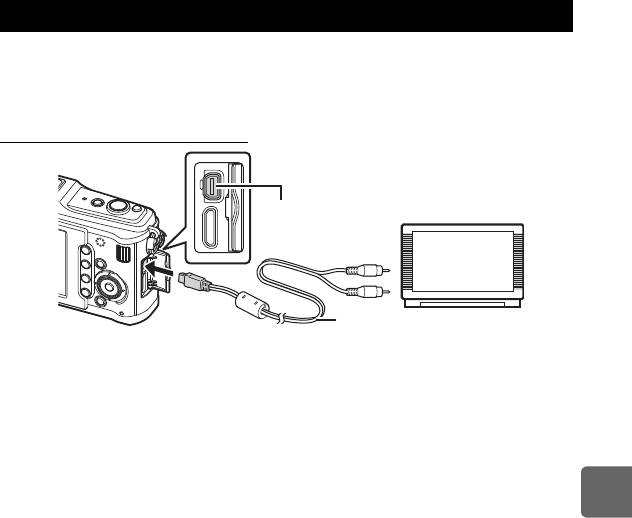
Воспроизведение на экране телевизора
Для воспроизведения снимков на экране телевизора служит кабель AV, имеющийся
вкомплекте фотоаппарата. Можно воспроизводить изображения с высоким
разрешением на экране телевизора с высоким разрешением, подключив
его к фотоаппарату при помощи миникабеля HDMI, имеющегося в продаже.
Подключение с помощью кабеля AV
1
Подключите фотоаппарат к телевизору.
2
Используйте фотоаппарат, чтобы выбрать формат видеосигнала,
соответствующий формату сигнала подключенноо телевизора ([NTSC]/[PAL]).
g
«VIDEO OUT» (стр.102)
3
Включите телевизор и измените значение [INPUT] на [VIDEO (входной разъем,
подключенный к фотоаппарату)].
x
Примечание:
•
Когда кабель AV подсоединен к телевизору, экран фотоаппарата автоматически
выключается.
7
•
Нажмите кнопку
q
при подключении с помощью кабеля AV.
Функции просмотра
•
Сведения об изменении источника входного сигнала телевизора см. в руководстве
по эксплуатации телевизора.
•
В зависимости от настроек телевизора, отображаемые изображения и информация
могут выглядеть обрезанными.
87
RU
Подключите к входному
разъему видеосигнала
(желтый) и входному
разъему аудиосигнала
Многофункциональный
(белый) телевизора.
разъем
Кабель AV (в комплекте)
E-P1_MASTER_RU.fm Page 87 Friday, June 5, 2009 2:07 PM
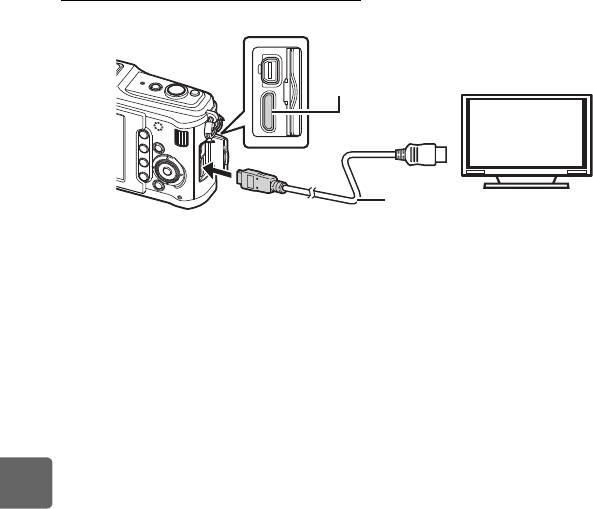
Подключение с помощью миникабеля HDMI
•
Перед подключением миникабеля не забудьте отключить фотоаппарат и телевизор.
1
Подключите миникабель HDMI к разъему HDMI телевизора.
2
Подключите миникабель HDMI к разъему HDMI фотоаппарата.
3
Включите телевизор и переключите значение [INPUT] на [HDMI INPUT].
4
Включите фотоаппарат.
x
Примечание:
•
Сведения об изменении источника входного сигнала телевизора см. в руководстве
по эксплуатации телевизора.
•
Используйте миникабель HDMI, соответствующий миниразъему HDMI фотоаппарата
иразъему HDMI телевизора.
•
Когда фотоаппарат и телевизор подключены с помощью кабеля AV и миникабеля HDMI,
приоритетным будет кабель HDMI.
•
В зависимости от настроек телевизора, отображаемые изображения и информация могут
выглядеть обрезанными.
•
При подключении к телевизору с помощью миникабеля HDMI можно выбрать формат
цифрового видеосигнала. «HDMI» (
g
стр. 102)
7
•
При подключении кабеля HDMI невозможно делать снимки или записывать видео.
Функции просмотра
•
Не подключайте фотоаппарат к другим устройствам вывода HDMI. Это может привести
к повреждению фотоаппарата.
•
Сигнал HDMI не вводится при подключении фотоаппарата с помощью кабеля USB
к компьютеру или принтеру.
88
RU
Подключите кразъему
Миниразъе
HDMI телевизора.
м HDMI
Миникабель HDMI (имеется в продаже)
E-P1_MASTER_RU.fm Page 88 Friday, June 5, 2009 2:07 PM
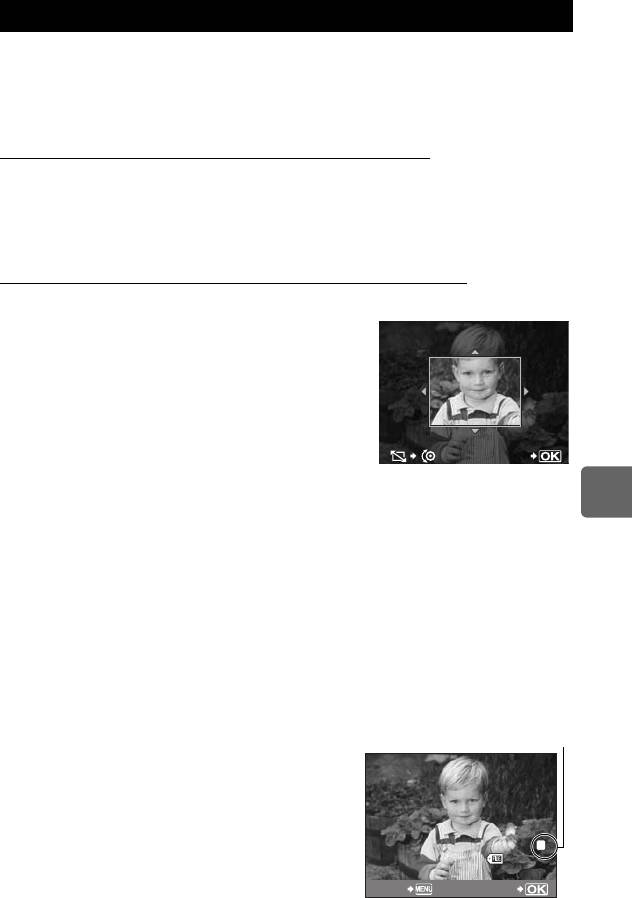
Редактирование фотографических снимков
Сохраненные снимки можно редактировать и сохранять в качестве новых снимков.
Имеющиеся в распоряжении функции редактирования зависят от формата изображения
(режима сохранения изображения).
Файлы JPEG можно распечатать в исходном виде без изменений. Распечатка файла
RAW в исходном виде невозможна. Дя распечатки файлов в формате RAW используйте
функцию редактирования RAW для преобразования формата данных RAW в JPEG.
Редактирование снимков, записанных в формате данных RAW
Фотоаппарат выполняет обработку снимков (например, коррекцию баланса белого
ирезкости) в формате данных RAW, после чего сохраняет данные в новом файле
формата JPEG. При просмотре сохраненных снимков Вы можете отредатировать
их по своему усмотрению.
Обработка изображений осуществляется на основе текущих настроек фотоаппарата.
Перед съемкой выполните настройку фотоаппарата по Вашему желанию.
Редактирование изображений, записанных в формате данных JPEG
[SHADOW ADJ]
Увеличение яркости темного объекта в контровом свете.
[REDEYE FIX]
Подавление эффекта «красных глаз» при съемке со вспышкой.
[
P
]
Укажите размер вырезаемого
участка с помощью главного диска,
аместо вырезания при помощи
кнопок со стрелами.
SETSET
[ASPECT]
Преобразование соотношения размеров изображений из
стандартного формата 4:3 в формат
[3:2]
,
[16:9]
или
[6:6]
.
7
После изменения соотношения размеров, укажите место
Функции просмотра
вырезания при помощи кнопок со стрелками.
[BLACK & WHITE]
Создание черно-белых изображений.
[SEPIA]
Приводит изображение в сепия-тон.
[SATURATION]
Настройка насыщенности цвета. Настройте насыщенность цвета,
проверяя снимок на экране.
[
Q
]
Преобразование размера файла изображения в 1280 x 960,
640 x 480, или 320 x 240. Размеры файлов изображений, формат
которых отличается от стандартного соотношения 4:3,
преобразовываются в наиболее близкий формат.
[e-PORTRAIT]
Кожа выглядит гладкой и светящейся.
•
В зависимости от изображения возможно не удастся выполнить
коррекцию, если не удалось выполнить обнаружение лиц.
1
MENU
[
q
]
[EDIT]
[SEL. IMAGE]
•
Также возможно сделать выбор во время
воспроизведения, нажав кнопку
i
.
2
С помощью
hi
выберите изображение,
азатем нажмите кнопку
i
.
•
Фотоаппарат идентифицирует формат
данных изображения.
•
Для изображений, записанных в формате
JPEG+RAW, появится окно выбора с запросом
редактирования данных.
89
•
Редактировать видеозаписи невозможно.
BACK SET
RU
100-0020
L
100-0020
N
N
40
40
Выбор формата файла.
E-P1_MASTER_RU.fm Page 89 Friday, June 5, 2009 2:07 PM
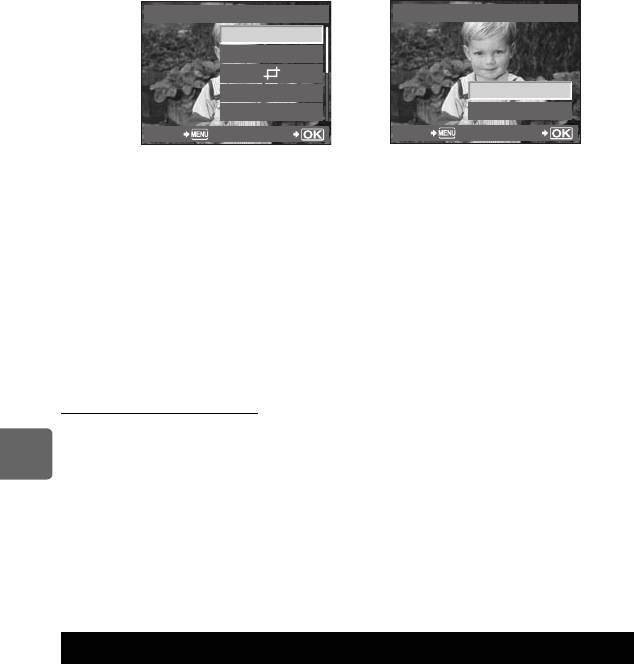
3
Окно настроек меняется в зависимости от формата изображения. Выберите
снимок, который необходимо отредактировать, и выполните следующие шаги.
JPEG EDIT
SHADOW ADJ
REDEYE FIX
ASPECT
BLACK & WHITE
BACK SET
•
Отредактированное изображение сохраняется в качестве нового снимка,
независимо от оригинала.
•
Для выхода из режима редактирования нажмите кнопку
MENU
.
x
Примечание:
•
С некоторыми изображениями коррекция эффекта «красных глаз» может не работать.
Кроме глаз коррекция эффекта «красных глаз» может оказать влияние на другие
части снимка.
•
Редактирование изображений в формате JPEG невозможно в следующих случаях:
Если изображение сохранено в формате RAW, если снимок обработан на компьютере,
при нехватке места на карте, а также если изображение записано на другом
фотоаппарате.
•
При изменении размера изображения (
[
Q
]
) невозможно установить большее количество
пикселей, чем было сохранено в оригинале.
•
С помощью
[
P
]
и
[ASPECT]
можно редактировать только изображения со стандартным
соотношением размеров 4:3.
Добавление звука к снимкам
При воспроизведении снимков можно добавить максимум 30 секунд записанного
звука (звук можно добавить как заметку после съемки).
7
1
MENU
[
q
]
[EDIT]
[SEL. IMAGE]
[
R
]
Функции просмотра
•
Также возможно сделать выбор во время воспроизведения, нажав кнопку
i
.
2
Сделайте выбор, используя кнопки
fg
, а затем нажмите кнопку
i
.
[NO]
: Звук не записывается.
[
R
START]
: Начинается запись звука.
[YES]
: Удаление добавленного звука.
x
Примечание:
•
Для защищенных изображений звук записать невозможно.
•
Чтобы остановить неполную запись, нажмите кнопку
i
.
Наложение изображений
Можно выполнить наложение до 3-х снятых с помощью фотоаппарата изображений
в формате RAW и сохранить их как отдельное изображение. Изображение сохраняется
врежиме записи, установленном на момент сохранения.
1
MENU
[
q
]
[EDIT]
[IMAGE OVERLAY]
•
Также возможно сделать выбор во время воспроизведения, нажав кнопку
i
.
2
Выберите количество снимков для наложения и нажмите кнопку
i
.
90
RU
RAW DATA EDIT
YES
NO
BACK
SET
E-P1_MASTER_RU.fm Page 90 Friday, June 5, 2009 2:07 PM
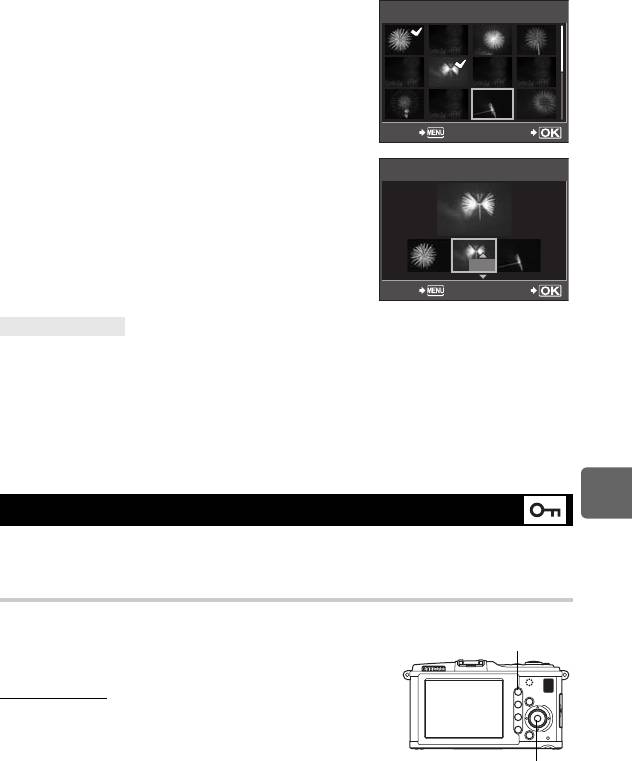
3
Используйте
k
, чтобы выбрать кадр,
и нажмите кнопку
i
.
•
Поочередно выберите нужное количество
изображений в соответствии с количеством
кадров, установленным в шаге 2.
•
Чтобы отменить сделанный выбор, снова нажмите
кнопку
i
.
4
Используйте
hi
, чтобы выбрать изображение,
затем
fg
, чтобы выбрать увеличение
каждого изображения. Нажмите кнопку
i
.
•
Выберите значение между 0.1 и 2.0.
•
Размер изображения изменяется после настройки
увеличения.
5
С помощью
fg
выберите [YES],
азатемнажмите кнопку
i
.
РЕКОМЕНДАЦИИ
Наложение 4-и и более кадров
j
Чтобы наложить 4 и более кадров, сохраните накладывающееся изображение
в файл формата RAW и повторно используйте параметр
[IMAGE OVERLAY]
.
x
Примечание:
•
При установленном режиме записи
[RAW]
накладывающееся изображение сохраняется
вформате
[
Y
N+RAW]
.
•
При выборе снимков для наложения, для изображений, записанных в формате
JPEG+RAW, отображаются изображения JPEG.
7
Защита снимков
Функции просмотра
Защитите снимки, которые Вы не хотите удалять. Защищенные снимки нельзя
удалить посредством функции удаления выбранного кадра или всех кадров.
Защита отдельных кадров
Воспроизведите изображение, для которого необходимо
установить защиту, и нажмите кнопку
0
.
• 9
(значок защиты от удаления) появляется в правом
верхнем углу экрана.
Отмена защиты
Выберите защищенные изображения и нажмите кнопку
0
.
91
RU
IMAGE OVERLAY
RAWRAW RAWRAW RAWRAW
RAWRAW
RAWRAWRAWRAW
RAWRAW
BACK SET
IMAGE OVERLAY
x
x
0.3
0.3
x
x
0.3
0.3
x
x
0.1
0.1
BACK SET
Кнопка
0
Кнопка
i
E-P1_MASTER_RU.fm Page 91 Friday, June 5, 2009 2:07 PM
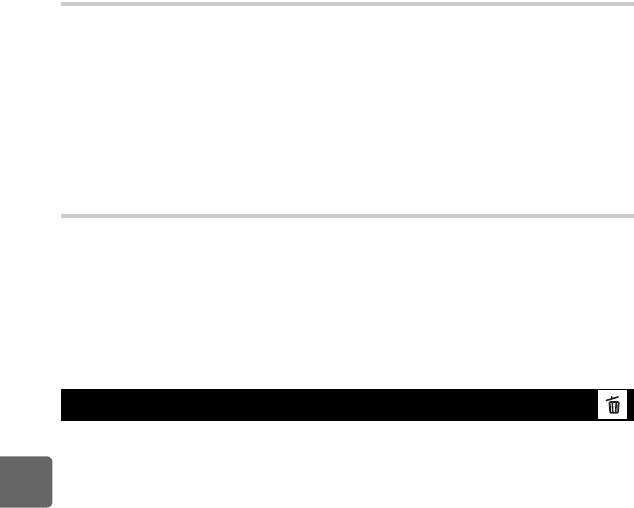
E-P1_MASTER_RU.fm Page 92 Friday, June 5, 2009 2:07 PM
Защита выбранных кадров
В режиме каталога можно выбрать несколько изображений и одновременно защитить их.
1
В режиме каталога с помощью
k
выберите изображения, которые необходимо
защитить, а затем нажмите кнопку
i
.
•
Выбранные снимки выделяются значком
v
.
•
Чтобы отменить сделанный выбор, снова нажмите кнопку
i
.
2
Нажмите
k
для выбора следующих снимков, которые необходимо защитить,
и нажмите кнопку
i
.
3
Выбрав изображения, для которых необходимо установить защиту, нажмите
кнопку
0
.
Полное снятие защиты
Эта функция позволяет снимать защиту нескольких снимков за раз.
1
MENU
[
q
]
[RESET PROTECT]
2
С помощью
fg
выберите [YES], а затем нажмите кнопку
i
.
x
Примечание:
•
При форматировании карты все снимки, в том числе и защищенные, удаляются.
g
«Форматирование карты»(стр. 130)
•
Поворот защищенных изображений невозможен даже при нажатии кнопки
F
.
Удаление снимков
Позволяет удалить сохраненные снимки. Вы можете выбрать покадровое удаление,
при котором удаляется только просматриваемый в данный момент снимок, или удаление
всех сохраненных на карте кадров.
7
x
Примечание:
Функции просмотра
•
Если выбрать удаление всех или выбранных кадров для изображений, записанных
в формате RAW+JPEG, будут удалены как изображения в формате RAW, так
и изображения в формате JPEG. При покадровом удалении можно выбрать
удаление изображения в формате JPEG или RAW либо удаление обоих
изображений.
g
«RAW+JPEG ERASE» (стр.109)
•
Удаление защищенных снимков невозможно. Отмените защиту снимков, после
чего удалите их.
•
Удаленные снимки восстановить невозможно. Не удалите важную информацию.
g
«Защита снимков»(стр.91)
92
RU
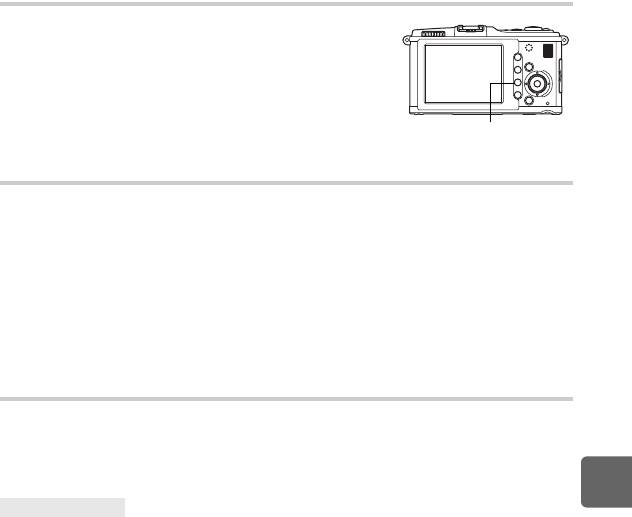
Покадровое удаление
1
Отобразите снимки, которые нужно удалить,
инажмите кнопку
D
.
2
С помощью
fg
выберите [YES], а затем нажмите
кнопку
i
.
Удаление выбранных кадров
В режиме каталога можно выбрать несколько изображений и одновременно удалить их.
1
Выберите в режиме каталога снимки, которые необходимо удалить,
азатемнажмите кнопку
i
.
•
Выбранные снимки выделяются значком
v
.
•
Чтобы отменить сделанный выбор, снова нажмите кнопку
i
.
2
Нажмите
k
для выбора следующих снимков, которые необходимо защитить,
и нажмите кнопку
i
.
3
Выбрав указанные изображения, нажмите кнопку
D
.
4
С помощью
fg
выберите [YES], а затем нажмите кнопку
i
.
Удаление всех кадров
1
MENU
[
W
]
[CARD SETUP]
2
С помощью
fg
выберите пункт [ALL ERASE], а затем нажмите кнопку
i
.
3
С помощью
fg
выберите [YES], а затем нажмите кнопку
i
.
•
Все кадры удаляются.
7
РЕКОМЕНДАЦИИ
Функции просмотра
Немедленное удаление
j
Если для параметра «QUICK ERASE» (
g
стр. 109) установить значение
[ON]
,
то нажатие кнопки
D
будет обеспечивать немедленное удаление изображения.
j
Для исходного положения курсора можно установить значение
[YES]
.
g
«PRIORITY SET» (стр.110)
93
RU
Кнопка
D
E-P1_MASTER_RU.fm Page 93 Friday, June 5, 2009 2:07 PM
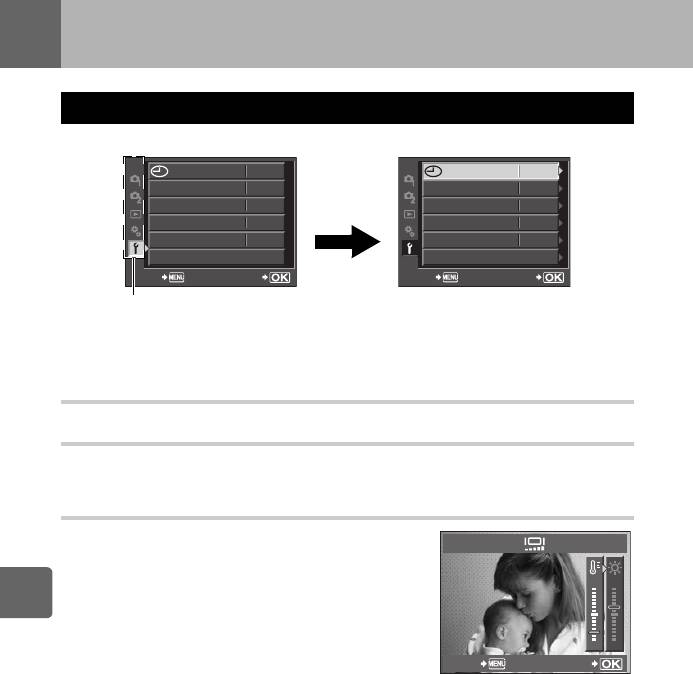
8
Функции настроек
Меню настроек
С помощью Меню настроек установите основные функции фотоаппарата.
Подробные сведения об использовании пунктов меню см. в разделе
«Настройка в меню» (
g
стр. 24).
X
(Установка даты и времени)
g
стр.15
W
(Изменение языка дисплея)
Вы можете изменить язык, используемый для отображения на дисплее и сообщений
об ошибках, с английского на другой язык.
s
(Регулировка яркости монитора)
Позволяет настроить яркость и цветовую температуру
экрана. При воспроизведении регулировка цветовой
температуры затронет только изображение
на ЖК-экране.
8
С помощью
hi
переключайтесь между
j
(цветовая
температура) и
k
(яркость), а с помощью
fg
Функции настроек
регулируйте значение в диапазоне от
[+7]
до
[–7]
.
94
RU
’09.08.01
14:01
W
ENG.
s
j
±0
k
±0
REC VIEW
5SEC
c
MENU DISPLAY
ON
FIRMWARE
BACK
SET
’09.08.01
14:01
W
ENG.
s
j
±0
k
±0
REC VIEW
5SEC
c
MENU DISPLAY
ON
FIRMWARE
BACK
SET
i
С помощью
fg
выберите
[
d
]
,
С помощью
fg
выберите
а потом нажмите
i
.
функцию, а потом нажмите
i
.
–
5
+
2
BACK SET
E-P1_MASTER_RU.fm Page 94 Friday, June 5, 2009 2:07 PM
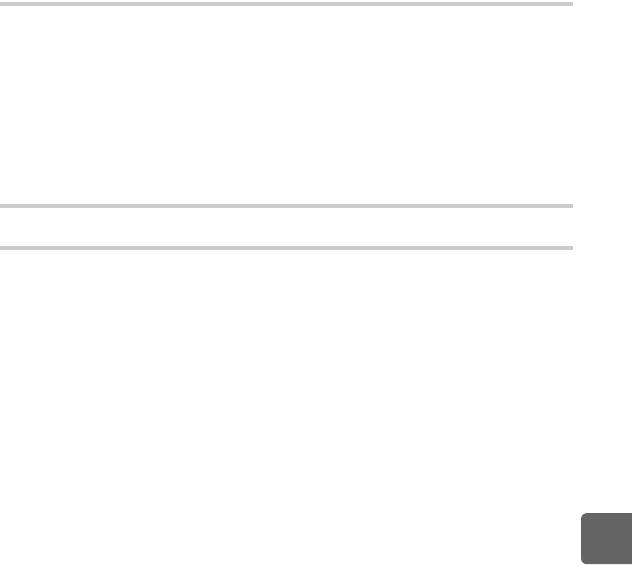
E-P1_MASTER_RU.fm Page 95 Friday, June 5, 2009 2:07 PM
REC VIEW
Позволяет отобразить на экране только что сделанный снимок при сохранении
егонакарту, а также выбрать продолжительность отображения снимка. Она полезна
для быстрого контроля только что сделанного снимка. Нажатие кнопки спуска затвора
до половины в режиме проверки снимка позволяет сразу продолжить съемку.
[1SEC] – [20SEC]
Выбор продолжительности отображения каждого снимка
в секундах. Шаг настройки – 1 секунда.
[OFF]
Снимок, записываемый на карту, не отображается.
[AUTO
q
]
Отображение записываемого изображения с последующим
переключением в режим воспроизведения. Эта функция
эффективна при удалении снимка после проверки.
c
MENU DISPLAY
g
стр.25
FIRMWARE
Отобразится версия встроенного программного обеспечения фотоаппарата.
При запросах, касающихся фотоаппарата или аксессуаров, а также при загрузке
программного обеспечения через Интернет, Вам необходимо знать версию каждого
из используемых вами продуктов.
8
Функции настроек
95
RU
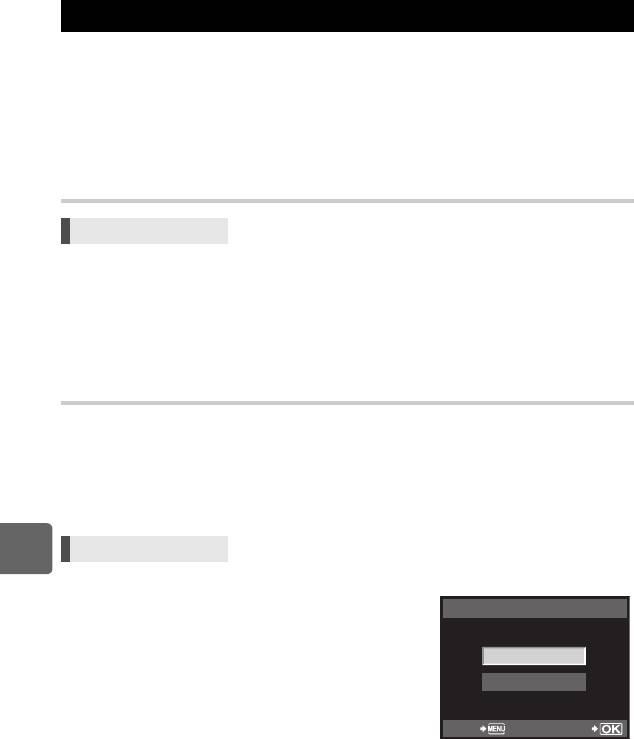
Сброс настроек фотоаппарата
В режимах
P
,
A
,
S
или
M
при выключении питания сохраняются текущие параметры
фотоаппарата (в том числе все внесенные изменения). Чтобы сбросить настройки
фотоаппарата на заводские настройки по умолчанию, выберите
[RESET]
. Настройки
можно предварительно зарегистрировать в режимах
[RESET1]
и
[RESET2]
. В таком
случае настройки фотоаппарата сохраняются в режимах
[RESET1]
и
[RESET2]
.
Сведения о зарегистрированных функциях см. в разделе «Функции, которые можно
зарегистрировать для режима My Mode и в меню пользовательских настроек
сброса» (
g
стр. 141).
Регистрация [RESET1]/[RESET2]
Меню
MENU
[
W
]
[CUSTOM RESET]
1
Выберите [RESET1]/[RESET2] для регистрации и нажмите
i
.
•
Если настройки уже зарегистрированы, рядом с опцией
[RESET1]
/
[RESET2]
отображается пункт
[SET]
. Если выбрать пункт
[SET]
, зарегистрированные настройки
будут перезаписаны.
•
Для отмены сохранения выберите
[RESET]
.
2
Выберите [SET] и нажмите кнопку
i
.
Использование параметров сброса
Позволяет выполнить сброс параметров фотоаппарата на заводские настройки
по умолчанию. Можно также сбрость параметры фотоаппарата на настройки
[RESET1]
или
[RESET2]
.
[RESET]
Сброс на заводские настройки по умолчанию.
Сведения о настройках по умолчанию см. в разделе
«Уровни меню» (
g
стр. 142).
[RESET1]/[RESET2]
Сброс на зарегистрированные настройки.
8
Меню
MENU
[
W
]
[CUSTOM RESET]
Функции настроек
1
Выберите [RESET], [RESET1] или [RESET2]
инажмите кнопку
i
.
2
С помощью
fg
выберите [YES],
азатемнажмите кнопку
i
.
96
RU
RESET1
YES
NO
BACK
SET
E-P1_MASTER_RU.fm Page 96 Friday, June 5, 2009 2:07 PM
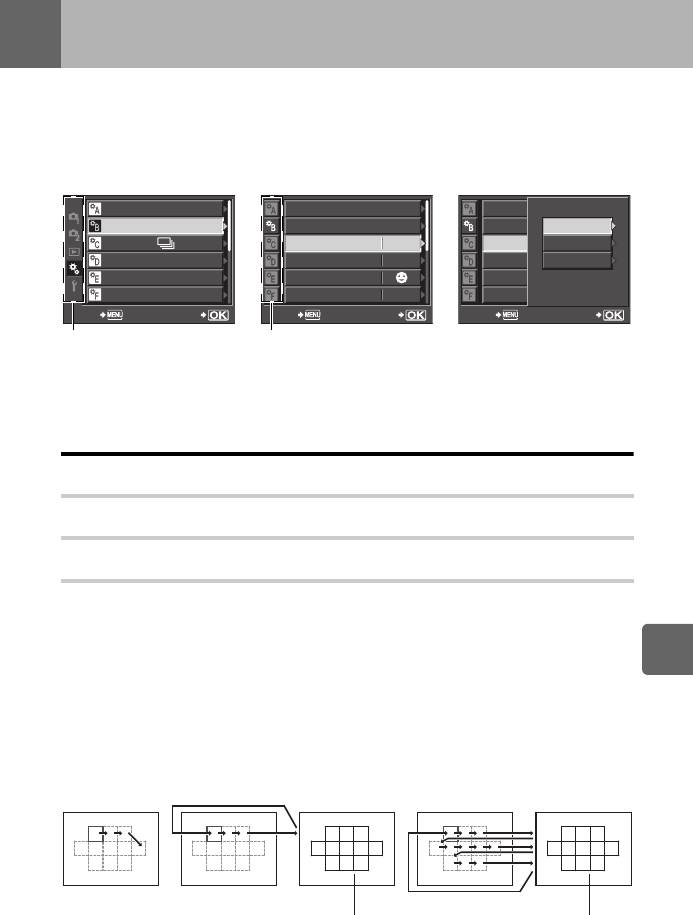
9
Настройка фотоаппарата
С помощью Пользовательского меню настройте функции съемки. Пользовательское
меню содержит 9 закладок (
R
–
Z
), которые разделяются в соответствии
с настраиваемыми функциями.
В настройках по умолчанию Пользовательское меню не отображается.
Чтобы настроить функции, установите для
[
c
MENU DISPLAY]
в меню настроек
значение
[ON]
для отображения Пользовательского меню. (
g
стр.25)
AF/MF
BUTTON/DIAL
RELEASE/
DISP/8/PC
EXP/
e
/ISO
#
CUSTOM
SETBACK
Подробные сведения об использовании пунктов меню см. в разделе
«Настройка в меню» (
g
стр. 24).
R
AF/MF
AF MODE
g
стр.56
AF AREA
g
стр.58
P
SET UP
Установка операций диска или кнопок со стрелками при выборе метки автофокуса.
[OFF]
Остановка после перемещения на последнюю метку автофокуса.
[LOOP]
После перемещения на последнюю метку автофокуса выполняется
перемещение на последнюю метку автофокуса с противоположной стороны
того же ряда или столбца. Перед перемещением на метку автофокуса
9
с противоположной стороны выполняется выбор всех меток автофокуса,
Настройка фотоаппарата
а для параметра
[AF AREA]
устанавливается значение
B
.
[SPIRAL]
После перемещения на последнюю метку автофокуса выполняется
перемещение на последнюю метку автофокуса с противоположной стороны
следующего ряда или столбца. Перед перемещением на метку автофокуса
с противополжной стороны выполняется выбор всех меток автофокуса,
а для параметра
[AF AREA]
устанавливается значение
B
.
напр. при перемещении от верхней левой метки автофокуса направо
97
RU
DIAL FUNCTION
DIAL DIRECTION
AEL/AFL
S1/C2/M1
AEL/AFL MEMO
OFF
;
FUNCTION
7
FUNCTION
---
BACK
SET
DIAL FUNCTION
AEL/AFL
DIAL DIRECTION
S-AF
AEL/AFL
C-AF
S1/C2/M1
AEL/AFL MEMO
MF
OFF
;
FUNCTION
7
FUNCTION
BACK
SET
С помощью
fg
выберите
[
c
]
,
С помощью
fg
выберите
С помощью
fg
выберите
а потом нажмите
i
.
необходимую закладку (
R
-
Z
),
функцию, а потом нажмите
i
.
а затем нажмите
i
.
[OFF]
[LOOP]
[SPIRAL]
Значение
B
.
Значение
B
.
E-P1_MASTER_RU.fm Page 97 Friday, June 5, 2009 2:07 PM
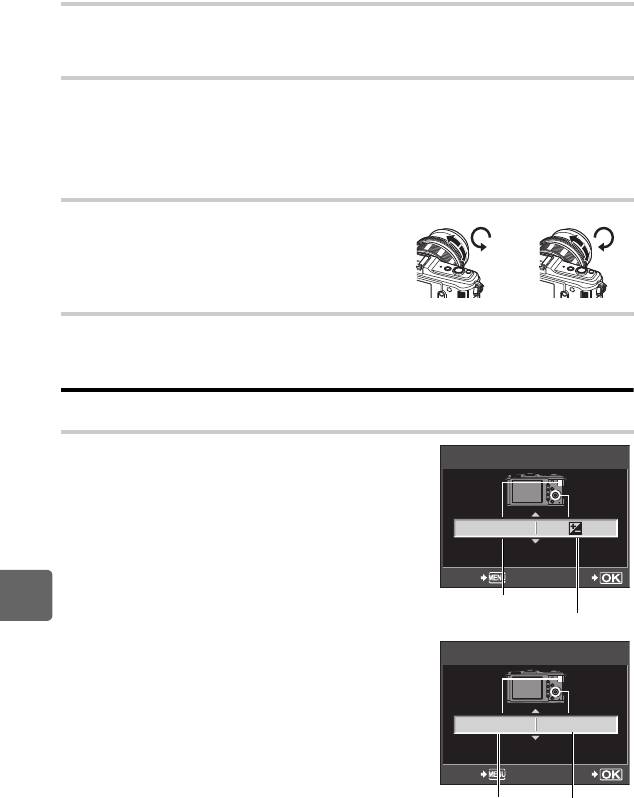
RESET LENS
Если установлено значение
[ON]
, настройка фокуса объектива (на бесконечность)
сбрасывается при каждом выключении питания.
BULB FOCUSING
Позволяет активизировать регулировку фокуса фотоаппаратом в режиме съемки
с открытым затвором с ручным фокусом.
[ON]
Во время экспозиции можно регулировать фокус путем вращения
фокального кольца.
[OFF]
Во время экспозиции фокус зафиксирован.
FOCUS RING
Позволяет выполнить индивидуальную настройку
наведения объектива на точку фокусировки путем
выбора направления вращения фокального кольца.
MF ASSIST
Если для
[AFMODE]
установлено значение
[S-AF+MF]
или
[MF]
, поверните фокальное
кольцо, чтобы автоматически приблизить изображение.
S
BUTTON/DIAL
DIAL FUNCTION
В режиме
P
,
A
,
S
или
M
можно изменить
установленные по умолчанию функции главного
и дополнительного дисков. Можно также выполнять
переключение между назначенными для главного
и дополнительного дисков операциями с меню
и операциями, становленными по умолчанию.
P
:
[
%
]
/
[
F
]
/
[
w
]
A
:
[FNo.
]/
[
F
]
/
[
w
]
S
:
[SHUTTER
]/
[
F
]
/
[
w
]
M
:
[SHUTTER
]/
[FNo.
]
9
MENU
:
[
F
]
/
[
G
]
Настройка фотоаппарата
•
В
[MENU]
значок
[
F
]
обозначает операции диска
управления, соответствующие горизонтальному
направлению операций (
hi
).
[Значок
G
]
обозначает операции диска управления,
соответствующие вертикальному направлению
операций (
fg
).
98
RU
)
Ближе
Ближе
)
DIAL P
Ps
SETBACK
Дополнительный диск
Главный диск
DIAL MENU
FG
SETBACK
hi
fg
E-P1_MASTER_RU.fm Page 98 Friday, June 5, 2009 2:07 PM
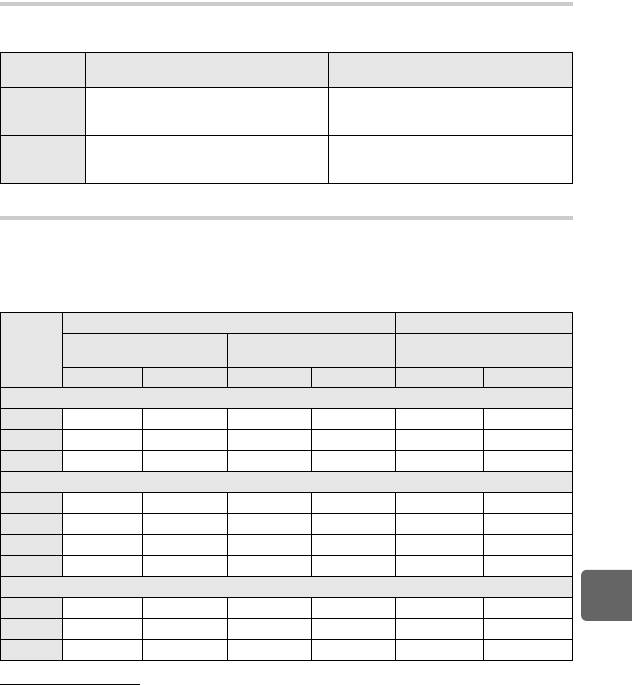
E-P1_MASTER_RU.fm Page 99 Friday, June 5, 2009 2:07 PM
DIAL DIRECTION
Позволяет выбрать направление вращения диска, а также направление увеличения
или уменьшения выдержки и значения диафрагмы.
q/
l
r/
m
Настройка
(направление вращения диска)
(направление вращения диска)
•
Увеличение выдержки
•
Уменьшение выдержки
DIAL1
•
Открытие диафрагмы
•
Закрытие диафрагмы
(значение f уменьшается)
(значение f увеличивается)
•
Уменьшение выдержки
•
Увеличение выдержки
DIAL2
•
Закрытие диафрагмы
•
Открытие диафрагмы
(значение f увеличивается)
(значение f уменьшается)
AEL/AFL
Позволяет вместо кнопки спуска затвора использовать кнопку
AEL
/
AFL
для автофокусировки или выполнения замеров.
Выберите функцию кнопки, соответствующую функции при нажатии кнопки спуска
затвора. Выберите необходимую настройку среди функций
[mode1]
–
[mode4]
вкаждомрежиме фокусировки. (В режиме C-AF можно выбрать только
[mode4]
).
Функция кнопки спуска затвора Функция кнопки
AEL
/
AFL
При удержании
Режим
Нажатие до половины Нажатие полностью
кнопки AEL/AFL нажатой
Фокус Экспозиция Фокус Экспозиция Фокус Экспозиция
[S-AF]
mode1
S-AF Фиксировано
kk k
Фиксировано
mode2
S-AF
kk
Фиксировано
k
Фиксировано
mode3
k
Фиксировано
kk
S-AF
k
[C-AF]
mode1
Запуск C-AF Фиксировано Фиксировано
kk
Фиксировано
mode2
Запуск C-AF
k
Фиксировано Фиксировано
k
Фиксировано
mode3
k
Фиксировано Фиксировано
k
Запуск C-AF
k
mode4
kk
Фиксировано Фиксировано Запуск C-AF
k
[MF]
mode1
k
Фиксировано
kk k
Фиксировано
9
Настройка фотоаппарата
mode2
kkk
Фиксировано
k
Фиксировано
mode3
k
Фиксировано
kk
S-AF
k
Основные операции
[mode1]
Определение измеренной экспозиции при фокусировке. При нажатии кнопки
AEL
/
AFL
активизируется фиксация AE, что позволяет отдельно настроить
фокус и определить экспозицию.
[mode2]
Определение экспозиции при нажатии кнопки спуска затвора полностью.
Эта операция эффективна при съемке сен со значительными различиями
в освещении, например на сцене.
[mode3]
Фокусировка с помощью кнопки
AEL
/
AFL
вместо кнопки спуска затвора.
[mode4]
Нажмите кнопку
AEL
/
AFL
для фокусировки; нажмите кнопку спуска затвора
полностью для определения экспозиции.
99
RU
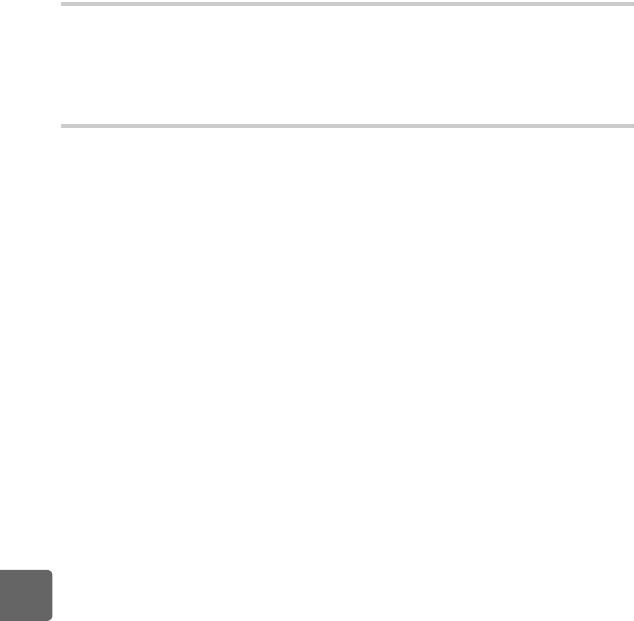
E-P1_MASTER_RU.fm Page 100 Friday, June 5, 2009 2:07 PM
AEL/AFL MEMO
Позволяет зафиксировать и поддерживать постоянную экспозицию путем нажатия
кнопки
AEL
/
AFL
.
[ON]
Нажмите кнопку
AEL
/
AFL
для фиксации и поддержания постоянной
экспозиции. Нажмите снова для отмены поддержания постоянной экспозиции.
[OFF]
Экспозиция фиксируется только при нажатии кнопки
AEL
/
AFL
.
;
FUNCTION
Можно назначить функцию кнопке
<
.
[Fn FACE DETECT]
Нажмите кнопку
<
, чтобы установить для параметра
[
g
FACE DETECT]
значение
[ON]
и активировать оптимальные настройки. Снова нажмите указанную
кнопку, чтобы установить значение
[OFF]
.
g
«Использование функции определения лиц»(стр. 39),
«
g
FACE DETECT» (стр. 104)
[PREVIEW] (электронный)
Удерживая нажатой кнопку
<
, можно использовать функцию предварительного
просмотра.
g
«Функция предварительного просмотра»(стр.48)
[
V
]
Нажмите кнопку
<
для замера баланса белого.
g
«Настройка баланса белого по эталону»(стр.69)
[
P
HOME]
Нажмите кнопку
<
, чтобы переключиться к зарегистрированной начальной
позиции автофокуса. Повторное нажатие кнопки обеспечивает переключение
висходный режим метки автофокуса. Если выключить фотоаппарат при
установленной начальной позиции автофокуса, исходная позиция не сохраняется.
g
«Регистрация режима метки автофокуса»(стр.59)
[MF]
Нажмите кнопку
<
, чтобы установить режим автофокуса
[MF]
. Повторное
нажатие кнопки обеспечивает переключение в исходный режим автофокуса.
[RAW
K
]
Нажмите кнопку
<
, чтобы выполнить переключение из режима записи JPEG
в JPEG+RAW или наоборот.
Изменить режим записи можно, повернув вспомогательный диск управления
при нажатой кнопке
<
.
[TEST PICTURE]
9
Нажав кнопку спуска затвора при одновременном нажатии кнопки
<
, можно
Настройка фотоаппарата
проверить только что сделанный снимок на экране, не записывая его на карту.
Она полезна, если Вы хотите оценить качество снимка до его сохранения.
[MY MODE]
Удерживая нажатой кнопку
<
, можно делать снимки с помощью
зарегистрированных в
[MY MODE SETUP]
настроек фотоаппарата.
g
«MY MODE SETUP» (стр. 101)
[BACKLIT LCD]
Для отключения ЖК-экрана нажмите кнопку
<
. Эта функция полезна
при использовании дополнительного оптического видоискателя. Для включения
ЖК-экрана снова нажмите кнопку
<
.
[OFF]
Не позволяет назначать функции.
100
RU
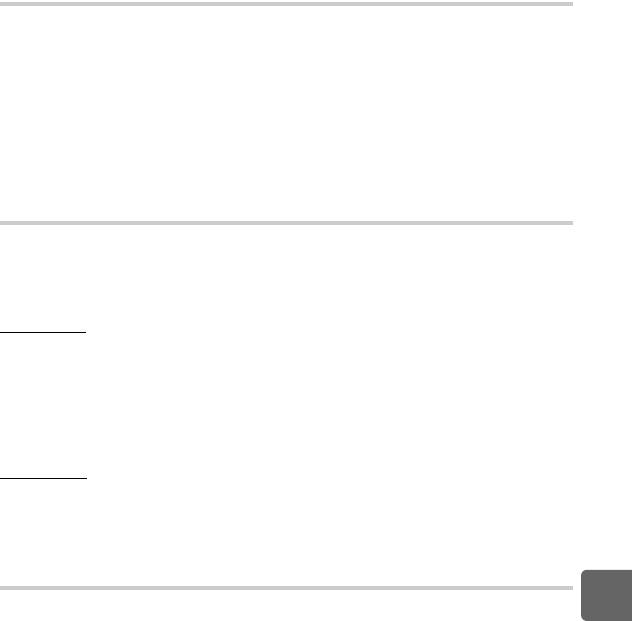
E-P1_MASTER_RU.fm Page 101 Friday, June 5, 2009 2:07 PM
7
FUNCTION
Кнопке
7
можно назначить другие функции.
[AF MODE]
g
«Выбор режима автофокуса»(стр. 56)
[METERING]
g
«Изменение режима замера»(стр.49)
[FLASH MODE]
g
«Съемка со вспышкой»(стр.73)
[BACKLIT LCD]
g
«
;
FUNCTION» (стр.100)
[IMAGE STABILIZER]
g
«Механизм стабилизации изображения»(стр.62)
MY MODE SETUP
Можно сохранить два часто используемых набора параметров в качестве режимов My
Mode. Можно заранее выбрать, какой режим My Mode будет использоваться, выполнив
шаги, описанные в подразделе «Выполнение». Чтобы использовать режим My Mode,
установите для параметра
[
;
FUNCTION]
значение
[MY MODE]
и во время съемки
удерживайте нажатой кнопку
<
.
g
«
;
FUNCTION» (стр. 100)
Регистрация
1)
Выберите
[MY MODE1]
или
[MY MODE2]
и нажмите кнопку
i
.
2)
Выберите
[SET]
и нажмите кнопку
i
.
•
Текущие параметры будут зарегистрированы в фотоаппарате. Сведения о функциях,
которые можно зарегистрироать для режима My Mode см. в разделе «Функции,
которые можно зарегистрировать для режима My Mode и в меню пользовательских
настроек сброса» (
g
стр. 141).
•
Для отмены сохранения выберите
[RESET]
.
Выполнение
1)
Выберите
[MY MODE1]
или
[MY MODE2]
и нажмите кнопку
i
.
2)
Выберите
[YES]
и нажмите кнопку
i
.
•
Выбранный режим My Mode будет установлен.
•
Во время съемки нажимайте кнопку спуска затвора, удерживая нажатой кнопку
<
.
BUTTON TIMER
Аппаратная кнопка может оставаться нажатой даже после того, как ее отпустили.
9
[OFF]
Функция при нажатии не сохраняется.
Настройка фотоаппарата
[3SEC]
/
[5SEC]
/
[8SEC]
Кнопка будет оставаться нажатой указанное количество секунд.
[HOLD]
Кнопка будет оставаться нажатой до следующего нажатия.
•
Кнопки, которые можно настроить с помощью функции
[BUTTON TIMER]
ISO
,
F
,
WB
,
AF
,
jY
101
RU
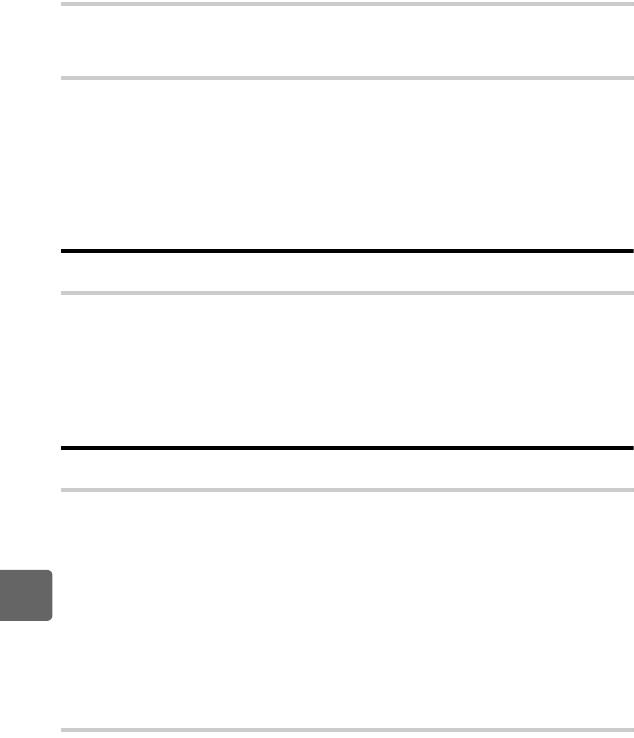
E-P1_MASTER_RU.fm Page 102 Friday, June 5, 2009 2:07 PM
A
Функции кнопок
AEL
/
AFL
и
<
можно менять. Если выбрать значение
[ON]
, кнопка
AEL
/
AFL
будет функционировать как кнопка
<
, а кнопка
<
– как кнопка
AEL
/
AFL
.
n
FUNCTION
Можно установить функции кнопок со стрелками.
[OFF]
Во избежание неисправности, функции, присвоенные кнопкам со стрелками,
не активируются при нажатии этой кнопки.
[ON]
Активируются функции, присвоенные кнопкам со стрелками.
[
P
]
Можно использовать кнопки со стрелками для выбора положения метки
автофокуса. Выбор можно сделать после нажатия кнопки спуска затвора
до половины и ее отпускания.
g
«Выбор режима метки автофокуса иположения»(стр. 59)
T
RELEASE/
j
RLS PRIORITY S/RLS PRIORITY C
В этом фотоаппарате затвор, как правило, не работает во время автофокусировки.
Однако, после применения этой настройки затвором можно управлять до выполнения
автофокусировки. Если нужно разрешить срабатывание завора до завершения
указанных операций, используйте приведенный ниже параметр. В режиме
автофокуса можно установить индивидуальный приоритет срабатывания.
RLS PRIORITY S Устанавливает приоритет срабатывания для режима S-AF (
g
стр.56).
RLS PRIORITY C Устанавливает приоритет срабатывания для режима C-AF (
g
стр. 57).
U
DISP/
8
/PC
HDMI
Выбор формата цифрового видеосигнала для подключения к телевизору с помощью
миникабеля HDMI.
[1080i]
Воспроизведение в формате 1080i.
[720p]
Воспроизведение в формате 720p.
[480p/576p]
Воспроизведение в формате 480p/576p (если для
[VIDEO OUT]
установлено значение
[PAL]
, воспроизведение будет выполняться
9
вформате 576p).
Настройка фотоаппарата
x
Примечание:
•
Когда установлено значение
[1080i]
, для вывода HDMI приоритетным будет формат 1080i.
Однако, если эта настройка не соответствует настройкам телевзора, разрешение сначала
изменится на формат 720p, а затем на формат 480p. Сведения об изменении настроек
входного сигнала телевизора см. в руководстве по эксплуатации телевизора.
VIDEO OUT
Позволяет выбрать значение NTSC или PAL в зависимости от типа видеосигнала
телевизора.
Эта настройка необходима, если Вы хотите подключить фотоаппарат к телевизору
и воспроизвести снимки в другой стране. Перед подсоединением видеокабеля
удостоверьтесь в правильности выбора типа видеосигнала. В слчае использования
неправильного типа видеосигнала записанные снимки не будут должным образом
воспроизводиться на экране телевизора.
102
RU
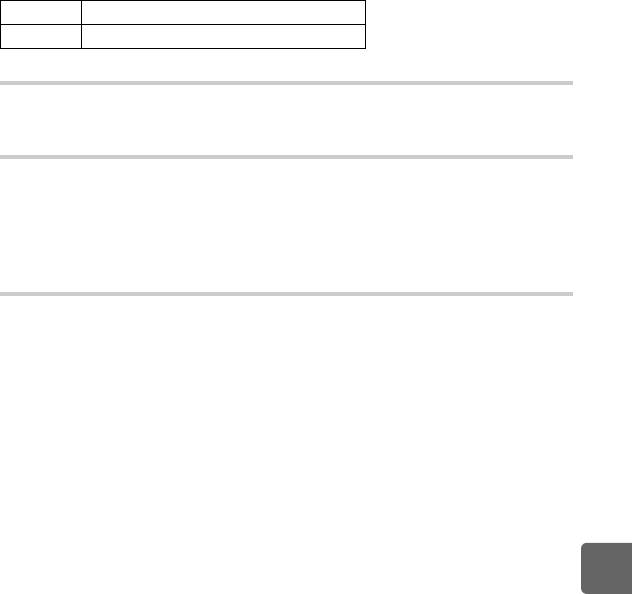
E-P1_MASTER_RU.fm Page 103 Friday, June 5, 2009 2:07 PM
Типы телевизионных видеосигналов в большинстве стран и регионов
Перед подключением фотоаппарата к телевизору проверьте тип видеосигнала.
NTSC Северная Америка, Япония, Тайвань, Корея
PAL Европейские страны, Китай
8
Когда установлено значение
[OFF]
, можно выключить звуковой сигнал,
который раздается при фиксации фокуса, нажав кнопку спуска затвора.
SLEEP
По истечении определенного периода времени, в течение которого фотоаппарат не
использовался, он переходит в режим ожидания для экономии энергии аккумулятора.
Функция
[SLEEP]
позволяет выбрать для таймера режима ожидания значение
[1MIN]
,
[3MIN]
,
[5MIN]
или
[10MIN]
. При выборе значения
[OFF]
режим ожидания отменяется.
Фотоаппарат активируется после прикосновения к любой кнопке (кнопке спуска затвора,
кнопке
q
и т.д.).
USB MODE
Вы можете подключить фотоаппарат непосредственно к компьютеру или принтеру при
помощи входящего в комплет кабеля USB. Если Вы предварительно задали устройство,
к которому выполняется подключение, можно пропустить процедуру настройки
соединения USB, обычно необходимую каждый раз при подключении кабеля
к фотоаппарату. Подробное описание подключения фотоаппарата к каждому
устройству см. в разделах «Подключение фотоаппарата к принтеру» (
g
стр. 115)
и «Подключение фотоаппарата к компьютеру» (
g
стр. 120).
[AUTO]
Окно выбора соединения USB отображается при каждом подключении кабеля
к компьютеру или к принтеру.
[[STORAGE]
Позволяет переносить изображения на компьютер. Также для использования
программного обеспечения OLYMPUS Master через соединение с ПК.
[MTP]
Позволяет переносить изображения на компьютер под управлением Windows
Vista без помощи программного обеспечения OLYMPUS Master.
[PRINT]
Этот пункт доступен при подключении фотоаппарата к принтеру, совместимому
9
стехнологией PictBridge. Настройки печати в этом режиме включают количество
Настройка фотоаппарата
копий, тип фотобумаги и т.д.
g
«Подключение фотоаппарата
к принтеру»(стр.115)
103
RU
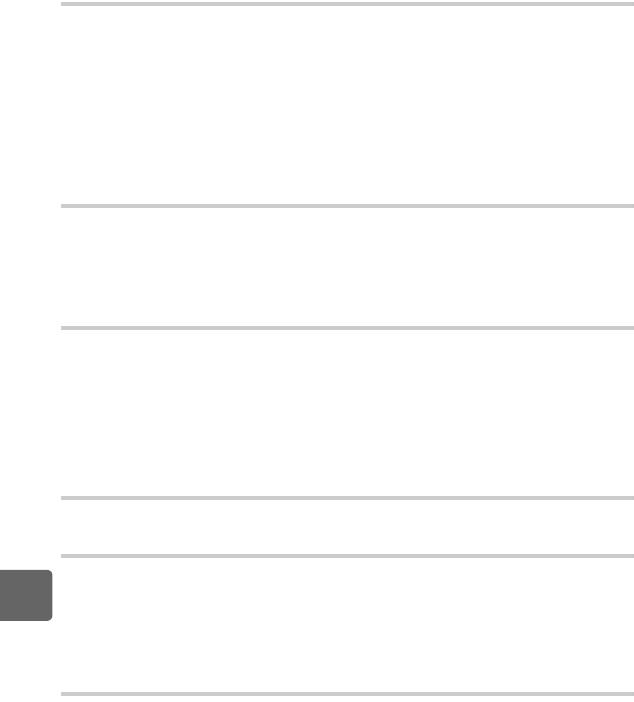
E-P1_MASTER_RU.fm Page 104 Friday, June 5, 2009 2:07 PM
LIVE VIEW BOOST
При съемке в режиме живого изображения яркость монитора можно увеличить для более
удобного просмотра кадра.
[OFF]
Объект отображается на экране с яркостью, соответствующей установленной
экспозиции. Глядя на экран, Вы можете заранее просмотреть снимок перед тем,
как делать его.
[ON]
Фотоаппарат автоматически настраивает уровень яркости и отображает объект
на экране для удобства съемки. Результат коррекции экспозиции не отображается
на экране.
g
FACE DETECT
Если для этой функции установлено значение
[ON]
, фотоаппарат будет определять лица
людей и автоматически регулировать фокус.
g
«Использование функции определения
лиц»(стр.39)
Можно воспроизводить изображения крупным планом, фокусируясь на лице снимаемого
человека.
g
«Одиночный кадр/Воспроизведение крупным планом»(стр. 81)
INFO SETTING
Выбор информации, которая будет отображаться при нажатии кнопки
INFO
в режиме
живого изображения или воспроизведения.
[
q
INFO]
Определяет, отображать или скрывать параметры
[IMAGE ONLY]
,
[OVERALL]
,
[
u
]
,
[HIGHLIGHT&SHADOW]
во время
воспроизведения.
g
«Отображение данных»(стр.83)
[LV-INFO]
Определяет, отображать или скрывать параметры
[
u
]
,
[ZOOM]
,
[MULTI VIEW]
,
[IMAGE ONLY]
,
[
w
]
,
[
x
]
или
[
y
]
в режиме живого
изображения.
g
«Переключение отображаемой информации»(стр. 41)
VOLUME
Громкость динамика можно настроить в диапазоне от 0 до 5.
m
SETUP
Настройка способа воспроизведения во время слайд-шоу.
[SLIDE INTERVAL]
Установка интервала между сменой снимков, в диапазоне
9
от 2 до 10 секунд.
Настройка фотоаппарата
[MOVIE INTERVAL]
При воспроизведении видеозаписи выберите функцию
[FULL]
для воспроизведения всей видеозаписи, или функцию
[SHORT]
–
для воспроизведения отрывка.
LEVEL GAUGE
Обнаружение наклона в горизонтальной плоскости, а также наклона вперед и назад,
если для параметра
[LEVEL GAUGE]
установлено значение
[ON]
. Этот измеритель
следует использовать при невозможности определить, находится ли фотоаппарат
в горизонтальном положении, например, когда на экране не виден горизонт или
когда экран остается темным во время ночной съемки.
104
RU
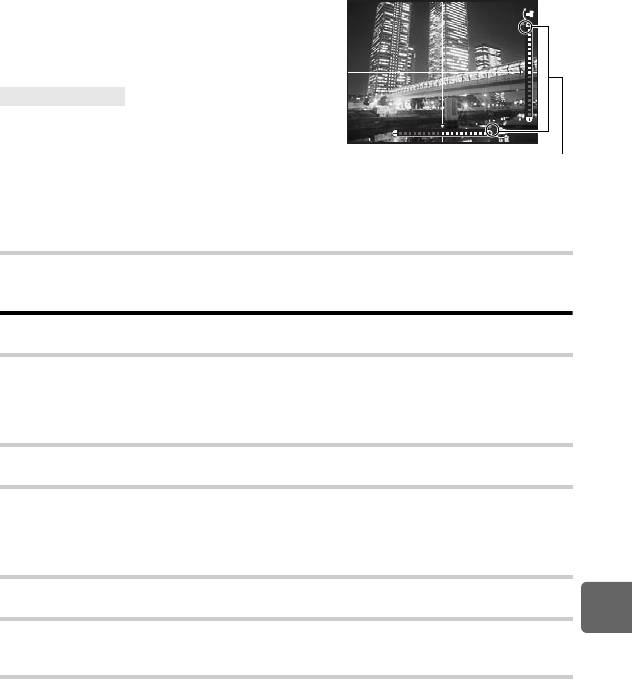
Индикация на экране
Для отображения измерителя уровня несколько
раз нажмите кнопку
INFO
.
g
«Переключение
отображаемой информации»(стр.41)
РЕКОМЕНДАЦИИ
Калибровка измерителя уровня
j g
«LEVEL ADJUST» (стр. 111)
x
Примечание:
•
Значительный наклон фотоаппарата вперед
или назад усиливает ошибку наклона
в горизонтальной плоскости.
MOVIE
R
Установите значение
[ON]
для записи звука во время видеосъемки.
V
EXP/
e
/ISO
EV STEP
Для настройки таких параметров экспозиции, как выдержка, диафрагма или значение
коррекции экспозиции можно выбрать одно из значений шага EV –
[1/3EV]
,
[1/2EV]
или
[1EV]
.
METERING
g
стр.49
Замер AEL
Позволяет установить режим замера при нажатии кнопки
AEL
/
AFL
для фиксации
экспозиции.
•
[AUTO]
выполняет замер в режиме, выбранном в разделе
[METERING]
.
ISO
g
стр.53
ISO STEP
9
Можно выбрать одно из значений шага EV чувствительности по ISO –
[1/3EV]
или
[1EV]
.
Настройка фотоаппарата
ISO-AUTO SET
Позволяет установить верхнее предельное значение ISO и значение ISO по умолчанию,
если для ISO установлено
[AUTO].
[HIGH LIMIT]
Будет установлено верхнее предельное значение ISO, которое автоматически
изменяется. Можно установить верхнее предельное значение от 200 до 6400
сшагом 1/3 EV.
[DEFAULT]
Будет установлено значение для использования по умолчанию при возможности
получения оптимальной экспозиии. Можно установить значение от 200 до 6400
сшагом 1/3 EV.
105
RU
Отображается при превышении
пределов диапазона отображения.
E-P1_MASTER_RU.fm Page 105 Friday, June 5, 2009 2:07 PM
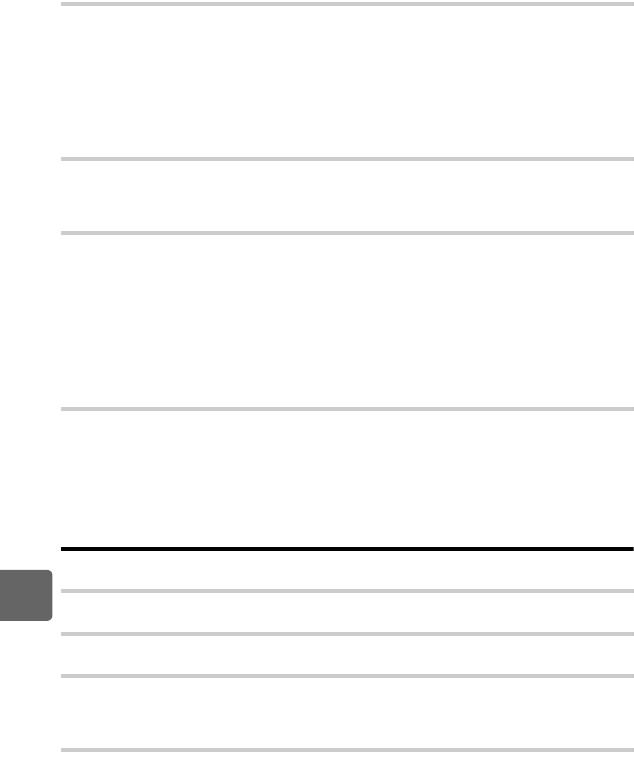
E-P1_MASTER_RU.fm Page 106 Friday, June 5, 2009 2:07 PM
ISO-AUTO
Позволяет установить режим съемки, при котором активируется настройка ISO
[AUTO]
.
[
P
/
A
/
S
]
Настройка
[AUTO]
активируется во всех режимах съемки, кроме
M
.
Если
врежиме M выбрано значение
[AUTO]
, устанавливается настройка ISO 200.
[ALL]
Настройка
[AUTO]
активируется во всех режимах съемки.
Даже в режиме M
автоматически выбирается значение ISO, соответствующее оптимальному.
BULB TIMER
Позволяет выбрать максимальную продолжительность (в минутах) съемки с открытым
затвором.
ANTI-SHOCK
Можно выбрать интервал между полным нажатием и отпусканием кнопки спуска затвора
от 1/8 до 30 секунд.
Эта функция уменьшает дрожание фотоаппарата, вызванное вибрациями. Эта функция
полезна при микроскопичесой фотографии и при съемках звездного неба.
x
Примечание:
•
Компенсация вибраций отдельно добавляется к функциям съемки (покадровой съемке,
последовательной съемке съемке с автоспуском).
g
«Последовательная
съемка»(стр.61)
BRACKETING
Фотоаппарат автоматически выполняет серию снимков при различных значениях
экспозиции в каждом кадре.
[AE BKT]
g
стр.52
[WB BKT]
g
стр.70
[FL BKT]
g
стр.77
[ISO BKT]
g
стр.54
W
#
CUSTOM
FLASH MODE
g
стр.75
9
Настройка фотоаппарата
w g
стр.77
#
X-SYNC.
Позволяет установить выдержку для использования при срабатывании вспышки.
Можно установить скорость от 1/60 до 1/180 с шагом 1/3 EV.
#
SLOW LIMIT
Позволяет установить медленный предел выдержки для использования при
срабатывании вспышки. Можно установить скорость от 1/30 до 1/180 с шагом 1/3 EV.
106
RU
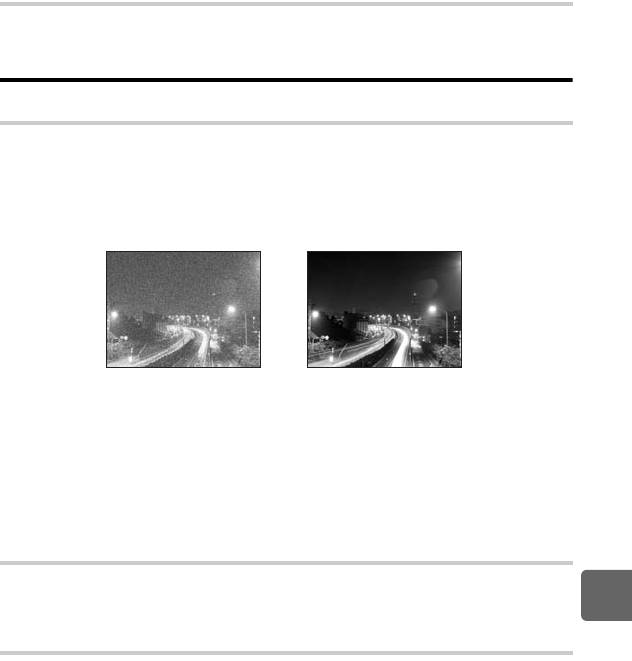
w
+
F
Если установлено значение
[ON]
, эта настройка прибавляется к значению коррекции
экспозиции, после чего производится регулировка мощности вспышки.
X
K
/COLOR/WB
NOISE REDUCT.
Эта функция уменьшает искажения, обусловленные длительной экспозицией. При
съемке ночных сюжетов используется более длинная выдержка, и отмечается тенденция
кпоявлению искажений на снимках. С помощью функции
[NOISE REDUCT.]
фотоаппарат
автоматически уменьшает искажения для получения более четких снимков.
Если установлена настройка
[AUTO]
, функция уменьшения искажений активизируется
только при установке длительной выдержки. Если установлена настройка
[ON]
,
функция уменьшения искажений постоянно активизирована.
•
При активированной функции уменьшения искажений время съемки вдвое длиннее
обычного.
•
Процедура уменьшения искажений активируется после съемки.
•
Во время обработки мигает индикатор доступа к карте. Выполнение следующего
снимка невозможно, пока не погаснет индикатор доступа к карте.
x
Примечание:
•
При последовательной съемке для
[NOISE REDUCT.]
автоматически устанавливается
значение
[OFF].
•
В некоторых условиях съемки эффективность данной функции может снижаться.
NOISE FILTER
Степень фильтрации искажений можно установить. Режим
[STANDARD]
предназначен
для общего использования. Для съемок с высокой чувствительностью рекомендуется
9
использовать режим
[HIGH]
.
Настройка фотоаппарата
WB
g
стр.67
107
RU
Если установлено
Если установлено
значение
[ON]
значение
[OFF]
или
[AUTO]
E-P1_MASTER_RU.fm Page 107 Friday, June 5, 2009 2:07 PM
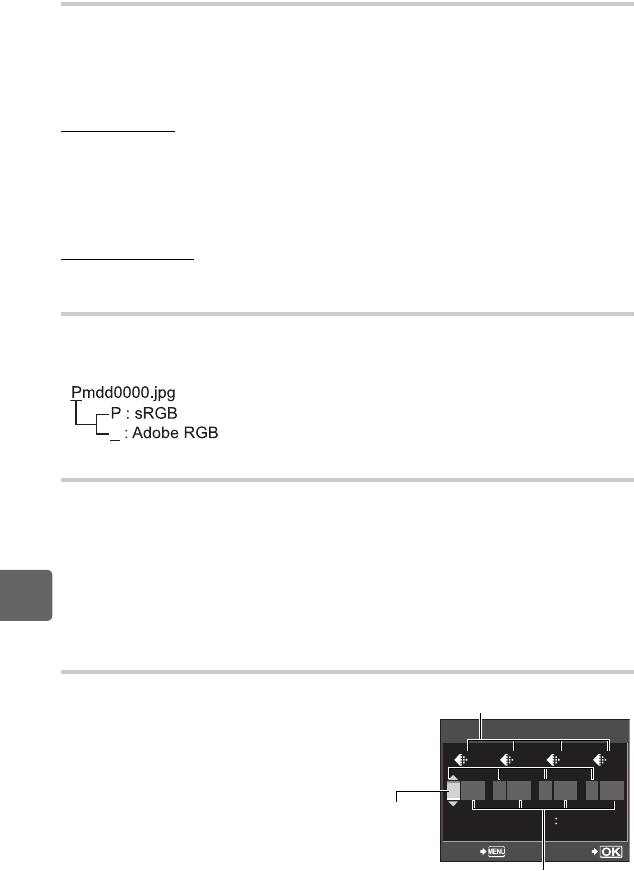
ALL
>
Позволяет применить одно и то же значение коррекции для всех режимов баланса
белого одновременно.
[ALL SET]
Одно и то же значение коррекции используется для всех режимов
баланса белого.
[ALL RESET]
Одновременное удаление настроек значения коррекции для каждого
режима баланса белого.
Опция [ALL SET]
1)
С помощью
hi
выберите цветовое направление.
В направлении A: желтый-синий/В направлении G: зеленый-пурпурный
2)
С помощью
fg
установите значение коррекции.
g
«Коррекция баланса
белого»(стр.68)
При отпускании кнопки
AEL
/
AFL
будет сделан образец снимка. Вы можете
проверить отрегулированный Вами баланс белого.
Опция [ALL RESET]
1)
Используйте
fg
для выбора
[YES]
.
COLOR SPACE
Позволяет выбрать способ воспроизведения цветов на экране или принтере. Первый
знак в именах файлов изображений указывает на актуальное цветовое пространство.
g
«FILE NAME» (стр.109)
SHADING COMP.
В некоторых случаях края изображения могут затеняться по причине свойств объектива.
Функция компенсации затенения обеспечивается с помощью увеличения яркости темных
краев изображения. В частности, данная функция полезна при использовании
широкоугольного объектива.
x
Примечание:
•
Функция недоступна, если на фотоаппарат установлен телеконвертер
9
или удлинительный тубус.
•
При использовании высоких значений параметров ISO может наблюдаться
Настройка фотоаппарата
значительное искажение краев изображения.
K
SET
Позволяет сочетать 3 размера изображения и 4 уровня
сжатия, а также зарегистрировать 4 сочетания.
Выберите зарегистрированную настройку
спомощью
[
K
]
.
g
«Выбор режима сохранения»(стр.64)
108
RU
[sRGB]
Стандартизированное цветовое пространство
Windows.
[Adobe RGB]
Цветовое пространство, настройка которого
возможна с помощью Adobe Photoshop.
D
SET
1 2 3 4
Y
SF F N SF
XWW
PIXEL COUNT
Y
arge
BACK SET
Зарегистрируйте 4 разных
сочетания настроек изображения.
Установите уровень сжатия.
Установите
количество
пикселей.
E-P1_MASTER_RU.fm Page 108 Friday, June 5, 2009 2:07 PM
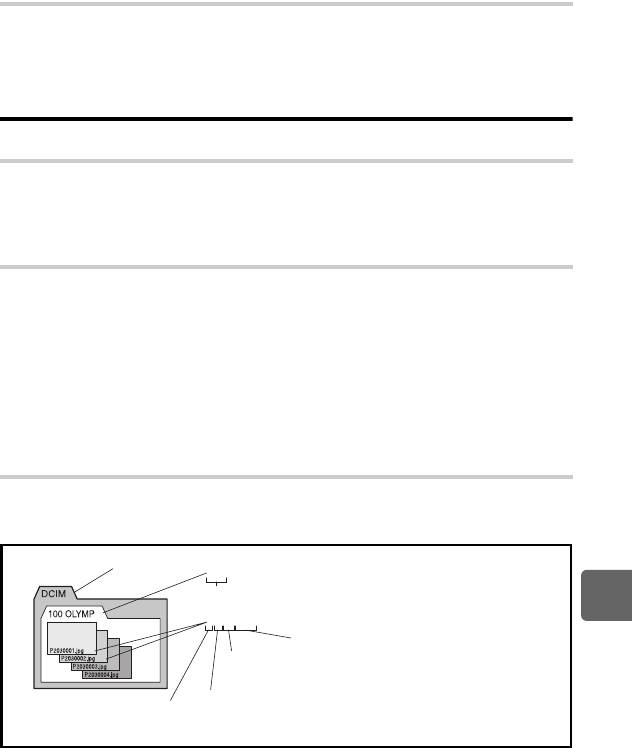
PIXEL COUNT
Позволяет настроить размер пикселей для размера изображения
[
X
]
и
[
W
]
.
[
X
iddle]
Выберите значение
[3200 x 2400]
,
[2560x1920]
или
[1600 x 1200]
.
[
W
mall]
Выберите значение
[1280 x 960]
,
[1024 x 768]
или
[640 x 480]
.
Y
RECORD/ERASE
QUICK ERASE
С помощью кнопки
D
можно немедленно удалить только что снятое изображение.
[OFF]
После нажатия кнопки
D
откроется экран с запросом на подтверждение
удаления изображения.
[ON]
После нажатия кнопки
D
изображение будет немедленно удалено.
RAW+JPEG ERASE
Позволяет выбрать метод удаления снимков, записанных в формате RAW+JPEG.
Эта функция может использоваться только при покадровом удалении.
[JPEG]
Удаление всех файлов со снимками в формате JPEG, оставляя лишь
файлы со снимками в формате RAW.
[RAW]
Удаление всех файлов со снимками в формате RAW, оставляя
лишь файлы со снимками в формате JPEG.
[RAW+JPEG]
Удаление файлов со снимками в обоих форматах.
x
Примечание:
•
Эта функция действует только при покадровом удалении. При удалении всех или
выбранных кадров оба формата RAW и JPEG будут удалены независимо от этой настройки.
FILE NAME
При выполнении снимка фотоаппарат присваивает ему индивидуальное имя файла
исохраняет его в папке.
Присвоение имен файлов осуществляется, как показано ниже на рисунке.
9
Настройка фотоаппарата
109
RU
Все папки
Имя папки
000 OLYMP
Номер папки (100 – 999)
Имя файла
Pmdd0000.jpg
Номер файла
(0001 – 9999)
После 9999 счетчик сбрасывается на 0001 и номер
День
папки увеличивается на 1 и создается новая папка,
(01 – 31)
в которой сохраняется следующий снимок.
Месяц
Цветовое пространство
(10, 11, 12
P: sRGB
обозначаются
_: Adobe RGB
буквами A, B, C)
E-P1_MASTER_RU.fm Page 109 Friday, June 5, 2009 2:07 PM
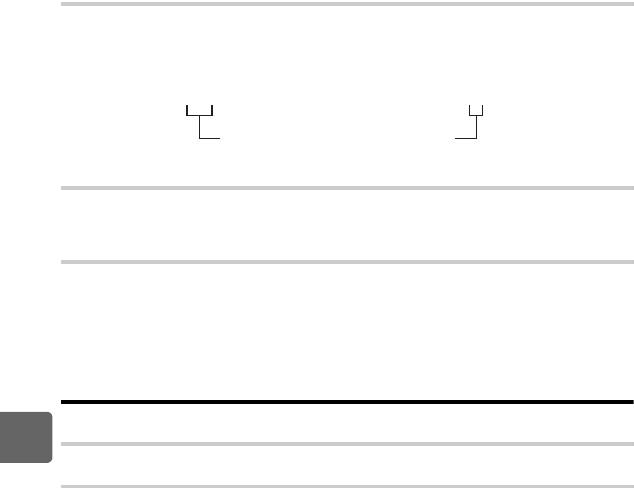
[AUTO]
Даже если вставлена новая карта, номера папок с предыдущей карты сохраняются.
Если новая карта содержит фал изображения, номер которого совпадает
с номером, сохраненным на предыдущей карте, номера файлов новой карты
начинаются с номера, следующего за последним номером на предыдущей карте.
[RESET]
Если вставлена новая карта, нумерация папок начинается с номера 100, названия
файлов — с 0001. Если вставлена карта, содержащая снимки, номера файлов
начинаются с номера, следующего за последним номером файла на карте.
EDIT FILENAME
Позволяет переименовывать файлы изображений, чтобы упростить их определение
игруппировку.
Изменяемая часть имени файла зависит от цветового пространства.
g
«COLOR SPACE» (стр.108)
PRIORITY SET
Можно изменить исходное положение курсора (
[YES]
или
[NO]
) на экране удаления
изображений или форматирования карты.
dpi SETTING
Позволяет заранее установить разрешение для печати изображений.
Вместе с изображениями на карту записыватся установленное значение.
[AUTO]
Автоматическая установка в соответствии с размером изображения.
[CUSTOM]
Установка требуемой настройки.
Нажмите
i
для отображения окна
настройки.
Z
K
UTILITY
PIXEL MAPPING
g
стр. 129
9
Настройка фотоаппарата
EXPOSURE SHIFT
Можно установить значение по умолчанию для оптимальной экспозиции в каждом
режиме измерения в зависимости от предпочтений пользователя. Это значение может
быть установлено с шагом 1/6 EV в диапазоне от –1.0 EV до +1.0 EV.
x
Примечание:
•
Значение коррекции экспозиции может быть установлено в диапазоне от –3.0 EV
до +3.0 EV. Параметр
[EXPOSURE SHIFT]
позволяет уменьшить диапазон направления,
в котором выполняется настройка значения по умолчанию.
•
Проверка значения коррекции экспозиции во время съемки невозможна.
Для стандартного изменения настроек эспозиции выполните коррекцию экспозиции.
g
«Коррекция экспозиции»(стр. 50)
110
RU
sRGB : Pmdd0000.jpg AdobeRGB : _mdd0000.jpg
Можно изменить знак на OFF, А– Z или 0 – 9.
E-P1_MASTER_RU.fm Page 110 Friday, June 5, 2009 2:07 PM
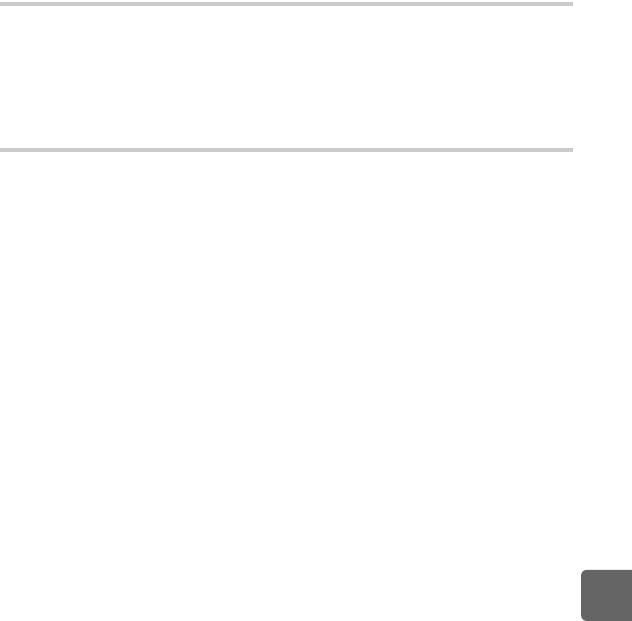
E-P1_MASTER_RU.fm Page 111 Friday, June 5, 2009 2:07 PM
f
WARNING LEVEL
Позволяет изменить длительность отображения значка
f
. Как правило,
изменение данного значения не требуется.
g
«ЖК-экран (в режиме живого изображения)» (стр.8)
x
Примечание:
•
Индикация заряда аккумулятора не является предупреждением о необходимости зарядки
элемента питания.
О необходимости зарядки свидетельствует мигание значка f
.
LEVEL ADJUST
Для измерителя уровня можно выполнить калибровку.
[RESET]
Сброс на заводские настройки по умолчанию.
[ADJUST]
Установка текущего положения фотоаппарата в качестве нулевой точки.
x
Примечание:
•
Значение
[ADJUST]
следует устанавливать только при фиксации фотоаппарата
в горизонтальном положении. Если камера не находится в стабильном положении,
желаемая калибровка измерителя уровня невозможна.
9
Настройка фотоаппарата
111
RU
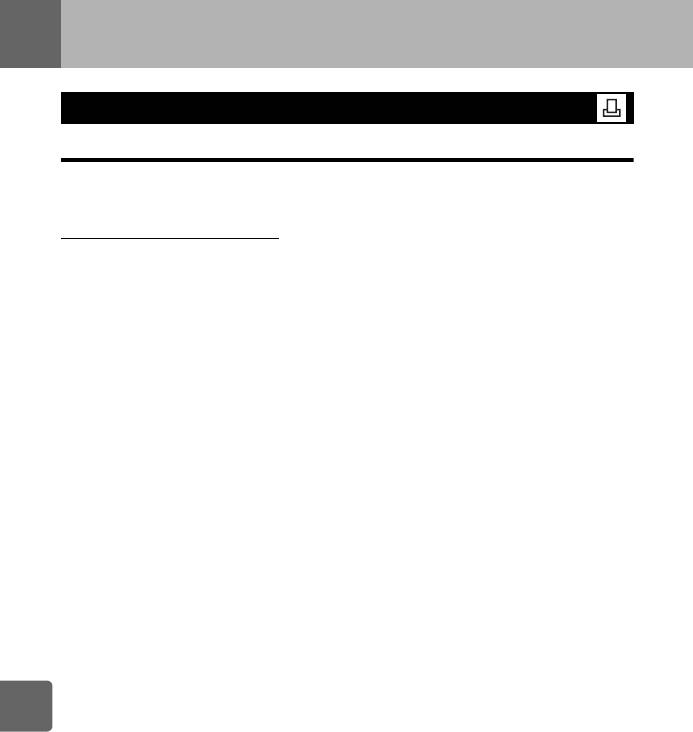
E-P1_MASTER_RU.fm Page 112 Friday, June 5, 2009 2:07 PM
10
Печать
Сохранение информации печати (DPOF)
Сохранение данных печати
Сохранение информации печати позволяет вам сохранять данные печати (количество
экземпляров и данные даты/времени) для сохраненных на карте фотографий.
Снимки с сохраненными данными печати можно распечатывать следующим образом:
DPOF (Digital Print Order Format)
Сохранение настроек печати на цифровых фотоаппаратах. Пользователь
устанавливает, какие изображения печатать, а также количество экземпляров,
так что он может легко распечатать выбранные изображения с помощью принтера
или в фотолаборатории, поддерживающих формат DPOF.
Печать в фотолаборатории, работающей с форматом DPOF
Вы можете распечатывать снимки в соответствии с сохраненными данными печати.
Печать на принтере, совместимом с форматом DPOF
Печать снимков возможна напрямую через выделенный принтер без использования
компьютера. Более подробные ведения см. в руководстве по эксплуатации принтера.
Может также потребоваться кард-ридер для ПК.
x
Примечание:
•
Этот фотоаппарат не может изменять сохраненные данные печати DPOF, созданные
другим устройством. Изменения нужно вносить при помощи исходного устройства.
Кроме того, сохранение новых данных печати DPOF с помощью фотоаппарата
удаляет данные печати, добавленные другим устройством.
•
Не все функции могут быть доступны на всех принтерах или во всех фотолабораториях.
•
Сохранение данных печати недоступно для данных в формате RAW.
•
Сохранение данных печати недоступно для видеозаписей.
10
Печать
112
RU
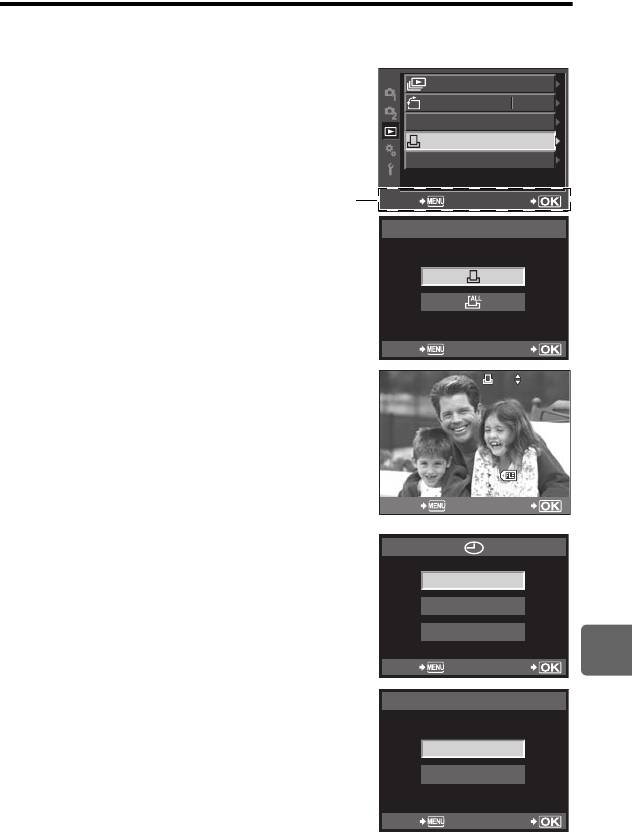
Покадровое резервирование
Следуйте отображенным здесь инструкциям, чтобы добавить к снимку информацию
опечати.
1
MENU
[
q
]
[
<
]
•
Также возможно сделать выбор во время
воспроизведения, нажав кнопку
i
.
2
Выберите [
<
] и нажмите кнопку
i
.
3
С помощью
hi
выберите кадр, который
необходимо установить в качестве сохраненных
данных печати, а затем с помощью кнопк
fg
установите количество копий.
•
Повторите операцию для добавления данных печати
кдругим снимкам.
4
Нажмите кнопку
i
после того, как закончите.
•
Появляется меню покадрового сохранения
данных печати.
5
Выберите формат даты и времени
и нажмите кнопку
i
.
[NO]
Снимки печатаются без даты и времени.
[DATE]
Снимки печатаются с датой съемки.
[TIME]
Снимки печатаются с временем съемки.
10
Печать
6
Выберите [SET] и нажмите кнопку
i
.
113
RU
ON
EDIT
RESET PROTECT
SETBACK
Пояснение
PRINT ORDER SETTING
BACK SET
xx
x
2
2
100-0009100-0009
1515
BACK SET
NO
DATE
TIME
BACK SET
PRINT ORDER SETTING
SET
CANCEL
BACK
SET
E-P1_MASTER_RU.fm Page 113 Friday, June 5, 2009 2:07 PM
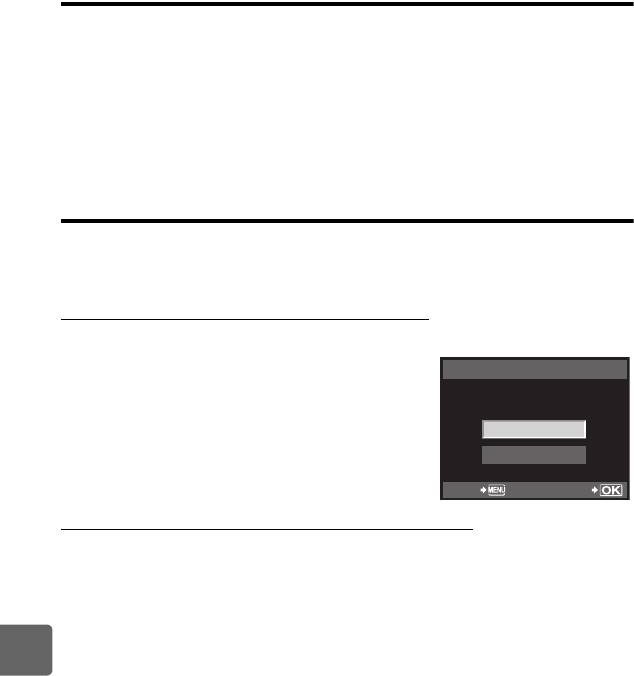
Сохранение данных печати для всех кадров
Применение данных печати ко всем снимкам, сохраненным на карте. Количество
экземпляров ограничено 1.
1
MENU
[
q
]
[
<
]
2
Выберите [
U
] и нажмите кнопку
i
.
3
Выберите формат даты и времени и нажмите кнопку
i
.
[NO]
Снимки печатаются без даты и времени.
[DATE]
Снимки печатаются с датой съемки.
[TIME]
Снимки печатаются с временем съемки.
4
Выберите [SET] и нажмите кнопку
i
.
Сброс сохраненных данных печати
Вы можете сбросить все сохраненные данные печати или только данные
для выбранных снимков.
1
MENU
[
q
]
[
<
]
Сброс сохраненных данных печати для всех снимков
2
Выберите [
<
] или [
U
] и нажмите кнопку
i
.
3
Выберите [RESET] и нажмите кнопку
i
.
Сброс сохраненных данных печати для выбранного снимка
2
Выберите [
<
] и нажмите кнопку
i
.
3
Выберите [KEEP] и нажмите кнопку
i
.
4
С помощью
hi
выберите кадр с сохраненными данными печати, которые
вы хотите сбросить, после чего нажмите
g
для установки количества
экземпляров на 0.
5
Нажмите кнопку
i
после того, как закончите.
10
6
Выберите формат даты и времени и нажмите кнопку
i
.
Печать
•
Эта настройка применяется для всех кадров с сохраненными данными печати.
7
Выберите [SET] и нажмите кнопку
i
.
114
RU
PRINT ORDER SETTING
PRINT ORDERED
RESET
KEEP
BACK
SET
E-P1_MASTER_RU.fm Page 114 Friday, June 5, 2009 2:07 PM
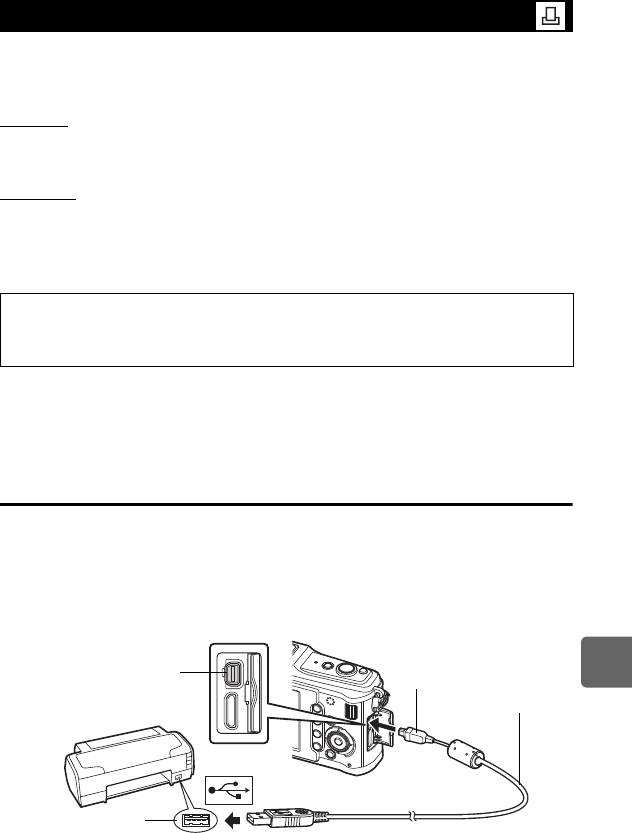
Прямая печать (PictBridge)
Посредством подключения фотоаппарата к принтеру, совместимому с технологией
PictBridge, при помощи кабеля USB, Вы можете напрямую печатать сохраненные
фотографии. Чтобы выяснить, совместим ли принтер с технологией PictBridge,
обратитесь к руководству по эксплуатации принтера.
PictBridge
Этот стандарт обеспечивает возможность подключения цифровых фотоаппаратов
к принтерам различных производителей и печать снимков непосредственно
из фотоаппарата.
STANDARD
Все принтеры, поддерживающие технологию PictBridge, имеют стандартные настройки
печати. Выбрав
[
<
STANDARD]
в окнах настройки (
g
стр. 117), можно печатать снимки
в соответствии с этими настройками. За подробными сведениями о стандартных
настройках принтера следует обратиться к руководству по его эксплуатации или
к изготовителю принтера.
•
Имеющиеся режимы печати и настройки, например, размеры бумаги, зависят
от типа принтера. Подробные сведения см. в руководстве по эксплуатации принтера.
•
Подробные сведения о типах бумаги для печати, чернильных картриджах и т. д. см.
в руководстве по эксплуатации принтера.
x
Примечание:
•
Печать должна производиться при полностью заряженном аккумуляторе.
•
Печать фотографий, записанных в формате данных RAW, невозможна.
•
Печать видеозаписей невозможна.
•
Фотоаппарат не переходит в режим ожидания во время подключения к принтеру через
кабель USB.
Подключение фотоаппарата кпринтеру
Используйте входящий в комплект кабель USB для подключения фотоаппарата
к принтеру, совместимому с технолоией PictBridge.
1
Включите принтер и соедините многофункциональный разъем фотоаппарата
спортом USB принтера с помощью кабеля USB.
•
Подробные сведения о включении принтера и расположении порта USB см. в руководстве
по эксплуатации принтера.
10
Печать
115
RU
Многофункциональный
разъем
Меньший разъем
Кабель USB
Ищите это обозначение.
Порт USB
E-P1_MASTER_RU.fm Page 115 Friday, June 5, 2009 2:07 PM
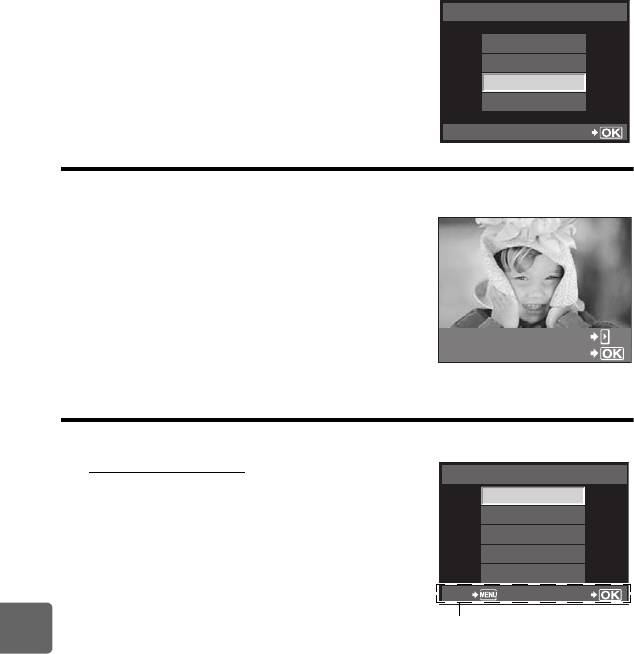
2
Включите фотоаппарат.
•
Отображается окно выбора для соединения USB.
3
Используйте
fg
для выбора [PRINT].
•
Отображается сообщение
[ONE MOMENT]
,
ипроисходит подключение фотоаппарата к принтеру.
Перейдите к разделу «Пользовательская настройка
печати» (
g
стр. 116).
x
Примечание:
•
Если окно не отобразилось спустя несколько минут,
отключите кабель USB и начните снова с шага 1.
Простая печать
1
Воспользуйтесь кнопками
hi
для отображения снимков, которые необходимо
распечатать.
•
Отобразите на фотоаппарате снимок, который Вы
хотите распечатать, и подключите фотоаппарат
к принтеру поседством кабеля USB. На экране
появляется следующее (см. иллюстрацию справа).
2
Нажмите
i
.
•
После завершения печати снова отображается окно
выбора снимка. Чтобы распечатать другой снимок,
выберите го с помощью кнопок
hi
и нажмите
кнопку
i
.
•
Для завершения работы отсоедините кабель USB,
когда на экране отображается окно выбора снимка.
Пользовательская настройка печати
1
Следуйте отображенным здесь инструкциям, чтобы изменить настройки печати.
Выбор режима печати
Выберите тип (режим) печати. Доступные режимы
печати приведены ниже.
[PRINT]
Печать выбранных снимков.
[ALL PRINT]
Печать всех снимков, сохраненных
на карте, в одном экземпляре
для каждого снимка.
[MULTI PRINT]
Печать нескольких копий одного
снимка отдельными кадрами
на одном листе.
[ALL INDEX]
Печать указателя всех сохраненных
10
на карте снимков.
[PRINT ORDER]
Печать снимков в соответствии
Печать
с сохраненными данными печати. При отсутствии снимков
с сохраненными данныи печати эта функция отсутствует. (
g
стр.113)
116
RU
USB
STORAGE
MTP
EXIT
SET
EASY PRINT START
PC / CUSTOM PRINT
PRINT MODE SELECT
ALL PRINT
MULTI PRINT
ALL INDEX
PRINT ORDER
EXIT SET
Следуйте отображенным здесь
инструкциям.
E-P1_MASTER_RU.fm Page 116 Friday, June 5, 2009 2:07 PM
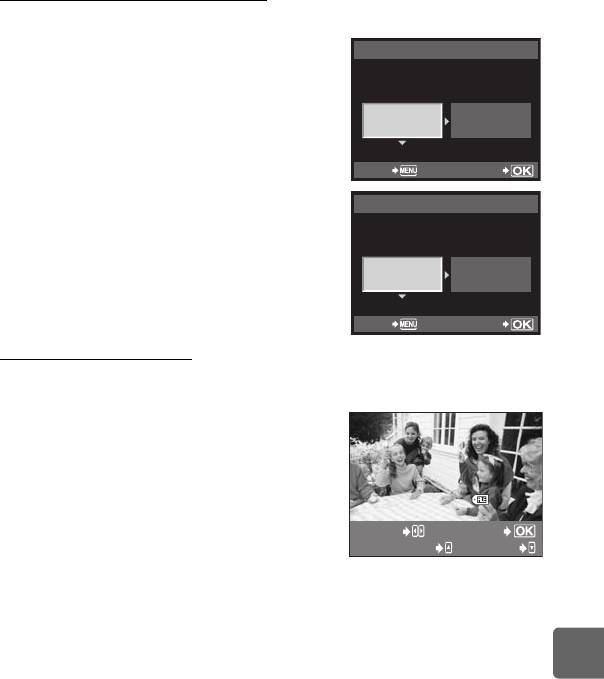
Задание параметров печатной бумаги
Эти настройки зависят от типа принтера. Если доступна только настройка принтера
STANDARD, изменить эту настройку нельзя.
[SIZE]
Задание размеров бумаги,
поддерживаемых принтером.
[BORDERLESS]
Выбор печати снимка на целом листе
бумаги или внутри пустой рамки.
[PICS/SHEET]
Выбор количества снимков на листе.
Отображается, если Вы выбрали
[MULTI PRINT]
.
Выбор снимков для печати
Выберите снимки, которые Вы хотите напечатать. Выбранные снимки могут быть
распечатаны позже (покадровое сохранение данных печати), или может быть сразу
распечатан просматриваемый снимок.
[PRINT]
(
f
) Печать просматриваемого
снимка. При наличии снимка,
к которому уже были
применены данные печати
с помощью
[SINGLE PRINT]
,
распечатывается только
этот снимок.
[SINGLE PRINT]
(
t
) Применение данных печати
к просматриваемому снимку.
Чтобы применить сохраненные
данные печати к другим
снимкам после применения
[SINGLE PRINT]
, выберите
их с помощью
hi
.
[MORE]
(
u
) Задание количества экземпляров и других параметров для
просматриваемого снимка и установка необходимости его печати.
Сведения об использовании см. в главе «Настройка
печати» (
g
стр. 118) следующего раздела.
10
Печать
117
RU
PRINTPAPER
SIZE BORDERLESS
STANDARD STANDARD
BACK SET
PRINTPAPER
SIZE PICS/SHEET
STANDARD
16
BACK SET
123-3456123-3456
1515
SELECT
SINGLEPRINT
MORE
E-P1_MASTER_RU.fm Page 117 Friday, June 5, 2009 2:07 PM
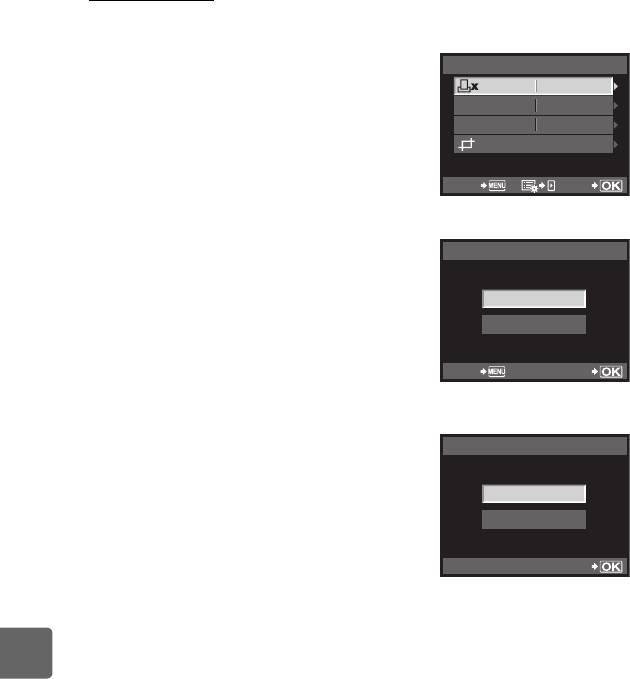
Настройка печати
Выбор того, должна ли производиться печать даты и времени или имени файла
на снимке при печати. Когда установлен режим печати
[ALL PRINT]
и выбрано значение
[OPTION SET]
, появляется следующий экран.
[
<
x
] Установка числа копий при печати.
[DATE]
Печать даты и времени съемки
на снимке.
[FILE NAME]
Печать имени файла, записанного
на снимке.
[
P
]
Обрезание снимка для печати.
Укажите размер вырезаемого участка
спомощью главного диска, а место
вырезания с помощью кнопок
со стрелками.
2
Выбрав снимки и установив настройки печати,
выберите [PRINT], а затем нажмите кнопку
i
.
[PRINT]
Отправка печатаемых снимков
на принтер.
[CANCEL]
Сброс настроек. Все сохраненные
данные печати удаляются. Если нужно
сохранить данные резервирования
печати и выполнить другие настройки,
нажмите кнопку
MENU
. Осуществляется
возврат к предыдущей настройке.
•
Чтобы прекратить и отметить печать, нажмите кнопку
i
.
[CONTINUE]
Продолжение печати.
[CANCEL]
Отмена печати. Все сохраненные
данные печати удаляются.
10
Печать
118
RU
PRINT INFO
1
DATE
WITHOUT
FILE NAME
WITHOUT
BACK SET
CANCEL
BACK SET
CONTINUE
CANCEL
SET
E-P1_MASTER_RU.fm Page 118 Friday, June 5, 2009 2:07 PM
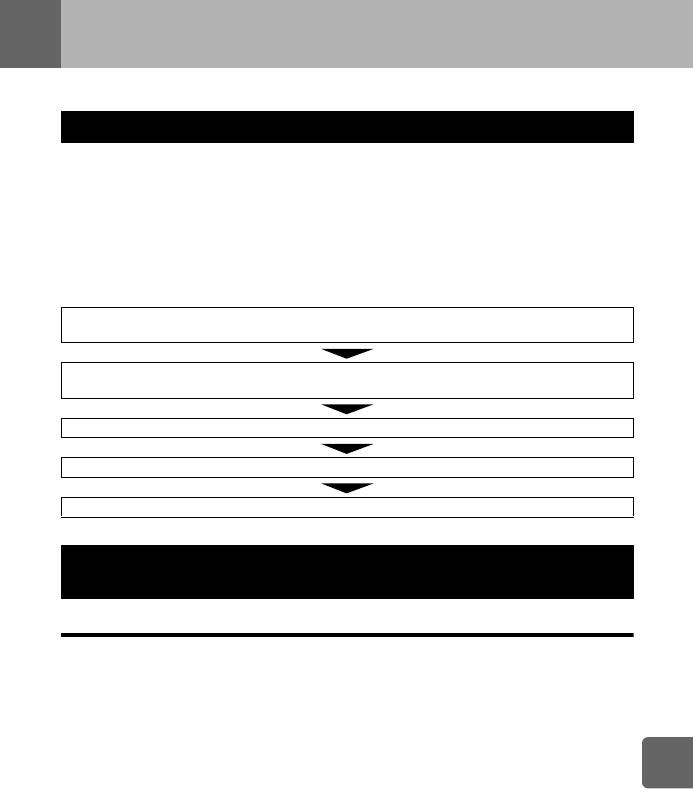
E-P1_MASTER_RU.fm Page 119 Friday, June 5, 2009 2:07 PM
Использование программного обеспечения
11
OLYMPUS Master
Порядок действий
Просто подключите фотоаппарат к компьютеру посредством кабеля USB, и Вы сможете
без труда перенести сохраненные на карте снимки в компьютер при помощи программного
обеспечения OLYMPUS Master, поставляемого в комплекте с фотоаппаратом.
Необходимые вещи
•
OLYMPUS Master 2 CD-ROM
•
Компьютер, соответствующий
•
Кабель USB
операционной среде
(Сведения об операционной
среде см. в руководстве по установке
OLYMPUS Master).
Использование программного обеспечения OLYMPUS Master
Установка OLYMPUS Master
(См. руководство по установке, поставляемое в комплекте с OLYMPUS Master)
Подключение фотоаппарата к компьютеру с помощью поставляемого
в комплекте кабеля USB (
g
стр.120)
Запуск программы OLYMPUS Master (
g
стр.121)
Сохранение снимков на компьютере (
g
стр.121)
Отключение фотоаппарата от компьютера (
g
стр.122)
Использование имеющегося в комплекте программного
обеспечения OLYMPUS Master
Что такое OLYMPUS Master?
OLYMPUS Master представляет собой программу управления снимками, выполненными
Вашим цифровыми фотоаппаратом, с функциями их просмотра и редактирования.
Установив ее на Ваш компьютер, Вы сможете выполнять следующее.
z
Перенос снимков с фотоаппарата или
z
Коррекция снимков при помощи
съемных носителей данных в Ваш
фильтров и функций коррекции
компьютер
z
Редактирование снимков
z
Просмотр снимков
Вы можете поворачивать снимки,
Вы можете также создавать слайд-шоу и
обрезать или изменять их размер.
11
воспроизводить звук.
z
Различные форматы печати
z
Группировка и организация снимков
Вы можете легко распечатать свои снимки.
Вы можете группировать снимки в альбомы
z
Обновление встроенного программного
или папки. Перенесенные на компьютер
обеспечения
снимки автоматически сортируются
z
Проявление изображений
всоответствии с датой съемки, поэтому
вформатеRAW
Вы можете легко найти любой снимок.
Сведения о других функциях программы OLYMPUS Master, а также подробные сведения об
использовании программы приведены в Справке программного обеспечения OLYMPUS Master.
119
RU
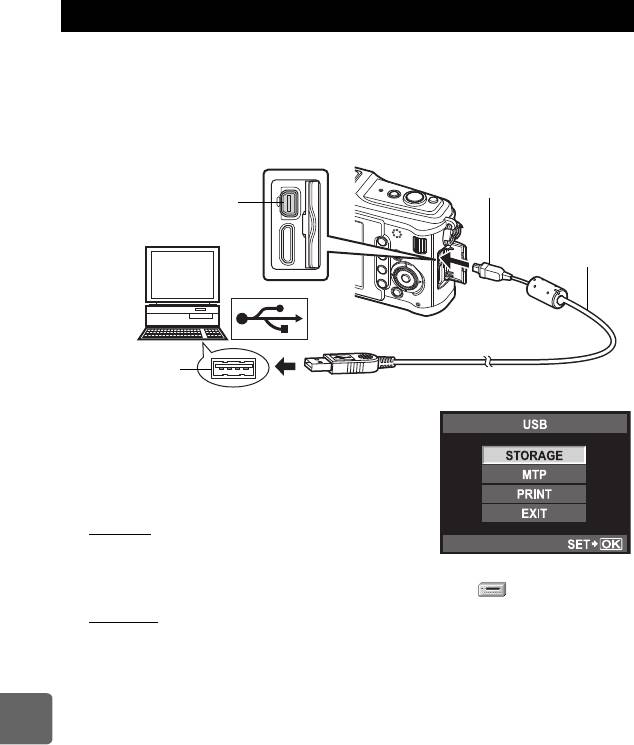
Подключение фотоаппарата к компьютеру
Подключите фотоаппарат к Вашему компьютеру посредством имеющегося в комплекте
кабеля USB.
1
С помощью поставляемого в комплекте кабеля USB соедините порт USB
компьютера с многофункциональным разъемом фотоаппарата.
•
Расположение порта USB зависит от компьютера. Подробные сведения см. в руководстве
по эксплуатации компьютера.
Использование программного обеспечения OLYMPUS Master
2
Включите фотоаппарат.
•
Отображается окно выбора для соединения USB.
3
Нажмите
fg
для выбора [STORAGE].
Нажмите
кнопку
i
.
4
Компьютер опознает фотоаппарат как новое
устройство.
Windows
•
При первом подключении фотоаппарата к компьютеру
он автоматически опознает фотоаппарат. При
появлении собщения о завершении установки нажмите кнопку «OK».
Компьютер идентифицирует фотоаппарат как «Removable Disk » (Съемный диск).
Macintosh
•
iPhoto представляет собой стандартное приложение Mac OS для управления
изображениями. При первом подключении вшего цифрового фотоаппарата Olympus
приложение iPhoto запускается автоматически. Закройте iPhoto и запустите
OLYMPUS Master.
x
Примечание:
•
Когда фотоаппарат подключен к компьютеру, ни одна из кнопок фотоаппарата
11
не работает.
120
RU
Меньший разъем
Многофункциональный
разъем
Кабель USB
Ищите это обозначение.
Порт USB
E-P1_MASTER_RU.fm Page 120 Friday, June 5, 2009 2:07 PM
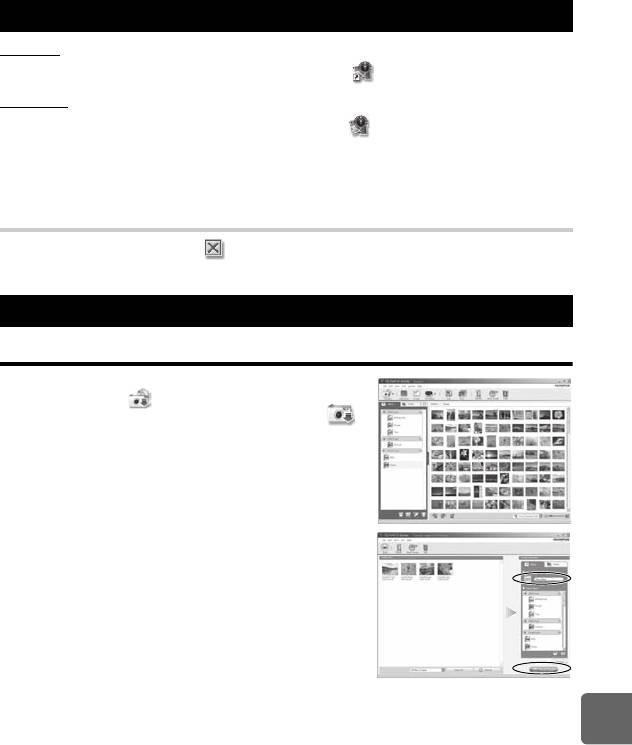
E-P1_MASTER_RU.fm Page 121 Friday, June 5, 2009 2:07 PM
Запуск программы OLYMPUS Master
Windows
1
Дважды щелкните значок «OLYMPUS Master 2» на рабочем столе.
Macintosh
1
Дважды щелкните значок «OLYMPUS Master 2» в папке «OLYMPUS Master 2».
•
Отображается окно «Browse» (просмотр).
•
При первом запуске программы OLYMPUS Master окно первичных настроек и окно
регистрации пользователя показываются перед окном проводника. Следуйте
указаниям на экране.
Выход из программы OLYMPUS Master
1
Щелкните «Exit» (Выход) в любом окне программы.
Использование программного обеспечения OLYMPUS Master
•
Выполняется выход из программы OLYMPUS Master.
Просмотр изображений фотоаппарата на компьютере
Загрузка и сохранение изображений
1
Щелкните «Transfer Images» (Перенос
изображений) в окне просмотра, а затем
щелкните «From Camera» (С фотоаппарата) .
•
После этого откроется окно, в котором Вы можете
выбрать снимки для копирования на компьютер.
Отображаются се изображения, сохраненные
в фотоаппарате.
2
Выберите «New Album» (Новый альбом)
ивведите его название.
3
Выберите файлы изображений и щелкните
«Transfer Images» (Перенос изображений).
•
Отображается окно, указывающее, что загрузка
завершена.
4
Щелкните «Browse images now» (Просмотреть снимки сейчас).
•
Загруженные изображения отображаются в окне просмотра.
11
121
RU
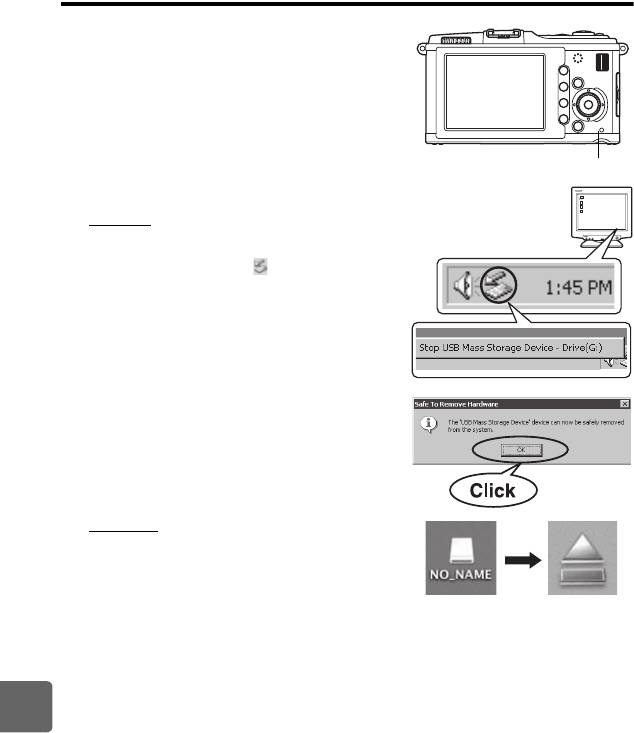
Отключение фотоаппарата от компьютера
1
Удостоверьтесь в том, что индикатор
доступа к карте перестал мигать.
2
Подготовка к отключению кабеля USB.
Windows
1)
На системной панели щелкните значок
Использование программного обеспечения OLYMPUS Master
«Unplug or Eject Hardware» (Отсоединить
или извлечь устройство).
2)
Щелкните на появившееся сообщение.
3)
Нажмите кнопку «OK» в окне «Safe to Remove
Hardware» (Безопасное извлечение
оборудования).
Macintosh
1)
При перетаскивании на рабочий стол значка
«Безымянный» (Untitled) или «NO_NAME»
значок мусорной корзины превращается
в значок извлечения. Перетащите и сбросьте
значок устройства на значок извлечения.
3
Отсоедините кабель USB от фотоаппарата.
x
Примечание:
•
Для пользователей Windows:
Если щелкнуть «Unplug or Eject Hardware» (Отсоединить или извлечь устройство),
может отобразиться предупреждающее собщение. В этом случае удостоверьтесь, что
не идет загрузка данных изображения, и что все приложения, имевшие доступ к файлам
11
изображений на фотоаппарате, закрыты. Закройте все эти приложения, снова щелкните
«Unplug or Eject Hardware» (Отсоединить или извлечь устройство) и отсоедините кабель.
122
RU
Индикатор доступа к карте
E-P1_MASTER_RU.fm Page 122 Friday, June 5, 2009 2:07 PM
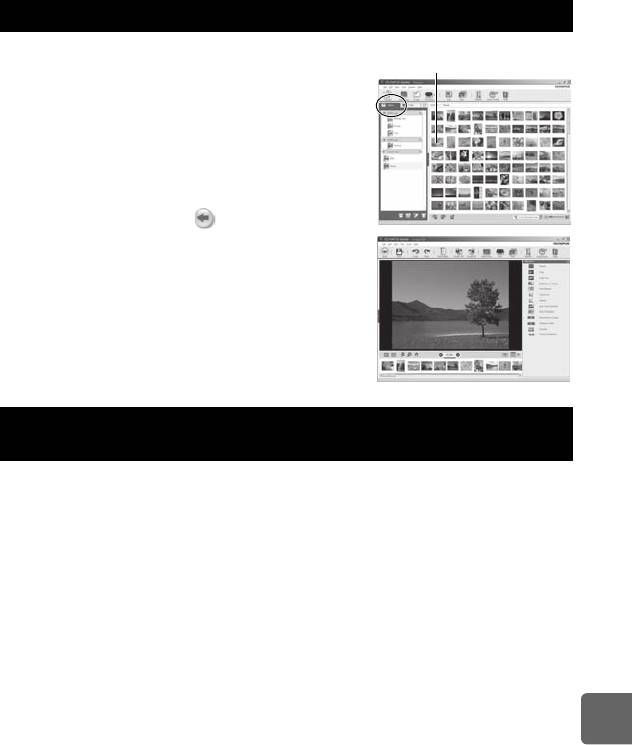
Просмотр фотографических изображений
1
Щелкните закладку «Альбом» (Album)
вокнепросмотра и выберите альбом,
который необходимо просмотреть.
•
Содержимое выбранного альбома отображается
вобласти уменьшенных изображений.
2
Дважды щелкните на уменьшенное изображение
фотографии, которую Вы хотите посмотреть.
•
OLYMPUS Master переключается на окно
редактирования изображения, а само изображение
увеличивается.
•
Щелкните «Back» (Назад) , чтобы вернуться
вокнопросмотра.
Использование программного обеспечения OLYMPUS Master
Перенос снимков на компьютер без использования
OLYMPUS Master
Ваш фотоаппарат поддерживает функцию USB Mass Storage Class. Вы можете перенести
снимки на компьютер, подключив фотоаппарат к компьютеру при помощи входящего
в комплект кабеля USB. Это возможно даже без использования програмы OLYMPUS
Master. Перечисленные ниже операционные системы совместимы с соединением USB:
Windows : 2000 Professional/XP Home Edition/XP Professional/Vista
Macintosh : Mac OS X v10.3 или более поздняя версия
x
Примечание:
•
Если на компьютере установлена ОС Windows Vista, выберите
[MTP]
в шаге 3 на стр. 120,
чтобы воспользоваться фотоальбомом Windows.
•
Перенос данных не гарантируется в следующих условиях, даже если Ваш компьютер
оснащен портом USB:
•
Компьютеры с портом USB, установленном на карте расширения и т. д.
•
Компьютеры без установленной на заводе операционной системы и самостоятельно
собранные компьютеры
11
123
RU
Уменьшенное изображение
E-P1_MASTER_RU.fm Page 123 Friday, June 5, 2009 2:07 PM
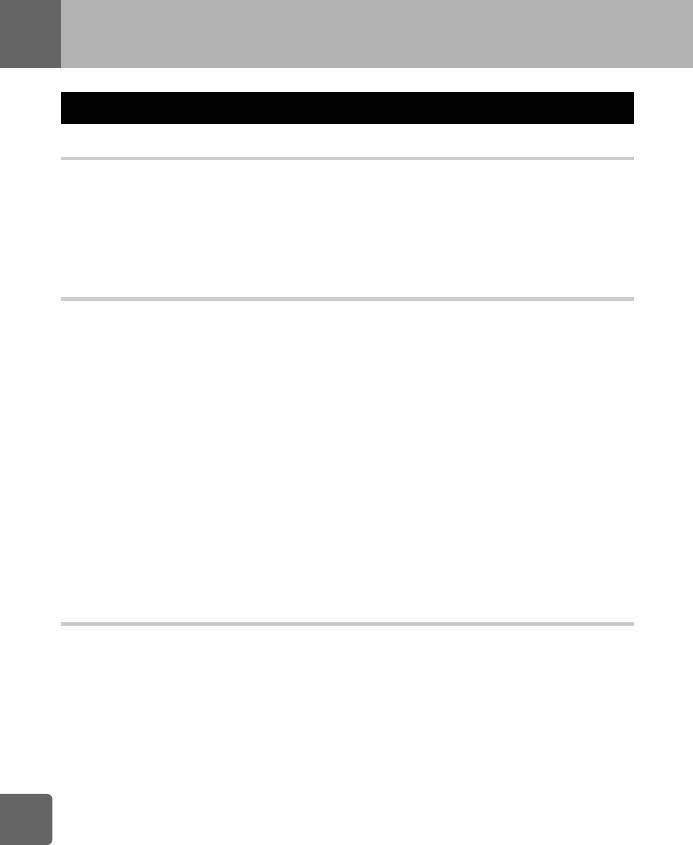
E-P1_MASTER_RU.fm Page 124 Friday, June 5, 2009 2:07 PM
12
Уход и рекомендации по съемке
Рекомендации и сведения о съемке
При установленном аккумуляторе фотоаппарат не включается
Аккумулятор заряжен не полностью
•
Зарядите аккумулятор с помощью зарядного устройства.
Аккумулятор временно не работает из-за низкой температуры
•
Эффективность работы аккумулятора снижается при низких температурах, и уровень зарядки
может оказаться недостаточным для включения фотоаппарата. Выньте аккумулятор и согрейте
его, положив на некоторое время в карман.
При нажатии кнопки спуска затвора не производится съемка
Фотоаппарат автоматически выключился
•
Если фотоаппарат не используется, для экономии энергии аккумулятора по истечении
определенного периода времени фотоаппарат переходит в режим ожидания и прекращает
работу. Фотоаппарат снова активируется при нажтии кнопки спуска затвора или любой
другой кнопки.
g
«SLEEP» (стр. 103)
По истечении определенного периода времени фотоаппарат отключается.
Зарядка вспышки
•
Во время процесса зарядки на ЖК-экране мигает значок
#
. Подождите, пока значок не
перестанет мигать, после чего нажмите кнопку спуска затвора.
Фокусировка невозможна
•
Если на ЖК-экране мигает значок подтверждения автофокуса, это указывает на
невозможность фокусировки в режиме автофокуса. Снова нажмите кнопку спуска затвора.
Снижение шума включено
•
При съемке ночных сюжетов используется более длинная выдержка, и отмечается тенденция
к появлению искажений на снимках. При съемке в условиях низкой освещенности
фотоаппарат автоматически задействует функцию фильтрации искажений после каждого
Уход и рекомендации по съемке
кадра. В это время невозможно сделать следующий кадр. Для
[NOISE REDUCT.]
можно установить значение
[OFF]
.
g
«NOISE REDUCT.» (стр. 107)
Установка времени и даты
При покупке некоторые настройки фотоаппарата уже установлены.
•
Однако при этом настройки даты и времени остаются пустыми. Установите дату и время
перед использованием фотоаппарата.
g
«Установка даты и времени»(стр. 15)
Аккумулятор был вынут из фотоаппарата
•
Дата и время возвращаются к заводским настройкам по умолчанию, если фотоаппарат
находится без аккумулятора примерно 1 день. Отмена настроек может произойти быстрее,
если перед извлечением аккумулятор недолго находился в фотоаппарате. Перед съемкой
важных фотографий проверьте правильность настройки даты и времени.
12
124
RU
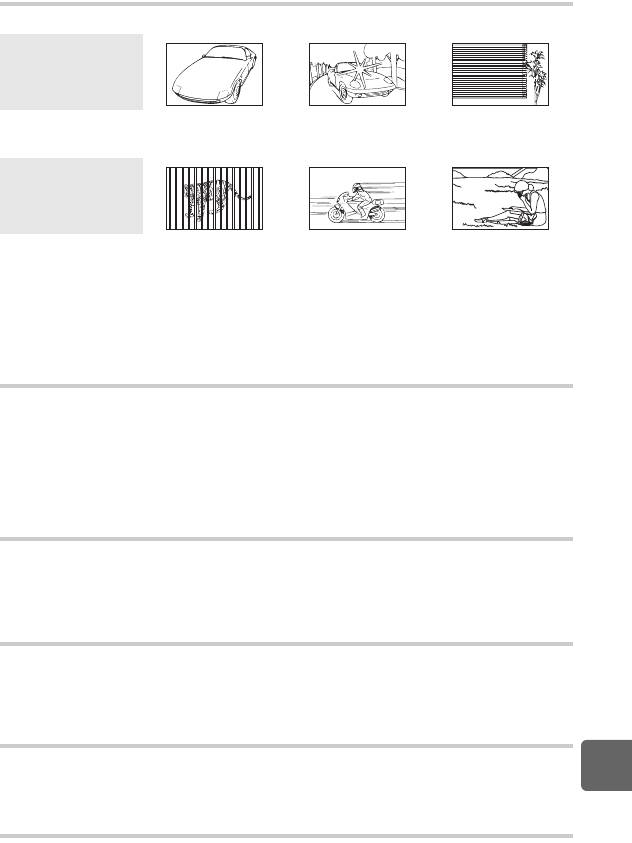
E-P1_MASTER_RU.fm Page 125 Friday, June 5, 2009 2:07 PM
Объекты, трудные для фокусировки
Автофокусировка может быть затруднена в следующих ситуациях.
Значок подтверждения
автофокуса мигает.
Следующие объекты не
фокусируются.
Объект с низкой
Очень яркий свет
Объект
контрастностью
вцентре кадра
с повторяющимся
рисунком
Значок подтверждения
автофокуса горит, но
объект не
сфокусирован.
Объекты,
Быстродвижущийся
Объект за пределами
расположенные на
объект
зоны автофокуса
различных расстояниях
В любой ситуации лучше всего фокусировать фотоаппарат на предмете, имеющем
высокую контрастность и расположенном на таком же расстоянии, как и объект съемки,
после этого можно скомпоновать и выполнить снимок.
g
«Фиксация фокуса – если не
удается правильно установить резкость»(стр.60)
Белесоватость снимков
Это явление может возникать при съемке в контровом или полуконтровом свете.
Причиной этого являются блики или появление ореола. По возможности продумайте
композицию таким образом, чтобы сильные источники света не попадали на снимок.
Блики могут иметь место даже при отсутствии источников света на снимке. Используйте
бленду для защиты объектива от источников света. Если бленда не да
ет результата,
заслоните объектив от света рукой.
g
«Сменный объектив»(стр. 132)
Уход и рекомендации по съемке
На объекте, запечатленном в кадре, появляются непонятные яркие точки
Это может быть вызвано зависанием пикселей в устройстве приема изображения.
Выполните
[PIXEL MAPPING]
. Если проблема не устраняется, несколько раз выполните
картирование пикселей.
g
«Картирование пикселей – проверка функций обработки
изображения»(стр. 129)
Функции, выбор которых невозможен из меню
Ряд параметров нельзя выбрать из меню посредством кнопок со стрелками.
•
Параметры, не устанавливаемые в текущем режиме съемки
•
Параметры, не устанавливаемые по причине выполненной установки одного из параметров:
сочетание
[
j
]
и
[NOISE REDUCT.]
и т.д.
Вибрация фотоаппарата после выключения питания
Причиной этого является инициализация фотоаппаратом механизма стабилизации
изображения. Без такой иницилизации механизм стабилизации изображения может
12
не обеспечивать нужного эффекта.
Сброс установленных функций на заводские настройки по умолчанию
При повороте диска выбора режимов или выключении питания в режиме съемки,
отличном от режимов
P
,
A
,
S
или
M
функции, в параметры которых вносились
125
изменения, сбрасываются на заводские настройки по умолчанию.
RU
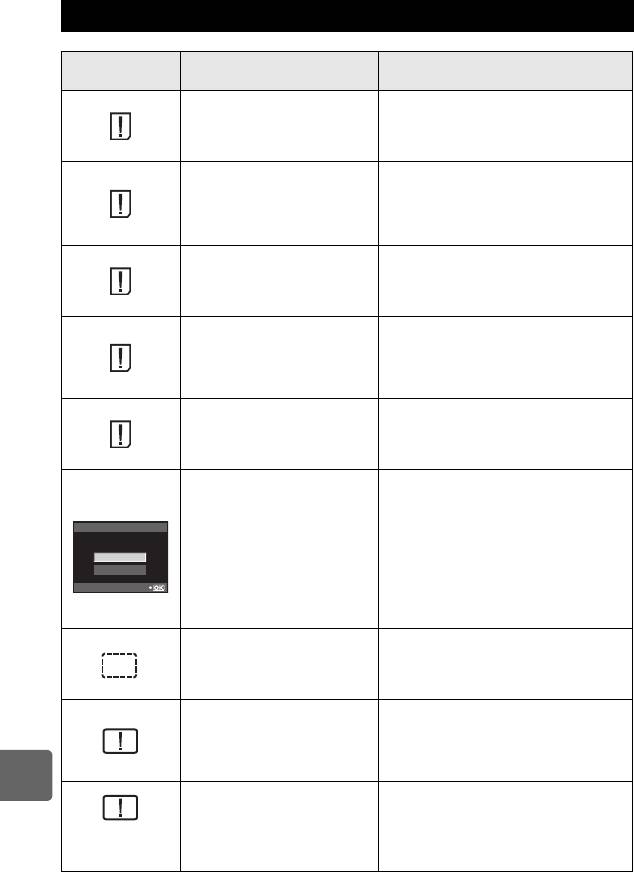
Коды ошибок
Индикация
Возможная причина Способ исправления
на экране
Карта не вставлена или не
Вставьте или замените карту.
может быть идентифицирована
NO CARD
Имеется проблема с картой. Снова вставьте карту. Если проблема
не устраняется, то карту следует
отформатировать. Если
форматирование карты невозможно,
CARD ERROR
использовать ее нельзя.
Запись на карту запрещена. Переключатель защиты карты от
записи установлен в положение
[LOCK]
.
Разблокируйте переключатель.
WRITE PROTECT
g
стр. 130
Карта заполнена. Дальнейшая
Замените карту или удалите
съемка и сохранение
ненужные снимки.
информации, например,
Перед удалением загрузите
информации печати,
нужные снимки в компьютер.
CARD FULL
невозможны.
На карте больше нет
Замените карту или удалите
свободного места, сохранение
ненужные снимки.
данных печати и новых снимков
Перед удалением загрузите
CARD FULL
невозможно.
нужные снимки в компьютер.
Карта не распознается.
•
Выберите
[CLEAN CARD]
, нажмите
Воз
м
ожно карта не
кнопку
i
и выключите фотоаппарат.
Уход и рекомендации по съемке
отформатирована.
Извлеките карту и протрите
ее металлическую поверхность
насухо мягкой сухой материей.
•
Выберите
[FORMAT]
[YES]
,
азатемнажмите кнопку
i
, чтобы
отформатировать карту. После
форматирования с карты будут
удалены все данные.
На карте нет снимков. Карта не содержит снимков.
Сохраните и воспроизведите снимки.
NO PICTURE
Возникла проблема
Для просмотра снимка на компьютере
с отображением выбранного
используйте программное обеспечение
снимка. Или снимок нельзя
для обработки изображений.
просматривать на этом
Если это не удается, зн
а
чит, файл
PICTURE ERROR
фотоаппарате.
изображения поврежден.
12
На данном фотоаппарате
Для просмотра снимка на компьютере
невозможно редактировать
нужно использовать программное
снимки, сделанные другим
обеспечение для обработки
THE IMAGE
фотоаппаратом.
изображений.
CANNOT BE
EDITED
126
RU
CARD SETUP
Clean the contact area of
the card with a dry cloth.
CLEAN CARD
FORMAT
SET
E-P1_MASTER_RU.fm Page 126 Friday, June 5, 2009 2:07 PM
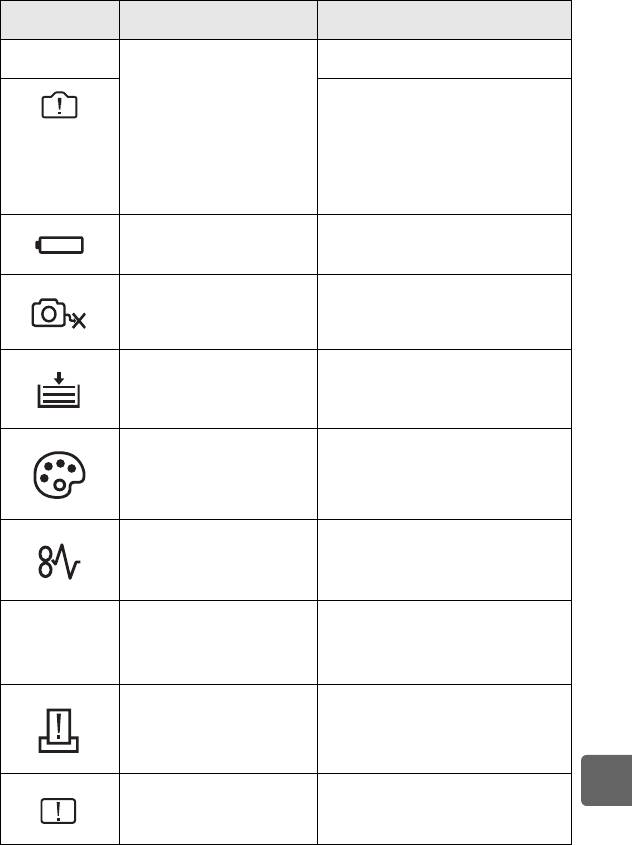
E-P1_MASTER_RU.fm Page 127 Friday, June 5, 2009 2:07 PM
Индикация
Возможная причина Способ исправления
на экране
Температура внутри
Отключите фотоаппарат и подождите,
m
фотоаппарата поднялась
пока фотоаппарат остынет.
из-за использования режима
последовательной съемки.
Подождите несколько секунд, чтобы дать
фотоаппарату полностью выключиться.
Перед продолжением работы неоходимо
Перегрев
дать фотоаппарату остыть.
фотоаппарата.
Нужно немного
подождать перед
продолжением
работы.
Аккумулятор разряжен. Зарядите аккумулятор.
BATTERY EMPTY
Фотоаппарат подключен
От
с
оедините фотоаппарат и подключите
кпринтеру или компьютеру
его правильно.
неправильным образом.
NO CONNECTION
В принтере нет бумаги. Загрузите бумагу в принтер.
NO PAPER
В принтере кончились чернила. Замените чернильный картридж
в принтере.
NO INK
Уход и рекомендации по съемке
Застряла бумага. Уберите застрявшую бумагу.
JAMMED
Во время выполнения настроек
Не изменяйте конфигурацию принтера
фотоаппарата был извлечен
во время выпо
лнения настроек
SETTINGS
лоток для загрузки бумаги
на фотоаппарате.
CHANGED
или была изменена
конфигурация принтера.
Возникла проблема
Выключите фотоаппарат и принтер.
с принтером и/или
Проверьте принтер и устраните
фотоаппаратом.
обнаруженные проблемы
перед повторным включением.
PRINT ERROR
Снимки, записанные на других
Используйте компьютер для печати.
12
фотоаппаратах, не могут быть
распечатаны на этом
CANNOT PRINT
фотоаппарате.
127
RU
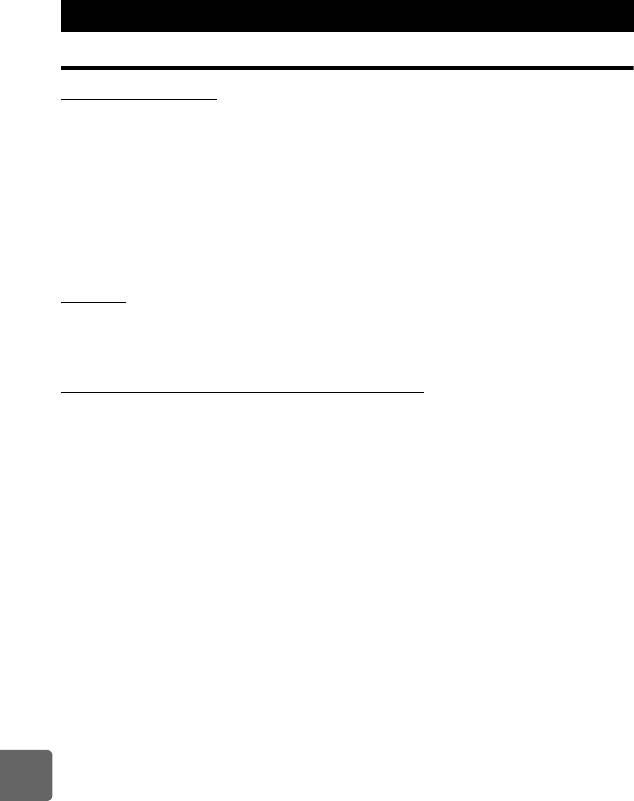
E-P1_MASTER_RU.fm Page 128 Friday, June 5, 2009 2:07 PM
Уход за фотоаппаратом
Очистка и хранение фотоаппарата
Очистка фотоаппарата
Перед очисткой фотоаппарат следует выключить и извлечь аккумулятор.
Снаружи:
•
Аккуратно протрите мягкой тканью. Если фотоаппарат очень грязный, смочите ткань в теплой
мыльной воде и хорошо отожмите. Протрите фотоаппарат влажной тканью, а затем вытрите
сухой. Если Вы пользовались фотоаппаратом на пляже, используйте смоченную чистой водой
и хорошо отжатую ткань.
ЖК-экран:
•
Аккуратно протрите мягкой тканью.
Объектив:
•
Сдуйте пыль с объектива имеющимся в продаже устройством продувки. Осторожно протрите
объектив бумагой для очистки объективов.
Хранение
•
Если фотоаппарат не будет использоваться в течение длительного времени, извлеките
аккумулятор и карту. Хрните фотоаппарат в прохладном и сухом месте с хорошей
вентиляцией.
•
Периодически вставляйте аккумулятор и проверяйте работу фотоаппарата.
Очистка и проверка устройства приема изображения
Фотоаппарат имеет встроенную противопылевую функцию для предотвращения
попадания грязи на устройство према изображения и удаления пыли и грязи
с поверхности этого устройства посредством ультразвуковых колебаний. Функция
удаления пыли активируется при включении фотоаппарата. Функция удаления пыли
используется одновременно с функцией картирования пикселей, которая проверяет
устройство приема изображения и цепи его обработки. Так как противопылевое
у
стройство активируется при каждом включении питания фотоаппарата, для
Уход и рекомендации по съемке
эффективного удаления пыли следует держать фотоаппарат вертикально.
При работающей функции удаления пыли мигает индикатор SSWF
(ультразвуковой волновой фильтр).
g
«Работа в режиме удаления пыли»(стр. 14)
x
Примечание:
•
Не используйте сильных растворителей, таких как бензол или спирт, или ткань,
прошедшую химическую обработку.
•
Не храните фотоаппарат в местах, где выполняется химическая обработка,
чтобы предохранить фотоаппарат от коррозии.
•
Если оставить объектив грязным, на его поверхности может появиться плесень.
•
После длительного хранения необходимо перед использованием фотоаппарата
проверить каждый его компонент. Перед выполнением важных снимков сделайте
пробный снимок и проверьте исправность работы фотоаппарата.
12
128
RU
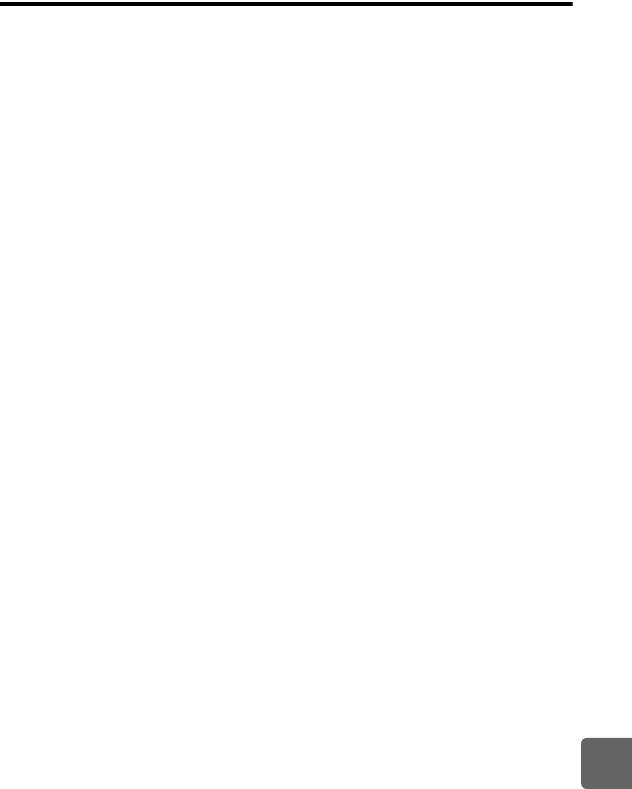
E-P1_MASTER_RU.fm Page 129 Friday, June 5, 2009 2:07 PM
Картирование пикселей – проверка функций обработки изображения
Функция картирования пикселей позволяет фотоаппарату проверить и отрегулировать
устройство приема изображения и функции его изображения. После пользования
экраном или непрерывной съемки нужно выждать как миниум одну минуту
перед использованием функции картирования пикселей, чтобы обеспечить
ее эффективную работу.
1
MENU
[
c
]
[
Z
]
[PIXEL MAPPING]
2
Нажмите
i
, а затем кнопку
i
.
•
В процессе картирования пикселей отображается индикатор
[BUSY]
. После окончания
распределения пикселей происходит возврат в меню.
x
Примечание:
•
Если Вы случайно выключили фотоаппарат во время картирования пикселей, начните
заново с шага 1.
Уход и рекомендации по съемке
12
129
RU
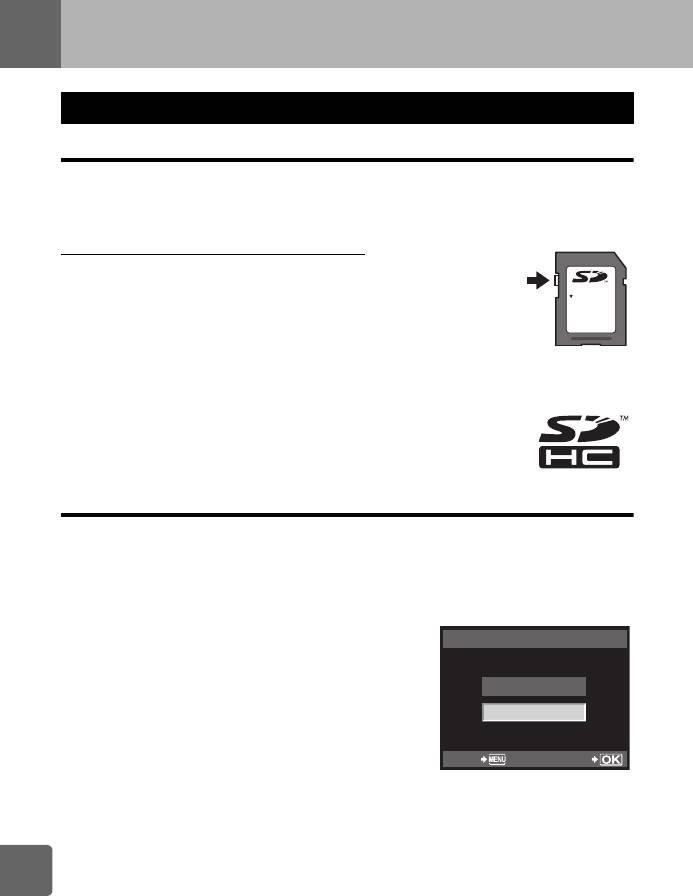
13
Информационные данные
Основные сведения окартах памяти
Используемые карты
Картой в данном руководстве называется носитель данных. В данном фотоаппарате
можно использовать только карты памяти SD и SDHC (продаются отдельно),
соответствующие стандарту SD. Новейшая информация об этом находится
на веб-сайте Olympus.
Переключатель защиты от записи карты SD
На корпусе карты SD есть переключатель защиты от записи. Если
установить переключатель в положение «LOCK», запись, удаление
LOCK
или форматирование данных на карте выполнить невозможно. Для
выполнения записи верните перключатель в исходное положение.
x
Примечание:
•
Данные на карте памяти не уничтожаются даже при их удалении или
форматировании карты. Выбрасывая карту, небходимо привести
ее в негодность, чтобы не допустить утечки конфиденциальной информации.
Форматирование карты
После форматирования на компьютере или другом фотоаппарате, карты памяти
необходимо отформатировать на этом фотоаппарате перед использованием.
При форматировании карты все сохраненные на ней данные, включая защищенные
снимки, удаляются. При форматировании использованной ранее карты удостоверьтесь
в отсутствии на карте снимков, которые Вы хотите сохранить.
1
MENU
[
W
]
[CARD SETUP]
Информационные данные
2
Используйте
fg
для выбора [FORMAT].
Нажмите кнопку
i
.
3
Используйте
fg
для выбора [YES].
Нажмите кнопку i
.
•
Форматирование закончено.
13
130
RU
CARD SETUP
ALL ERASE
FORMAT
BACK
SET
E-P1_MASTER_RU.fm Page 130 Friday, June 5, 2009 2:07 PM
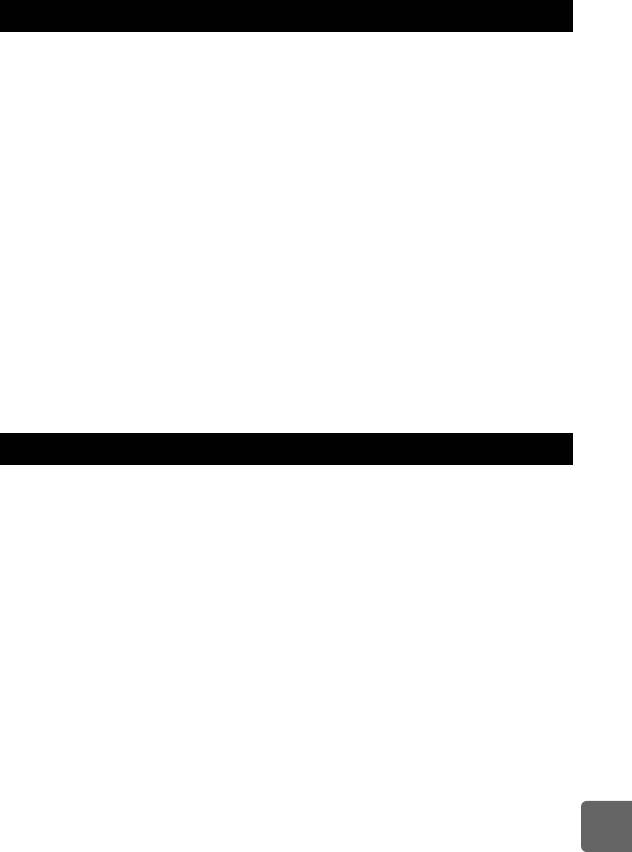
E-P1_MASTER_RU.fm Page 131 Friday, June 5, 2009 2:07 PM
Аккумулятор и зарядное устройство
z
Используйте одинарный литиево-ионный аккумулятор Olympus (BLS-1).
Другие аккумуляторы использовать нельзя.
z
Потребление энергии фотоаппаратом в значительной степени зависит
от интенсивности использования и други условий.
z
Перечисленные ниже операции требуют больших затрат энергии даже без съемки,
и заряд аккумулятора быстро израсходуется.
•
Частое выполнение автофокусировки путем нажатия до половины кнопки спуска
затвора в режиме съемки
•
Длительный просмотр снимков на ЖК-дисплее.
•
При подключении компьютера или принтера.
z
При использовании разряженного аккумулятора фотоаппарат может выключиться
без предупреждения о низком уровне заряда аккумулятора.
z
При покупке аккумулятор заряжен не полностью. Перед использованием зарядите
аккумулятор с помощью входящего в комплект зарядного устройства (BCS-1).
z
Длительность зарядки с помощью входящего в комплект зарядного устройства
составляет около 3 часов 30 минут (ориентировочно).
z
Для зарядки следует использовать только специально предназначенное для этого
зарядное устройство.
x
Примечание:
•
Замена аккумулятора неправильным элементом питания взрывоопасна.
Утилизируйте использованный аккумулятр, следуя инструкциям. «Меры
предосторожности при обращении с элементами питания» (
g
стр. 151)
Использование зарядного устройства за рубежом
z
Зарядное устройство может использоваться почти в любой домашней электросети
переменного тока с напряжением от 100 В до 240 В (50/60 Гц) по всему миру. Однако
вразных странах конфигурация сетевой розетки может отличаться, поэтому для вилки
зарядного устройства может понадобиться переходник. Дополнительную информацию
можно получить в местной электромастерской или у туроператора.
z
Не пользуйтесь имеющимися в продаже дорожными переходниками, так как это может
привести к повреждению зарядного устройства.
Информационные данные
13
131
RU
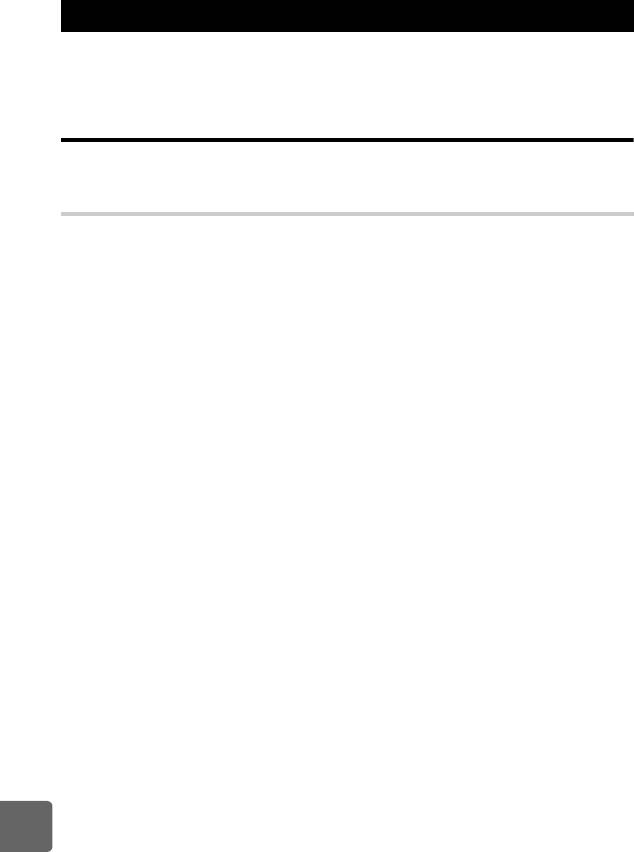
E-P1_MASTER_RU.fm Page 132 Friday, June 5, 2009 2:07 PM
Сменный объектив
Выберите объектив, с помощью которого Вы хотите снимать.
Используйте указанные объективы (держатель Micro Four Thirds). Для использования
объективов системы Four Thirds требуеся адаптер (продается отдельно). Адаптер
для использования объективов системы OM также доступен (продается отдельно).
Сменные объективы M.ZUIKO DIGITAL
Это сменные объективы, специально для использования с системой Micro Four Thirds,
которая является более маленькой и тонкой версией системы Four Thirds.
Фокусное расстояние и глубина резкости объективов системы Micro Four Thirds
По сравнению с 35-мм фотоаппаратами с помощью фотоаппаратов с системой
Micro Four Thirds можно достичь различных эффектов при одном фокусном расстоянии
и значении диафрагмы.
Фокусное расстояние
С помощью фотоаппарата с системой Four Thirds можно достичь фокусного расстояния,
вдвое превышающего фокусное асстояние 35-мм фотоаппарата. Этим объясняется
конструкция компактных телеобъективов. Например, объектив системы Micro Four Thirds
сфокусным расстоянием 14 – 42 мм эквивалентен объективу с фокусным расстоянием
28 – 84 мм для 35-мм фотоаппарата.
•
Если угол изображения объектива системы Micro Four Thirds приводится к углу
изображения 35–мм фотоаппарата, перспетива является такой же, как и перспектива
35–мм фотоаппарата.
Глубина резкости
С помощью фотоаппарата с системой Micro Four Thirds можно достичь глубины резкости,
вдвое превышающей глубину резости 35–мм фотоаппарата. Например, объектив
системы Micro Four Thirds яркости f2.8 эквивалентен значению f5.6 при сравнении
с диафрагмой 35–мм фотоаппарата.
•
Можно достичь такого же эффекта размытости фона, как и при использовании
35-мм фотоаппарата.
x
Примечание:
•
При установке или снятии крышки корпуса и объектива с фотоаппарата держатель
объектива на фотоаппарате должен быть направлен вниз. Это предотвращает
попадание пыли и других посторонних предметов внутрь фотоаппарата.
Информационные данные
•
Не снимайте крышку корпуса и не устанавливайте объектив в запыленных местах.
•
Не направляйте прикрепленный к фотоаппарату объектив на солнце. Это может привести
к неисправности фотоаппарата или даже к воспламенению вследствие эффекта усиления
солнечного света, фокусируемого объективом.
•
Не теряйте крышку корпуса и заднюю крышку.
•
При снятом объективе отверстие фотоаппарата должно быть закрыто крышкой,
чтобы предотвратить попадание вутрь корпуса пыли.
13
132
RU
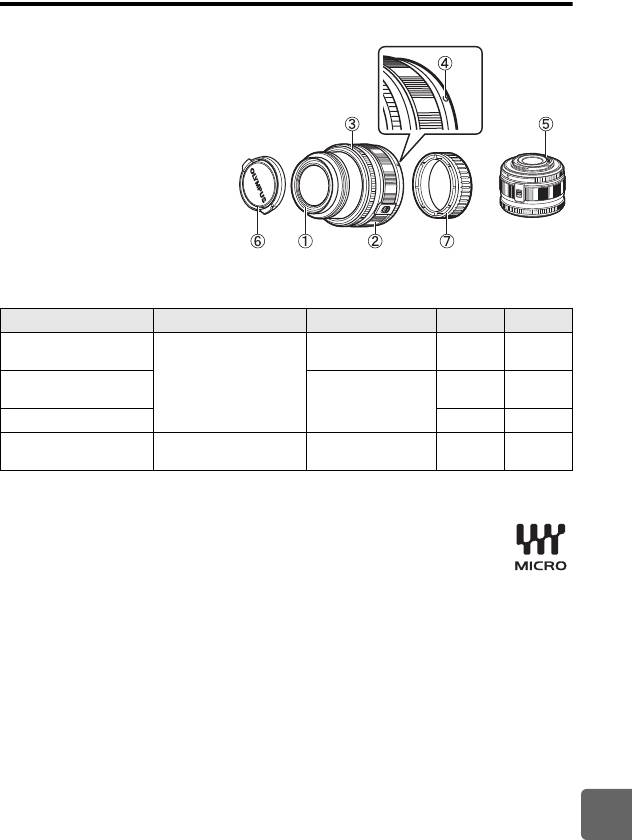
E-P1_MASTER_RU.fm Page 133 Friday, June 5, 2009 2:07 PM
Технические характеристики объектива M.ZUIKO DIGITAL
Спецификация компонентов
1 Резьба для крепления
фильтра
2 Кольцо трансфокатора
3
Фокальное кольцо
4 Указатель крепления
5 Электрические контакты
6 Передняя крышка
7 Задняя крышка
Сочетания объектива и фотоаппарата
Объектив Фотоаппарат Крепление AF Замер
Объектив системы
Да Да Да
Micro Four Thirds
Фотоаппарат системы
Объектив системы
Micro Four Thirds
Крепление
Да
*1
Да
Four Thirds
возможно с помощью
Объективы системы OM №Да
крепежного адаптера
*2
Объектив системы
Фотоаппарат системы
№№№
Micro Four Thirds
Four Thirds
*1
Значение
[C-AF]
режима
[AF MODE]
использовать невозможно.
*2
Точный замер невозможен.
Объективы системы Micro Four Thirds и фотоаппараты системы
Micro Four Thirds имеют отметку, указанную на иллюстрации спраа.
Информационные данные
13
133
RU
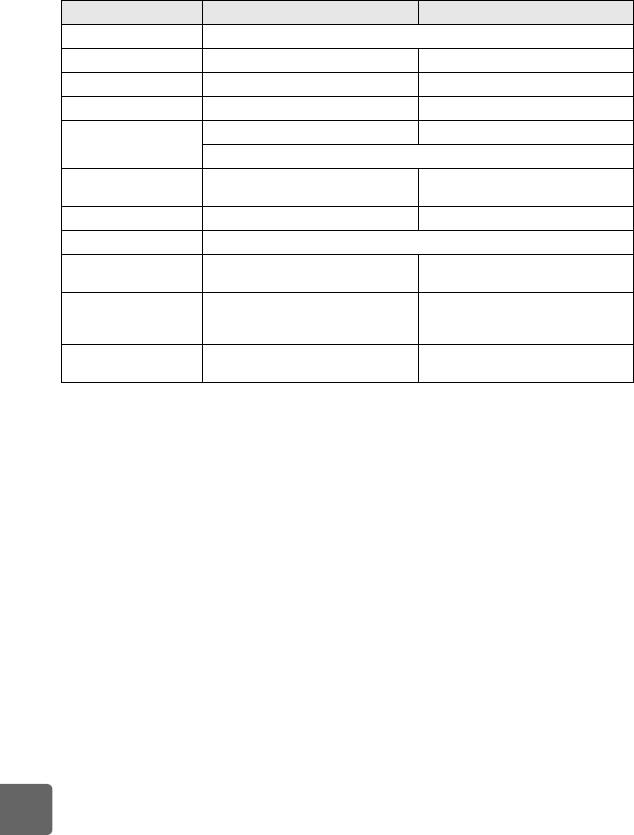
E-P1_MASTER_RU.fm Page 134 Friday, June 5, 2009 2:07 PM
Основные технические данные
Наименование 14 – 42 мм 17 мм
Байонет
Держатель Micro Four Thirds
Фокусное расстояние 14 – 42 мм 17 мм
Макс. диафрагма f3.5 – 5.6 f2.8
Угол изображения 75,4° – 28,9° 64,9°
Конфигурация
8 групп, 9 линз 4 групп, 6 линз
объектива
Многослойное просветляющее покрытие (частично однослойное)
Регулировка
f3.5 – 22 f2.8 – 22
диафрагмы
Съемочное расстояние 0,25 м –
)
0,2 м –
)
Регулировка фокуса Переключение AF/MF
Масса (без учета
150 г 71 г
бленды и крышки)
Размеры
(Макс. диаметр x
Ø
62 x 43,5 мм
Ø
57 x 22 мм
общая длина)
Диаметр резьбы
40,5 мм 37 мм
крепления фильтра
•
Рекомендуется выдвинуть сдвигаемый объектив перед включением питания.
Такженесдвигайте объектив при включенном питании.
Меры предосторожности при хранении
•
После использования чистите объектив. Удалите пыль и грязь с поверхности
объектива с помощью обдува или щетки. Для удаления грязи с объектива используйте
имеющуюся в продаже бумагу для чистки объективов. Не пользуйтесь органическими
растворителями.
•
Неиспользуемый объектив обязательно закройте крышкой и поместите на хранение.
•
Не храните его вблизи средств по борьбе с насекомыми.
x
Указания по съемке
•
При использовании нескольких фильтров или фильтра большой толщины возможно
Информационные данные
обрезание краев снимков.
13
134
RU
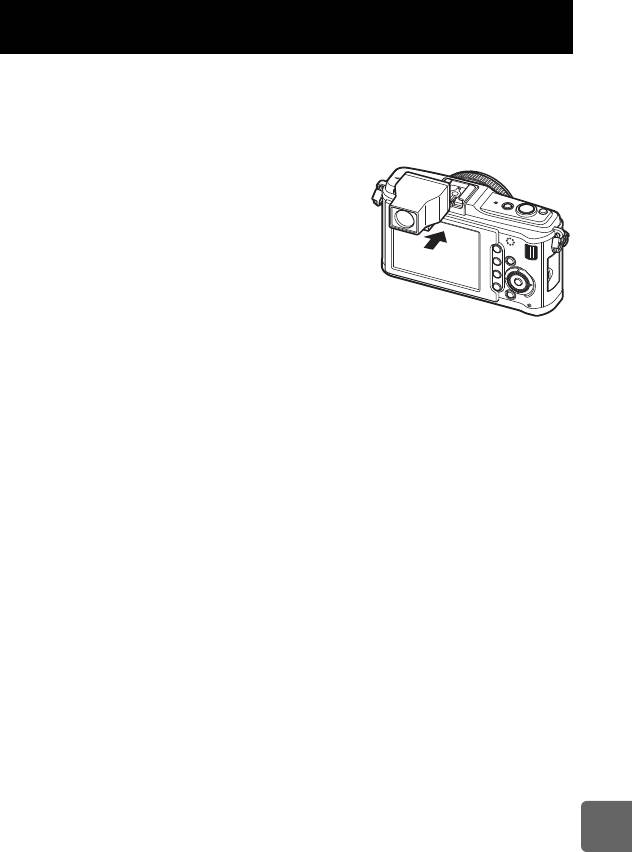
E-P1_MASTER_RU.fm Page 135 Friday, June 5, 2009 2:07 PM
Использование оптического видоискателя
(продается отдельно)
При использовании оптического видоискателя (продается отдельно: VF-1),
можно просматривать экран съемки в видоискателе. Это удобно, если вы
находитесь в ярко освещенном месте, например, под прямыми солнечными лучами,
гдесложнопользоваться экраном (доступны комплекты с видоискателем VF-1).
1
Отодвиньте крышку «горячего башмака».
•
Храните крышку «горячего башмака» в безопасном
месте, чтобы не потерять ее.
2
Выровняйте оптический видоискатель
с «горячем башмаком» на корпусе
фотоаппарата и сдвигайте до остановки.
•
Вставьте оптический видоискатель, надавливая
на его нижнюю часть.
3
Включите фотоаппарат и выберите
[BACKLIT LCD] «
;
FUNCTION» (стр.100)
или «
7
FUNCTION» (стр.101)
•
При нажатии кнопки
Fn
или
q
ЖК-экран включается
или отключается.
x
Замечания по уходу за видоискателем
•
Рамка видоискателя эквивалентна 17 мм. Используйте рамку отображения
ввидоискателе для определения съемочного расстояния. Проверьте правильность
съемочного расстояния на ЖК-экране.
•
Нельзя использовать внешнюю вспышку и оптический видоискатель одновременно.
•
Не держитесь за оптический видоискатель, когда носите фотоаппарат. Фотоаппарат
может отсоединиться от оптического видоискателя и упасть.
•
Не оставляйте видоискатель или фотоаппарат с прикрепленным видоискателем в местах,
где на них воздействует прямой солнечный свет.
Информационные данные
13
135
RU
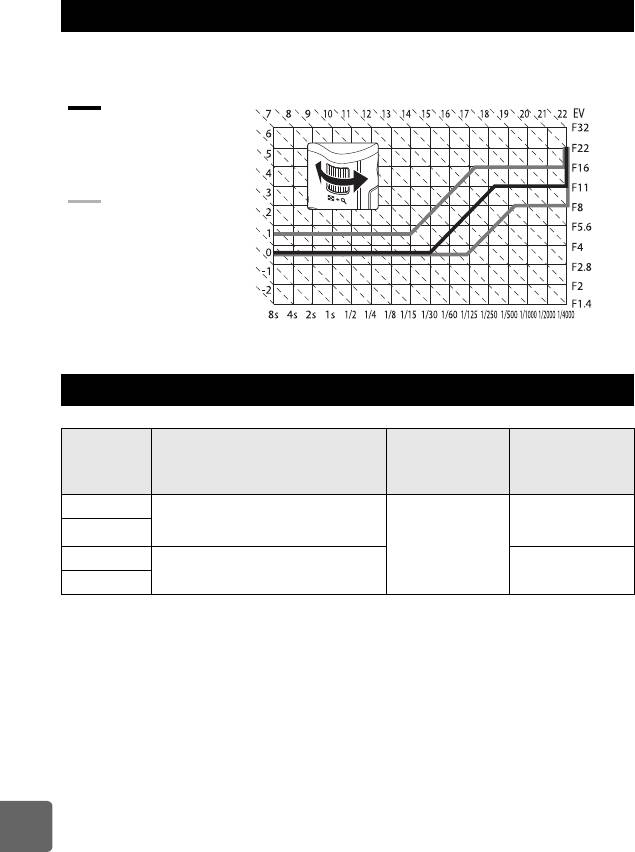
Линейная диаграмма программы (режим
P
)
В режиме
P
фотоаппарат запрограммирован таким образом, что значения диафрагмы
и выдержки выбираются автоматически в соответствии с яркостью объекта, как показано
ниже. Линейная диаграмма программы зависит от установленного объектива.
При использовании
(14 – 42 мм F3.5 – 5.6)
телескопического
объектива
(фокусное
расстояние: 14 мм)
Программная
коррекция
Синхронизация вспышки и выдержка
Фиксированная
Верхний предел
Режим
синхронизация
Синхронизация вспышки
таймера
съемки
1
при срабатывании
синхронизации*
вспышки
*2
P
1/(фокусное расстояние объектива x2)
или таймер синхронизации, более
1/60
A
медленное значение
1/180
S
Установленная выдержка
k
M
Информационные данные
*1
Можно изменить с помощью меню: 1/60 – 1/180
g
«
#
X-SYNC.» (стр. 106)
*2
Можно изменить с помощью меню: 1/30 – 1/180
g
«
#
SLOW LIMIT» (стр.106)
13
136
RU
Значение диафрагмы
Выдержка
E-P1_MASTER_RU.fm Page 136 Friday, June 5, 2009 2:07 PM
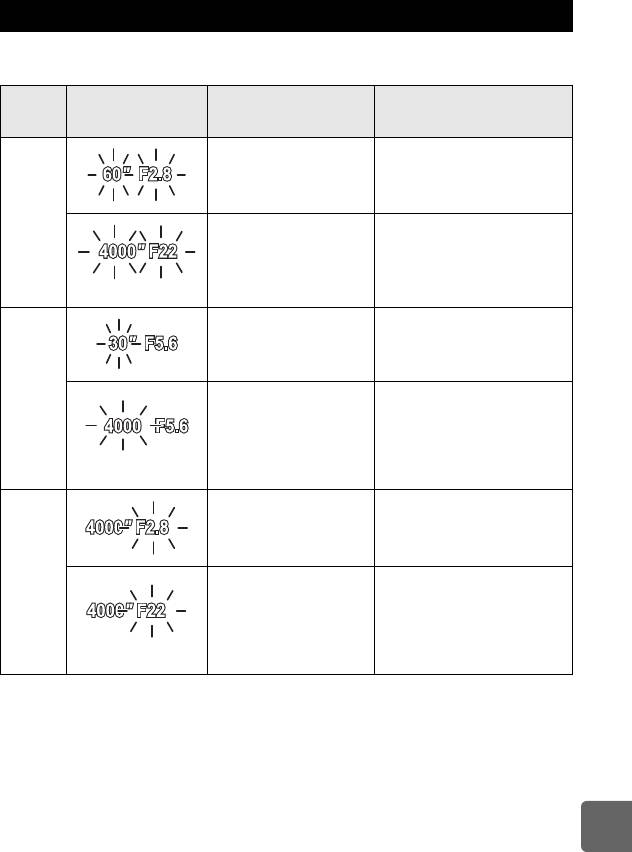
E-P1_MASTER_RU.fm Page 137 Friday, June 5, 2009 2:07 PM
Отображение предупреждений касательно экспозиции
Если при нажатии кнопки спуска затвора до половины не удается получить оптимальной
экспозиции, изображение на ЖК-экране мигает.
Пример отображения
Режим
предупреждений
Состояние Действие
съемки
(мигание)
Слишком темный объект.
•
Увеличьте чувствительность
по ISO.
•
Воспользуйтесь вспышкой.
P
Слишком яркий объект.
•
Уменьшите чувствительность
по ISO.
•
Воспользуйтесь имеющимся
впродаже ND-фильтром
(для регулировки
количества света).
Объект
•
Уменьшите значение
недоэкспонирован.
диафрагмы.
•
Увеличьте чувствительность
по ISO.
A
Объект
•
Увеличьте значение
переэкспонирован.
диафрагмы.
•
Уменьшите чувствительность
по ISO или воспользуйтесь
имеющимся в продаже
ND-фильтром (для
регулировки количества света).
Объект
•
Установите более низкую
недоэкспонирован.
скорость затвора.
•
Увеличьте
чувствительность по ISO.
S
Объект
•
Установите более
переэкспонирован.
короткую выдержку.
•
Уменьшите чувствительность
Информационные данные
по ISO или воспользуйтесь
имеющимся в продаже
ND-фильтром (для
регулировки количества света).
•
Значение диафрагмы в момент мигания индикатора зависит от типа объектива и его фокусного
расстояния.
13
137
RU
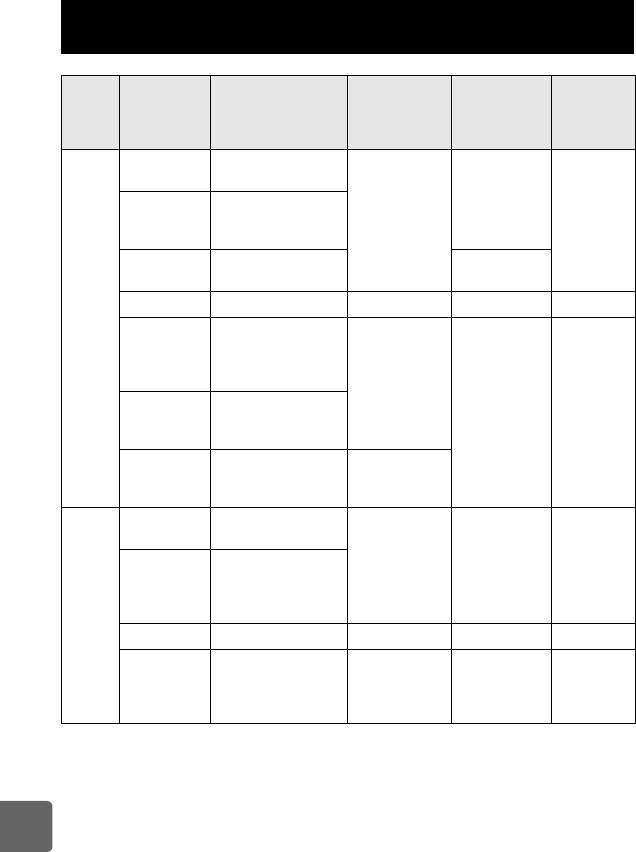
E-P1_MASTER_RU.fm Page 138 Friday, June 5, 2009 2:07 PM
Режимы вспышки, которые можно установить
спомощью режима съемки
Панель
Условия
Режим
управления
Режим
Синхронизация
Предел
срабатывания
съемки
Super
вспышки
вспышки
выдержки
вспышки
control panel
#
Автовспышка
Срабатывает
AUTO
автоматически
Автовспышка
в темноте/
Ранняя
!
(подавление эффекта
в контровом
1/30 сек. –
вспышка
свете
*1
1/180 сек.
«красных глаз»)
Принудительная
Срабатывает
#
вспышка
всегда
$ Без вспышки kkk
P
Медленная
A
!
синхронизация
SLOW
(подавление эффекта
«красных глаз»)
Ранняя
Срабатывает
вспышка
автоматически
Медленная
60 сек. –
#
в темноте/
синхронизация
1/180 сек.
SLOW
в контровом
(ранняя вспышка)
свете
*1
Медленная
#
Поздняя
синхронизация
SLOW2
вспышка
(поздняя вспышка)
Принудительная
#
вспышка
Принудительная
Ранняя
Срабатывает
60 сек. –
вспышка
вспышка
всегда
1/180 сек.
H
S
(подавление эффекта
Информационные данные
«красных глаз»)
M
$ Без вспышки kkk
Ручная вспышка/
Медленная
Поздняя
Срабатывает
60 сек. –
2nd CURTAIN
синхронизация
вспышка
всегда
1/180 сек.
(поздняя вспышка)
*
1
При установке вспышки в режим Super FP перед срабатыванием она обнаруживает контровый свет
втечение более дительного времени, чем обычная вспышка.
g
«Режим вспышки Super FP» (стр.74)
•
AUTO
,
$
можно установить в режиме
A
.
13
138
RU
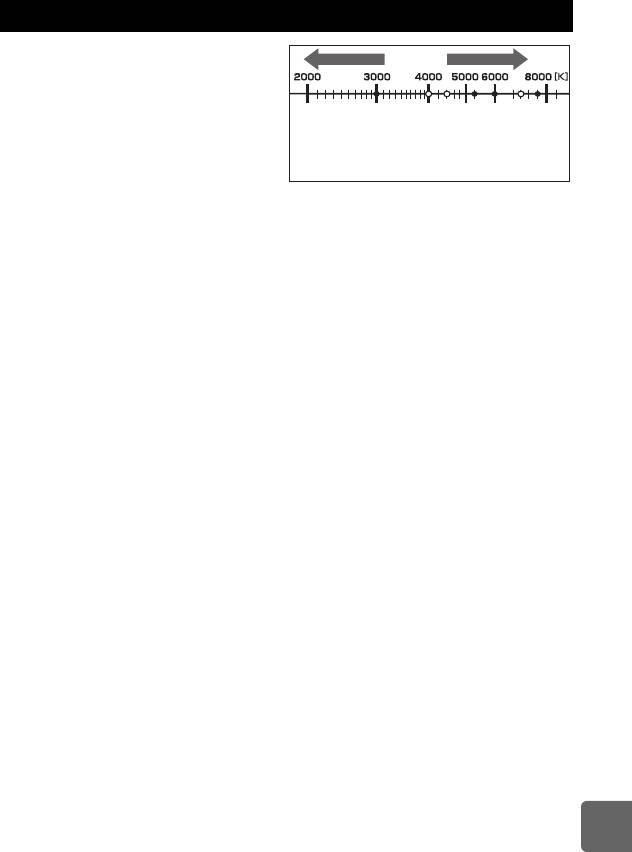
Цветовая температура баланса белого
Чем цветовая температура выше, тем
больше в свете синих тонов и меньше
красных; чем цветовая температура ниже,
тем больше в свете красных тонов
и меньше синих. В соответствии
с физическими законами спектральный
баланс различных источников белого
света количественно выражается цветовой
температурой посредством температурной
шкалы в градусах Кельвина (K).
Посредством цветовой температуры
можно отобразить цвет солнечного
св
ета и других источников естественного
освещения, а также цвет лампы накаливания и других источников искусственного
освещения.
Следовательно, цветовые температуры флуоресцентных ламп делают их непригодными
в качестве источников искусственного освещения. Имеют место расхождения в оттенках
в сравнении с цветовыми температурами флуоресцнтного света. Если эти различия
в оттенках невелики, их можно рассчитать по цветовой температуре, эт
о на
зывается
коррелированной цветовой температурой.
Этот фотоаппарат имеет предварительные настройки коррелированных цветовых
температур 4000 K, 4500 K и 6600 K. В строгом смысле слова они не считаются
цветовыми температурами. Используйте эти настройки для съемки в условия
флуоресцентного освещения.
Информационные данные
13
139
RU
Более красный
Более синий
Свет свечи
света
Лампа дневного
й свет
флуоресцентны
Белый
свет
флуоресцентный
Яркий белый
Ясный день
Облачность
Дневной свет
погоду
Тень в солнечную
•
Цветовые температуры, приведенные на
шкале выше, являются приближенными
для различных источников света.
E-P1_MASTER_RU.fm Page 139 Friday, June 5, 2009 2:07 PM
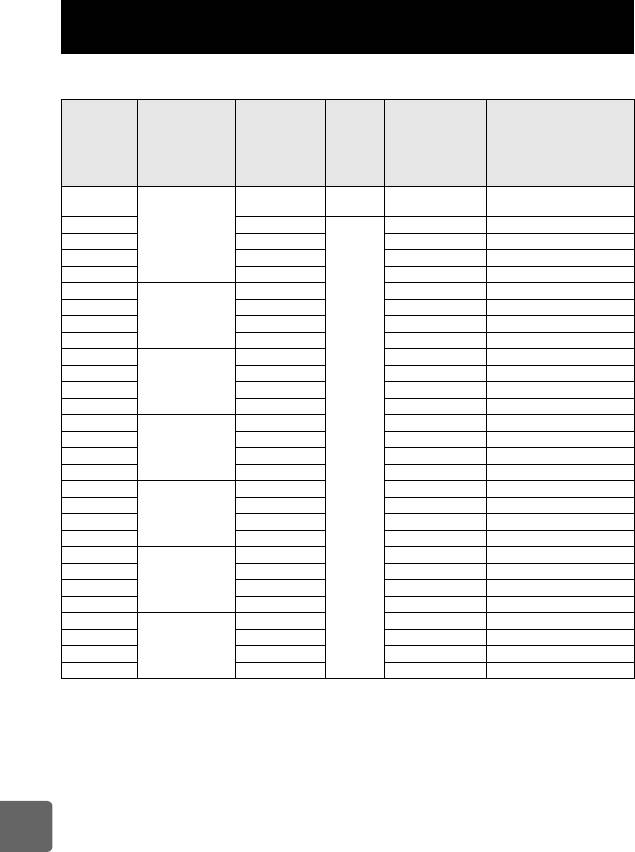
E-P1_MASTER_RU.fm Page 140 Friday, June 5, 2009 2:07 PM
Режим записи и размер файла/количество
доступных для сохранения снимков
Указанный в таблице размер файла является приблизительным для файлов
с соотношением размеров 4:3.
Количество
доступных для
Количество
Режим
Формат
Размер файла
сохранения снимков
пикселей
Сжатие
сохранения
файла
(MБ)
(при использовании
(PIXEL COUNT)
карты SD/SDHC
емкостью 1 Гбайт)
Сжатие без
RAW
ORF Прим. 14 54
потери данных
Y
SF 1/2,7
Прим. 8,4 101
4032 x 3024
Y
F1/4Прим. 5,9 145
Y
N1/8Прим. 2,7 320
Y
B1/12Прим. 1,8 477
X
SF
1/2,7 Прим. 5,6 154
X
F1/4Прим. 3,4 255
3200 x 2400
X
N1/8Прим. 1.7 504
X
B1/12Прим. 1,2 747
X
SF
1/2,7 Прим. 3,2 269
X
F1/4Прим. 2,2 395
2560 x 1920
X
N1/8Прим. 1,1 776
X
B1/12Прим. 0,8 1143
X
SF
1/2,7 Прим. 1,3 673
X
F1/4Прим. 0,9 993
1600 x 1200
JPEG
X
N1/8Прим. 0,5 1893
X
B1/12Прим. 0.4 2753
W
SF
1/2,7 Прим. 0,9 1044
W
F1/4Прим. 0,6 1514
1280 x 960
W
N1/8Прим. 0,3 2884
W
B1/12Прим. 0,3 4038
W
SF
1/2,7 Прим. 0,6 1594
W
F1/4Прим. 0,4 2243
1024 x 768
W
N1/8Прим. 0,3 4038
Информационные данные
W
B1/12Прим. 0,2 5507
W
SF
1/2,7 Прим. 0,3 3563
W
F1/4Прим. 0,2 5048
640 x 480
W
N1/8Прим. 0,2 8654
W
B1/12Прим. 0,1 10096
x
Примечание:
•
Оставшееся количество кадров может изменяться в зависимости от объекта, настроек
сохранения данных печати и других факторов. В некоторых случаях оставшееся
количество кадров, показанное на ЖК-экране, не изменяется, даже когда вы делаете
новые снимки или удаляете сохраненные.
•
Актуальный размер файла зависит от объекта.
•
Максимальное количество доступных для сохранения снимков, отображенных на экране,
составляет 9999.
•
Информацию о действительной длительности записи для видеосъемки см. на веб-сайте
13
компании Olympus.
140
RU
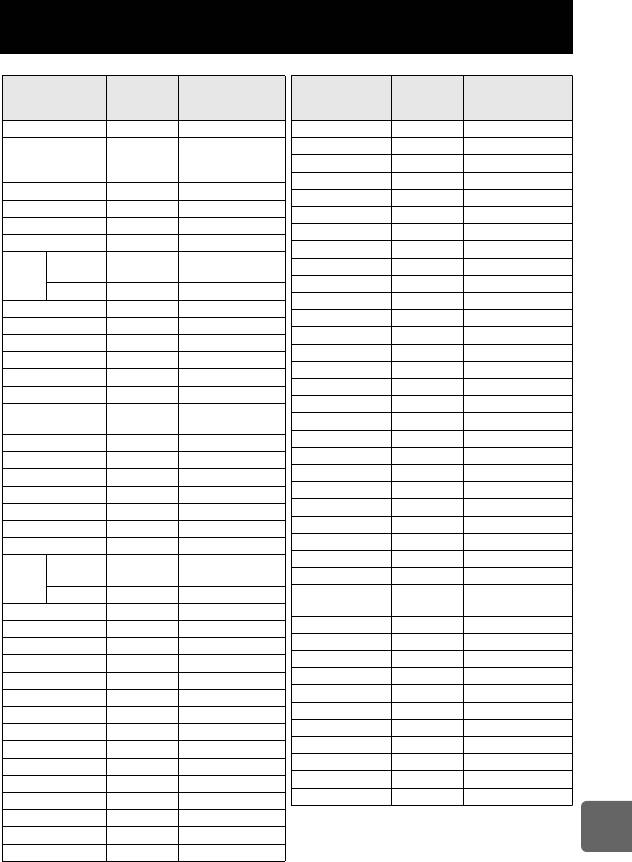
Функции, которые можно зарегистрировать для режима
My Mode и в меню пользовательских настроек сброса
Информационные данные
13
9
:
Можно зарегистрировать. k: Нельзя зарегистрировать
141
*
Включая компенсацию вибраций.
RU
Сохранение
Сохранение
Сохранение
Сохранение
Функция
режима
пользовательских
Функция
режима
пользовательских
My Mode
настроек сброса
My Mode
настроек сброса
F
99
SLEEP
k
9
Механизм
USB MODE
kk
стабилизации
99
LIVE VIEW BOOST
99
изображения
g
FACE DETECT
kk
j
Y
*
99
INFO SETTING
k
9
Режим вспышки
99
EV STEP
99
PICTURE MODE
99
METERING
99
GRADATION
99
Замер AEL
k
9
STILL
99
ISO
99
K
PICTURE
ISO STEP
99
MOVIE
k 9
ISO-AUTO SET
k
9
IMAGE ASPECT
99
ISO-AUTO
k
9
w
99
BULB TIMER
k
9
AE BKT
99
ANTI-SHOCK
z
99
WB BKT
99
#
X-SYNC.
99
FL BKT
99
#
SLOW LIMIT
99
ISO BKT
99
w
+
F
k
9
MULTIPLE
kk
EXPOSURE
NOISE REDUCT.
99
8
k 9
NOISE FILTER
99
X
kk
WB
99
W
kk
>
99
s
kk
ALL
>
kk
REC VIEW
k 9
COLOR SPACE
99
c
MENU DISPLAY
kk
SHADING COMP.
99
FIRMWARE
kk
K
SET
k
9
STILL
PIXEL COUNT
k
9
AF
99
PICTURE
QUICK ERASE
k
9
MODE
MOVIE
k 9
RAW+JPEG
k
9
AF AREA
99
ERASE
FOCUS RING
k 9
FILE NAME
kk
DIAL FUNCTION
k 9
PRIORITY SET
kk
DIAL DIRECTION
k 9
dpi SETTING
kk
AEL/AFL
k 9
EDIT FILENAME
kk
AEL/AFL MEMO
k 9
PIXEL MAPPING
kk
;
FUNCTION
k 9
EXPOSURE SHIFT
99
MY MODE SETUP
kk
MF ASSIST
k
9
BUTTON TIMER
kk
LEVEL GAUGE
k
9
A
k 9
HDMI
kk
n
FUNCTION
k 9
MOVIE+STILL
k
9
q
FUNCTION
k 9
MOVIE
R
k
9
RLS PRIORITY S
99
RLS PRIORITY C
99
VIDEO OUT
kk
E-P1_MASTER_RU.fm Page 141 Friday, June 5, 2009 2:07 PM
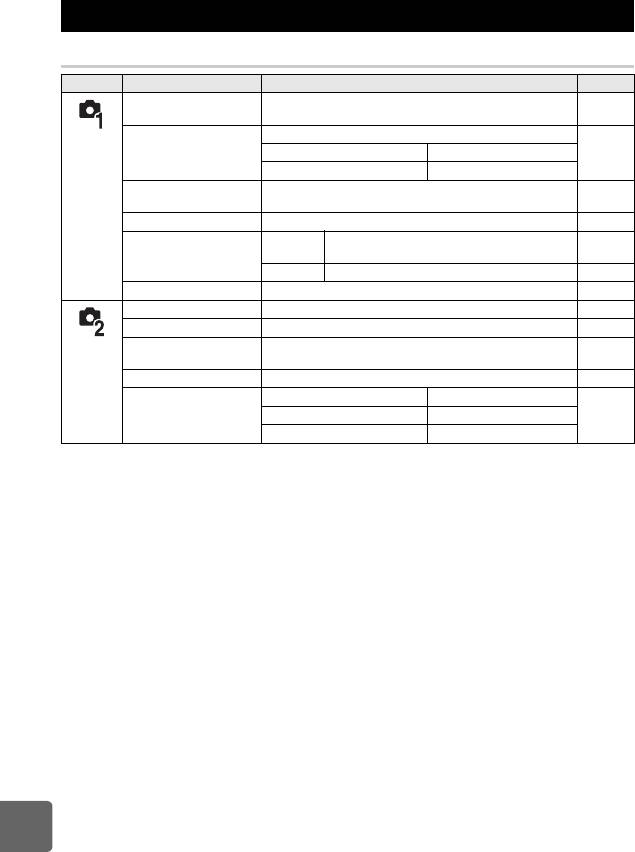
E-P1_MASTER_RU.fm Page 142 Friday, June 5, 2009 2:07 PM
Уровни меню
Меню съемки
Закладки Функция Настройка См. стр.
стр. 93
CARD SETUP ALL ERASE/FORMAT
стр. 130
RESET
CUSTOM RESET
стр. 96RESET1 SET/RESET
RESET2 SET/RESET
h
VIVID/
i
NATURAL
*
/
j
MUTED/
Z
PORTRAIT/
PICTURE MODE
стр. 71
MONOTONE/CUSTOM
GRADATION AUTO/NORMAL
*
/HIGH KEY/LOW KEY стр. 72
STILL
RAW/
Y
F/
Y
N
*
/
X
N/
W
N/
Y
F+RAW/
Y
N+RAW/
стр. 64
K
PICTURE
X
N+RAW/
W
N+RAW
MOVIE HD*/SD стр. 80
IMAGE ASPECT 4:3
*
/16:9/3:2/6:6 стр. 40
MOVIE AE MODE
P
*/
A
/
j
/
k
/
l
/
m
/
n
/
o
стр. 79
MOVIE+STILL OFF
*
/ON стр. 80
стр. 61 –
jY o
*/
j
/
W
/
Y
/
DY
/
DW
/
Dj
/
Do
стр. 62
IMAGE STABILIZER OFF
*
/I.S. 1/I.S. 2/I.S. 3 стр. 62
FRAME OFF
*
/2F
MULTIPLE EXPOSURE
*
/ON
стр. 54AUTO GAIN OFF
OVERLAY OFF
*
/ON
*
Заводская настройка по умолчанию
Информационные данные
13
142
RU
Оглавление
- Фотоаппарат
- Диск выбора режима
- Панель управления Live control
- Панель управления Super control panel
- ЖК-экран (в режиме живого изображения)
- ЖК-экран (воспроизведение)
- Распаковка содержимого коробки
- Подготовка фотоаппарата
- Крепление объектива к фотоаппарату
- Включение питания
- Установка даты и времени
- Съемка
- Просмотр/Удаление
- Основные операции
- Использование аппаратных кнопок при работе с фотоаппаратом
- Использование панели управления Live control при работе с фотоаппаратом
- Настройка по панели управления Super control panel
- Настройка в меню
- q
- c






